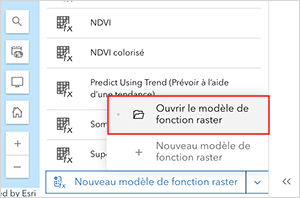Vous pouvez lire le billet sur le blog La Minute pour plus d'informations sur les RSS !
Canaux
4800 éléments (34 non lus) dans 55 canaux
 Dans la presse
(28 non lus)
Dans la presse
(28 non lus)
 Du côté des éditeurs
(2 non lus)
Du côté des éditeurs
(2 non lus)
 Toile géomatique francophone
(4 non lus)
Toile géomatique francophone
(4 non lus)
 Du côté des éditeurs
Du côté des éditeurs
-
sur Évolution de l'offre développeurs ArcGIS
Publié: 21 June 2024, 3:16pm CEST par Gaëtan Lavenu
Afin de rationaliser et de simplifier son offre à destination des développeurs, Esri a annoncé lors du Developer Summit en mars dernier la dépréciation des abonnements ArcGIS Developer Subscription, et la mise en place d'une nouvelle offre. Pour bien comprendre cette nouvelle offre et la migration vers les nouvelles options proposée par Esri aux différents profils, ma collègue Pauline Louis vient de publier cet article de synthèse et de FAQ sur le blog CodeTheMap.
Vous y retrouverez les informations sur ce que signifie cette évolution de l'offre et la dépréciation d'ArcGIS Developer Subscription, sur les dates clés à retenir, sur les alternatives qui s'offriront à vous, sur la transition vers la nouvelle offre développeurs, et sur divers questionnements que cela peut soulever. -
sur Esri améliore son altimétrie mondiale avec des données Precision3D de Maxar
Publié: 14 June 2024, 5:35pm CEST par Gaëtan Lavenu
Le Living Atlas ArcGIS fournit des couches altimétriques de base sur l'ensemble du monde que tous les utilisateurs d'ArcGIS utilisent dans leurs cartes, leurs scènes et leurs applications. Par exemple la couche Terrain3D fournit un MNT global par défaut dans vos scènes 3D, que vous utilisiez ArcGIS Pro ou Scene Viewer dans ArcGIS Online et ArcGIS Enterprise. De même, la couche World Hillshade fournit un ombrage du relief dans divers fonds de carte (tels que Topographic , Terrain with Labels, ...) disponibles pour tous les utilisateurs dans le système ArcGIS. Ces couches altimétriques sont construites à l’aide des meilleurs jeux de données disponibles et proviennent de sources de données Open Data, de contributeurs à la Community Maps Esri et de fournisseurs de données commerciaux.
En 2018, Esri a intégré l'Airbus WorldDEM4Ortho 24 m dans ses couches altimétriques et leurs dérivés, ce qui a apporté des améliorations significatives en matière de qualité et de précision par rapport au SRTM 30 m qui couvrait alors une large partie du globe. La données WorldDEM4Ortho était un produit hybride DSM/DTM dans lequel les bâtiments étaient supprimés dans les zones urbaines, mais les hauteurs de végétation/forêt restaient incluses. Bien que les zones urbaines aient été aplaties dans WorldDEM4Ortho pour fournir une meilleure surface pour superposer des bâtiments 3D, dans certains cas, de petites collines dans les zones urbaines ont également été aplaties pendant le processus de suppression des bâtiments et le remplissage/lissage des vides a entraîné des hauteurs plus élevées ou moins élevées qu'en réalité.
Pour améliorer encore WorldDEM4Ortho, Esri annonce que les couches Terrain3D, TopoBathy3D, World Hillshade et World Hillshade (Dark) sont désormais améliorées avec les données altimétriques de Precision3D (P3D) de Maxar pour certaines parties du globe. Les modèles numériques de terrain (MNT) Precision3D ont une résolution de 50 cm et sont dérivés des vastes archives d'images satellite haute résolution de Maxar utilisant des techniques de photogrammétrie stéréo où la végétation et les structures ont été supprimées des données à l'aide de méthodes automatisées.
Ce premier déploiement de Maxar P3D couvre une grande partie de l'Asie et de l'Afrique, ainsi que quelques zones d'Europe, d'Amérique du Nord, d'Amérique du Sud et d'Australie, couvrant une superficie d'environ 27 millions de km2 comme l'indique la carte ci-dessus.
Ainsi, nombre d'utilisateurs francophones du Sénégal, du Mali, de la Cote d'Ivoire, du Burkina Faso, du Togo, du Bénin ou encore de Madagascar vont ainsi disposer d'un meilleur MNT sur leur territoire. On notera également l'ajout de données Precision3D sur la zone d'Alger. Enfin, pour mémoire, les données altimétriques intégrées par Esri sur la France est (depuis plusieurs années déjà) le RGEAlti à 1m de l'IGN.

Exemple de comparaison Avant/Après intégration de Precision3D sur la ville du Caire (Egypte)
Esri continuera d'améliorer les couches d'altitude du monde et les produits d'information dérivés avec davantage de contenu haute résolution provenant de Maxar.
Pour en savoir plus sur la couverture des diverses sources de données composant les services web altimétriques du Living Atlas, vous pouvez consulter la carte "Elevation Coverage".
-
sur Maintenance le 25 juin de 19h à 21h
Publié: 14 June 2024, 9:00am CEST
 Maintenance le 25 juin de 19h à 21h
Maintenance le 25 juin de 19h à 21h -
sur Maintenance le 25 juin de 19h à 21h (terminée)
Publié: 14 June 2024, 9:00am CEST
 Maintenance le 25 juin de 19h à 21h (terminée)
Maintenance le 25 juin de 19h à 21h (terminée)
-
sur Suivre les évolutions du Calcite Design System...
Publié: 7 June 2024, 11:34am CEST par Gaëtan Lavenu
En janvier 2023, j'annonçais sur ce blog la mise à disposition du Calcite Design System, un ensemble de ressources utilisées en interne par les équipes Esri pour créer des interfaces utilisateurs cohérentes à travers les différentes applications web ArcGIS. Cet ensemble de composants et de librairies continue d'évoluer pour vous permettre de développer des applications toujours plus intuitives pour vos utilisateurs et cohérentes avec les autres applications web ArcGIS qu'ils ont l'habitude d'utiliser.
Pour suivre les évolutions de ce framework, ma collègue Pauline Louis propose régulièrement des articles sur le blog CodeTheMap que je vous recommande de consulter si vous utilisez (ou si vous projetez de le faire) ces composants d'interfaces réutilisables.
-
sur Maintenance du 18 juin de 2h
Publié: 6 June 2024, 3:00pm CEST
 Maintenance du 18 juin 2024 de 2h
Maintenance du 18 juin 2024 de 2h
-
sur Nouveautés autour des Géodatabases dans ArcGIS Pro 3.3
Publié: 6 June 2024, 7:47am CEST par Gaëtan Lavenu
Je ne le fais pas systématiquement à chaque mise à jour d'ArcGIS Pro mais la récente version 3.3 vaut vraiment le coup de s'attarder un peu sur une série d'évolutions intéressante pour la gestion de vos contenus dans les Géodatabases. Je vous propose donc un focus sur celles qui me semble importante de découvrir dès que vous passerez en version 3.3 (la version française est prévue pour les derniers jours de juin).
Voici les nouvelles fonctionnalités que je vous propose de découvrir dans cet article :
- Nouvel outil pour la conversion des rapports de structures de Géodatabase
- Amélioration de l'outil d'import de documents d'espace de travail XML
- Nouvel outil pour exporter les pièces jointes
- Possibilité de générer des domaines à partir de valeurs existantes
- Améliorations de l'analyseur de règles attributaires
- Nouvel outil pour extraire des données d'une Géodatabase
- Nouvelles options de configuration et d'administrateur pour la gestion des versions et la réplication de Géodatabases
- Améliorations sur les couches de requête
- Et plus encore...
Outil de conversion de rapports de structure
Dans ArcGIS Pro 3.2, Esri a ajouté un outil de géotraitement "Générer un rapport de structure" qui vous permet d'exporter la structure (schéma) de votre Géodatabase dans un rapport pouvant être dans différents formats (XLSX, PDF, HTML, JSON). Il s'agit d'une fonctionnalité qui était très demandée et elle a reçu un excellent accueil des utilisateurs avec de nombreux commentaires utiles sur la page de la communauté ArcGIS Pro.
Exemple de rapport de structure de Géodatabase au format Excel (cliquer pour agrandir l'image)
J'avais mentionné lors de l'arrivée de la version 3.2 qu'il s'agissait de la première phase du projet. Le véritable objectif de l'équipe ArcGIS Pro chez Esri a toujours été de pouvoir prendre en charge la modification de la structure directement via le rapport pour recréer ensuite d'autres Géodatabases avec cette structure modifiée. La nouvelle Géodatabase sera alors une représentation de votre nouveau modèle de données avec toutes les modifications de structure apportées dans le rapport.
Nouvel outil de conversion de rapport de structure
Avec ArcGIS Pro 3.3, Esri permet désormais ce flux de travail complet via un nouvel outil de géotraitement appelé "Convertir le rapport de structure". Cet outil vous permet de prendre un rapport de structure que vous avez généré au format JSON ou XLSX et de le convertir dans un autre format (JSON, PDF, HTML, XLSX ou XML). Pour terminer le flux de travail de modification de structure mentionné ci-dessus, vous pouvez utiliser cet outil conjointement avec l'outil "Importer un document d'espace de travail XML".
Amélioration de l'outil d'import de documents d'espace de travail XML
ArcGIS Pro 3.3 a été également apporté des améliorations au niveau de l'expérience utilisateur sur l'import de documents d'espace de travail XML Esri a ajouté un assistant pour guider le processus d'import lorsque vous importez un document d'espace de travail XML. La première page de l'assistant vous permet de choisir le fichier XML et si vous souhaitez importer avec des données ou uniquement la structure. Sur la deuxième page, Esri a ajouté une nouvelle grille qui office d'aperçu du schéma que vous allez importer. Elle vous permet de résoudre tout conflit de nom et de définir des mots-clés de configuration pour les différents éléments du schéma en cours d'import.
Nouvel outil pour exporter les pièces jointes
Il s'agit là d'une idée émise sur les pages de la communauté ArcGIS Pro. Après avoir mis quelques exemples d'outils dans cet article du blog ArcGIS, Esri a décidé que c'était vraiment utile de disposer d'un outil standard pour exporter en local les fichiers correspondant aux pièces jointes d'une couche/table.
Désormais, avec ArcGIS Pro 3.3, vous pouvez utiliser l'outil de géotraitement "Exporter les pièces jointes" pour transférer toutes les pièces jointes associées à une table, une classe d'entités ou une couche d'entités hébergée sur un portail ArcGIS, vers un dossier cible. L'outil support tous les types de pièces jointes (image, vidéo, documents pdf, doc, ....) et si vous souhaitez exporter uniquement les pièces jointes d'une sélection d'entités, ça marche aussi !
En outre, l'outil propose plusieurs options pour nommer les fichiers en sortie en utilisant notamment les valeurs d'un champ de la table. Il permet aussi d'organiser les éléments exportés dans des sous-dossiers pendant le processus d'export.
Générer des domaines à partir de valeurs existantes
Il s’agit d’un outil qui va clairement améliorer votre productivité en vous permettant de créer des domaines beaucoup plus rapidement. Lorsque vous créez un nouveau domaine sur un champ, au lieu d'ajouter manuellement une liste de codes et de descriptions ou une plage de valeurs, vous pouvez désormais faire en sorte que toutes les valeurs existantes sur ce champ remplissent automatiquement le domaine par magie.
Deux nouvelles options ont été ajoutées aux listes déroulantes des domaines dans les vues "Champs" et "Sous-types". Lorsque le champs est de type textuel ou numérique, vous pourrez utiliser les valeurs existantes pour construire le domaine de valeurs.
Lorsque votre champ est de type numérique, vous pourrez également générer automatiquement la plage de valeur pour votre domaine à partir des valeurs présentes dans le champ.
Choisir l'une de ces options ouvrira la vue "Domaines" avec les valeurs pré-remplies (codes et descriptions pour les domaines de valeurs codées, ou valeurs minimales et maximales pour les domaines de plage). Ensuite, tout ce que vous aurez à faire est de spécifier le nom et la description de ce nouveau domaine et de cliquer sur "Enregistrer".
Améliorations de l'analyseur de règles attributaires
Esri a amélioré l'expérience utilisateur lorsque vous publiez une carte web contenant des couches d'entités avec des règles attributaires. Lorsque vous partagez des couches avec des règles attributaires (de validation ou de calcul par lots) pour lesquelles la fonctionnalité "Validation" est activée, les quatre tables d'erreur doivent être présentes dans la carte. De même, si une table ou une classe d'entités référencée par une règle n'est pas incluse dans une carte, vous recevrez également un avertissement.
Auparavant, lorsque vous receviez ces avertissements, vous deviez revenir au volet "Catalogue" pour faire défiler et rechercher les éléments manquants et les ajouter à la carte, puis tenter de publier à nouveau. Avec Pro 3.3, vous pouvez simplement cliquer avec le bouton droit sur l'erreur d'avertissement dans le volet "Partage" et cliquer sur "Ajouter à la carte". Donc, un gain de temps utile.
Extraire des données d'une géodatabase
Il s'agissait d'un point d'équivalence ArcMap restant à combler. Esri a traité ce point dans Pro 3.3. Les utilisateurs appréciaient l'assistant d'extraction de données d'ArcMap et il est désormais disponible dans Pro avec l'outil de géotraitement "Extraire des données d'une géodatabase" avec la même fonctionnalité.
L'outil fonctionne comme une opération de copier/coller, transférant les données d'une Géodatabase à une autre, mais vous permet également avoir plus de granularité avec :- la possibilité le schéma et les données ou uniquement le schéma;
- le respect des sélections et des requêtes de définition sur les données en cours d’extraction;
- l'option de définir une étendue et d’extraire uniquement ce sous-ensemble de données;
- le choix d'activer ou de désactiver l'extraction des entités associées (par exemple, via des classes de relations) ou d'ensembles de données dépendants (pour les classes de topologies ou de réseaux par exemple).
Options de configuration pour la gestion des versions et la réplication de géodatabase
Cette évolution est destinée aux administrateurs système qui souhaitent verrouiller des paramètres d’application spécifiques pour ArcGIS Pro avant de le déployer l'application au sein d’une équipe ou d’une organisation. Esri a exposé des options de gestion des versions et de réplication de Géodatabase que vous pouvez configurer dans un fichier Pro.settingsConfig avant le déploiement. Cela vous permet de verrouiller certains paramètres ou de définir des valeurs par défaut différentes de celles habituelles pour l'application.
Par exemple, si vous souhaitez que toutes les nouvelles versions soient créées en tant que branche versionnée par défaut, vous pouvez configurer l'application pour le garantir.
Améliorations sur les couches de requête
Vous pouvez désormais mettre à jour l'étendue d'une couche de requête dans la boîte de dialogue "Propriétés" de la couche.
Vous pourrez également utiliser une nouvelle touche de raccourci pour accéder aux propriétés de la couche de requête. Cela vous permet de mettre à jour rapidement la requête pendant que vous explorez vos données. Avec une couche de requête sélectionnée dans le volet "Contenu", appuyez sur Ctrl+Q pour ouvrir la boîte de dialogue "Modifier" la couche de requête.
Autres évolutions intéressantes...
Pour terminer, voici une petite liste d'autres pépites notables apparues dans ArcGIS Pro 3.3 :- Il existe de nouvelles icônes Copier sur la page des propriétés de la classe d'entités pour capturer rapidement des données telles que les informations sur la source de données et les paramètres d'étendue ou de référence spatiale.
- Vous pouvez désormais copier et coller correctement les valeurs de domaine de Pro vers Excel.
- Vous pouvez modifier ou recalculer l'étendue d'une classe d'entités dans la boîte de dialogue "Propriétés" de la classe d'entités.
- Esri a rendu la commande "Nouvelle version" plus accessible en la plaçant dans le menu contextuel d'une source de données dans le volet "Contenu" (liste par source de données).
Aujourd'hui, on évoque beaucoup les innovation des équipes de développement d'Esri autour du portail, des capacités des services web ou des apps web et mobiles mais tous ces workflows SIG Web ne peuvent être déployés sans les capacités de gestion de bases de données du système ArcGIS. Esri continue donc sa R&D dans ce domaine et votre participation est importante. N'hésitez pas à faire remonter vos idées via la page dédiée de la communauté ArcGIS Pro.
Profitez d'ArcGIS Pro 3.3 et rendez-vous le 20 juin prochain pour le webinaire Esri France sur les "Nouveautés d'ArcGIS Pro 3.3".
-
sur Mises à jour juin 2024
Publié: 5 June 2024, 2:28pm CEST
 Tous les nouveaux services web géoservices et toutes les mises à jour de données en téléchargement du mois de juin 2024.
Tous les nouveaux services web géoservices et toutes les mises à jour de données en téléchargement du mois de juin 2024.
-
sur Compatibilité entre ArcGIS Desktop, ArcGIS Pro et ArcGIS Enterprise
Publié: 4 June 2024, 1:56pm CEST par Gaëtan Lavenu
Lorsque vous publiez des services web à partir d'applications SIG bureautiques (ArcMap ou ArcGIS Pro) vers ArcGIS Enterprise, ces services web ArcGIS Server transforment le contenu de votre carte en ressources SIG web. Ce processus de transformation est géré via le moteur d'exécution de service d'ArcGIS Enterprise. Le comportement et les fonctionnalités des services web sont déterminés par le moteur d'exécution de service et la compatibilité des versions entre votre application bureautique ArcGIS et ArcGIS Enterprise. Par conséquent, vous devez tenir compte de la compatibilité des produits ArcMap ou ArcGIS Pro lors de la publication sur ArcGIS Enterprise.
Les paragraphes suivants résument les principales considérations en matière de compatibilité de publication lorsque vous travaillez avec différentes versions d'applications SIG bureautiques et ArcGIS Enterprise.
ArcMap vs. ArcGIS Pro
Les moteurs d’exécution des services ArcMap et ArcGIS Pro sont fondamentalement différents. Étant donné qu'ArcMap 10.8.x est la dernière série de versions d'ArcMap et sera un produit retiré d'ici 2026, de nombreuses nouvelles fonctionnalités ne sont pas prises en charge dans le moteur d'exécution du service ArcMap (par exemple, les instances partagées). Par conséquent, il est recommandé d'utiliser ArcGIS Pro avec ArcGIS Enterprise 10.9 et versions ultérieures. Pour plus d'infos, vous pouvez lire la suite dans cet article arcOrama.
Important également, depuis la version 11.0, ArcGIS Enterprise ne prend plus en charge le moteur d'exécution de service ArcMap. Cela signifie que si vous envisagez de mettre à niveau votre ArcGIS Enterprise vers la version 11.0 (ou ultérieure), vous devez migrer tous vos services existants vers le moteur de service ArcGIS Pro. Dans la majorité des cas, cela se fera par les outils de migration et dans quelques cas particuliers en republiant vos services depuis ArcGIS Pro. Le document suivant décrit les étapes de migration d'un service du runtime ArcMap vers le runtime du service ArcGIS pro :
Versions d'ArcGIS Pro
Bien que, de manière générale, vous puissiez publier un service d'ArcGIS Pro vers des versions antérieures et ultérieures d'ArcGIS Enterprise, il est recommandé d'utiliser la version équivalente. Si vous ne disposez pas de la version équivalente d'ArcGIS Enterprise, il n'est pas recommandé de publier vers une version dépassant une à deux versions inférieures ou supérieures. Dans le cas contraire, vous pourriez rencontrer des erreurs ou des avertissements lors du processus de publication ou des comportements inattendus dans nos services web.
Cela peut être particulièrement un problème avec les versions majeures. Par exemple, lorsque vous publiez un service d'impression à partir d'ArcGIS Pro 3.0, votre serveur Enterprise doit être en version 11.0 (ou supérieure). Si vous tentez de publier des modèles d'impression créés dans ArcGIS Pro 3.0 vers des versions antérieures d'ArcGIS Enterprise (par exemple 10.9.1), le moteur d'exécution de service ArcGIS Server ne peut pas reconnaître les modèles de mise en page créés à partir d'ArcGIS Pro 3.0. Par exemple, la publication de fichiers CRF (Cloud Raster Format) sur ArcGIS Enterprise 10.8.1 entraîne un service d'imagerie corrompu si le fichier CRF est généré dans ArcGIS Pro 3.x.
Pour plus de détails concernant la compatibilité des versions entre ArcGIS Pro et ArcGIS Enterprise, vous pouvez consulter les liens suivants :
Questions générales sur les compatibilités de versions : [https:]]
Compatibilités sur les services de géotraitement :
[https:]]
Pour la migration d'un service ArcMap vers un service ArcGIS Pro : [https:]]
-
sur ArcGIS Urban est disponible dans ArcGIS Enterprise 11.3
Publié: 3 June 2024, 8:46am CEST par Gaëtan Lavenu
Avec l'arrivée de la version 11.3 d'ArcGIS Enterprise, Esri annonce la disponibilité de l'application de l'application (optionnelle) ArcGIS Urban sur les éditions Windows ou Linux d'ArcGIS Enterprise. Pour tous ceux qui ne souhaitent pas utiliser l'offre SaaS d'ArcGIS Urban, cette nouvelle offre est la solution on-premise qui permettra aux organisations d'étendre l'utilisation de leur SIG, dans leur infrastructure, pour les besoins spécifiques de planification urbaine. Qu'il s'agisse de visualiser en 3D le jumeau numérique de son territoire, d'intégrer et d'analyser les indicateurs liés aux modifications des règlements d'urbanisme ou aux scenarii d'aménagement, ou simplement de suivre l'avancement des projets d'aménagement sur votre zones d'intérêt, ArcGIS Urban fournit une suite complète de fonctionnalités pour prendre en charge les décisions de planification urbaine basées sur les données.
Affichage d'indicateurs contextuels dans ArcGIS Urban
Optimiser les processus de planification urbaine en toute sécurité
ArcGIS Urban répond à un défi courant : les responsables de m'aménagement et de l'urbanisme n'ont pas toujours un accès facile aux données pertinentes du SIG qui pourraient les aider à prendre des décisions plus rapides et fondées sur des données fiables et sur l'évaluation de différents scenarii.
Avec des données spatiales déjà gérées dans votre SIG ArcGIS Entreprise, telles que vos propres données 2D et 3D, vos couches d'imagerie aérienne, vos données de PLU et de cadastre, votre équipe de planification peut créer un jumeau numérique 3D précis et réaliste de votre ville, agglomération, métropole ou région. Avec ce modèle ArcGIS Urban, vous pouvez…
-
Expérimenter et évaluer l'impact des changements de zonage
réglementaire et d'occupation des sols
Ajouter vos propres informations sur les règlements d'urbanismes et évaluer l'impact potentiel des changements à travers divers scenarii de zonage et d'occupation des sols.
Affichage du potentiel constructible à partir du zonage réglementaire
-
Suivre les activités de planification à l'échelle de votre
territoire
Suivre les propositions et les statuts des projets d'aménagement en cours (conception, instruction, construction ou destruction, redéveloppement, ...) avec une vue à l'échelle de la ville qui peut être partagée avec les parties prenantes pour une plus grande transparence.
Accéder à un observatoire de vos projets et vos plans d'aménagements Inspecter les informations détaillées des maquettes 3D et des modèles BIM dans leur contexte
-
Évaluer les propositions de construction dans leur contexte
Détecter les problèmes potentiels avant le début de la construction en téléchargeant ou en esquissant des bâtiments pour évaluer les effets négatifs potentiels sur la zone environnante.
Analyse des ombres portées sur un nouveau projet d'aménagement Affichage du contexte réel d'un aménagement à l'aide de vues immersives dans ArcGIS Urban
-
Evaluer et présenter différents scenarii et les indicateurs associés
Combiner les contraintes réglementaires et les objectifs d'aménagement pour envisager différents scenarii et suivre les KPIs (logements, population, emploi, énergie, transport, équipements et services publiques, ...) pour une meilleure prise décision.
Evaluation d'indicateurs dynamiques liés aux occupations des espaces existants ou projetés
Définition d'indicateurs dynamiques dans ArcGIS Urban
-
Visualiser et communiquer sur des décisions de planification parfois
complexes
Partager des scène web et des tableaux de bord 3D interactifs pour aider les parties prenantes à comprendre plus facilement les impacts de divers changements ou décisions de développement.
Partage de scenarii en tant que scène web pour créer des StoryMaps, des Dashboards et des sites ArcGIS
pour mieux collaborer avec les parties prenantes
Avantages d'ArcGIS Urban sur ArcGIS Enterprise
Le déploiement d'ArcGIS Urban dans ArcGIS Enterprise permet d'exploiter les performances et les capacités de votre organisation, tout en offrant aux équipes de planification un moyen plus simple d'accéder et d'utiliser les données SIG. Vous pouvez également vous connecter à vos propres sources de données gérées par l'utilisateur pour les utiliser dans ArcGIS Urban.
Un autre avantage clé est la possibilité d'exploiter l'infrastructure de sécurité existante du déploiement d'entreprise de votre organisation. Ceci est particulièrement important dans les pays et régions où les lois sur la souveraineté des données, comme le Règlement Général sur la Pprotection des Données (RGPD), sont en vigueur.
Si vous découvrirez ArcGIS Urban à l'occasion de cette nouvelle option de déploiement offerte par la version 11.3 d'ArcGIS Enterprise, n'hésitez pas à contacter votre interlocuteur Esri pour répondre à vos question, voir une démonstration approfondie, ...
-
Expérimenter et évaluer l'impact des changements de zonage
réglementaire et d'occupation des sols
-
sur Les données mondiales ACLED sur les conflits armés sont disponibles sur le Living Atlas ArcGIS
Publié: 31 May 2024, 8:54am CEST par Gaëtan Lavenu
Le projet de données sur la localisation et les événements des conflits armés (ACLED) est un projet de collecte, d'analyse et de cartographie de données désagrégées. ACLED est la source mondiale de données et d'analyses en temps réel de grande qualité et la plus largement utilisée sur les violences politiques et les manifestations dans le monde (des informations sur la méthodologie peuvent être trouvées dans la bibliothèque de ressources ACLED). Les praticiens, les chercheurs, les journalistes, les analystes des risques, les responsables de la sécurité des entreprises et les gouvernements comptent sur ACLED pour obtenir les dernières informations fiables sur les schémas de désordres actuels.
Les données ACLED disponibles pour tous les utilisateurs ArcGIS
Un fichier de données ACLED agrégées est désormais disponible via le Living Atlas of the World ArcGIS. Il y a trois éléments intéressants à explorer : une couche d'entités, un groupe de couches d'indicateurs clés et une carte web avec une dimension temporelle. Les données sont présentées sous forme de chiffres par mois pour l'année écoulée et sont cartographiées sur un centroïde de la première division administrative (ex. Province/Région) telle que définie par l'ACLED. Ces décomptes comprennent:
- Le nombre total d'événements par division administrative (ventilé par type d'événement) par mois
- Une estimation prudente des décès signalés par division administrative
-
Le nombre total d'acteurs violents distincts actifs dans la division
administrative correspondante
-
Comparez les données récentes de l'ACLED à d'autres données du
Living Atlas telles que l'indice de précipitation standard (SPI). Cela montre où le conflit existant peut s’aggraver en raison de
l’augmentation des facteurs de stress environnementaux et où une
planification d’intervention humanitaire peut donc être nécessaire
:
-
Vous pouvez utiliser un tableau de bord ArcGIS pour surveiller les tendances des
conflits et les activités de démonstration à proximité des actifs, des
lignes d'approvisionnement et des emplacements du personnel de
votre organisation. Cela peut aider à éclairer les besoins et les
actions de sécurité de l’entreprise:

-
Vous pourrez également configurer une expression Arcade dans la fenêtre contextuelle pour
comparer les statistiques ACLED sur une période de temps spécifique.
Il peut signaler si le nombre d’acteurs violents augmente ou diminue
dans une zone, ce qui peut contribuer à la stratégie de sécurité
nationale:
Plus d'options de données d'ACLED
Bien que ces données agrégées soient disponibles pour tous les utilisateurs d'ArcGIS via le Living Atlas, des données entièrement désagrégées (sous réserve de certaines limitations en fonction de votre type d'organisation) peuvent être obtenues en s'inscrivant via le portail d'accès sur le site web de l'ACLED et en les exportant via l'outil d'exportation de données. Vous pouvez également explorer les données via d'autres outils interactifs .
-
sur Matrice des fonctionnalités ArcGIS Enterprise 11.3
Publié: 30 May 2024, 11:05am CEST par Gaëtan Lavenu
Comme je l'évoquais il y a quelques jours dans cet article, la version 11.3 d'ArcGIS Enterprise est désormais disponible. Esri vient donc de publier une version actualisée de la matrice de fonctionnalités d'ArcGIS Enterprise. Il s'agit d'un document synthétique reprenant les principales fonctionnalités par niveau de licence (Basic, Standard et Advanced) et pour les différents composants (Serveur SIG, Portail, Rôles serveur complémentaires et extensions).
Le document présente un récapitulatif des capacités relatives aux différents types d'utilisateur, extensions, rôles serveur et niveaux de licence (Standard ou Advanced) d'ArcGIS Enterprise. Il contient également des informations actualisées concernant :- les versions des SGBD supportés
- les environnements Cloud sur lesquels ArcGIS Enterprise est déployable
- les versions des services web OGC et des standards supportés
- les standards de sécurité implémentés
- ...
Vous trouverez le fichier PDF à cette URL.
-
sur Maintenance sur l'infrastructure Géoplateforme le 12 juin
Publié: 29 May 2024, 11:54am CEST
 Maintenance sur l'infrastructure Géoplateforme le 12/06/2024
Maintenance sur l'infrastructure Géoplateforme le 12/06/2024 -
sur Ils utilisent Ma Carte : Interfaces et ambiances sonores à la Madrague - Montredon
Publié: 29 May 2024, 10:00am CEST
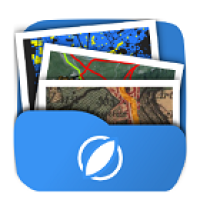 Ces cartes illustrent de manière originale comment associer le son à un rendu cartographique plus traditionnel pour permettre à un utilisateur de se plonger dans l’ambiance (sonore) d’une ville, d’un quartier.
Ces cartes illustrent de manière originale comment associer le son à un rendu cartographique plus traditionnel pour permettre à un utilisateur de se plonger dans l’ambiance (sonore) d’une ville, d’un quartier.
-
sur Les nouveautés d'ArcGIS Enterprise 11.3
Publié: 28 May 2024, 8:58am CEST par Gaëtan Lavenu
ArcGIS Enterprise est la technologie serveur, installée dans votre infrastructure (on-premise), qui vous permet la diffusion de services web géospatiaux (couches 2D/3D, cartes, géotraitements, BigData, Imagerie, flux IoT temps-réel, flux vidéo, ....) dans un contexte sécurisé via le portail ArcGIS. Depuis quelques jours, la version 11.3 d'ArcGIS Enterprise est disponible. Cette version 11.3 est une version majeure LTS (proposant un support à long terme) qui regorge de nouvelles fonctionnalités et d'améliorations pour améliorer l'expérience SIG des membres de votre organisation. De la gestion de contenu simplifiée aux capacités d'analyse améliorées en passant par les outils de visualisation plus puissants et des améliorations de de toutes les apps du portail ArcGIS, cette version permet aux organisations d'obtenir plus de résultats et plus rapidement à partir de leurs données géolocalisées.
Le Portail d'ArcGIS Enterprise
ArcGIS Enterprise 11.3 introduit de nombreuses nouveautés dans le portail ArcGIS Enterprise. Ces améliorations ont pour objectif de répondre à vos besoins en matière de cartographie, de visualisation et d'analyse pour travailler avec des données 2D et 3D. Enterprise 11.3 introduit également le nouvel éditeur de métadonnées et de nombreuses améliorations d'administration.
Mises à jour de Map Viewer
Map Viewer prend désormais en charge quatre nouveaux types de champs pour la gestion des données de date et d'heure. Les champs Date uniquement (Date Only) , Heure uniquement (Time Only), Décalage d'horodatage (Timestamp Offset) et Grand entier (Big Integer) vous permettent notamment d'avoir plus de contrôle lorsque vous travaillez avec des données temporelles et de prendre en charge les ObjectID sur 64-bit. Par exemple, les champs "Date uniquement" et "Heure uniquement" sont utiles si vous disposez de données qui ne nécessitent pas à la fois des données et une heure. Le type "Date uniquement" peut être utilisé pour les anniversaires ou les dates de début et de fin de l'année scolaire, tandis que "Heure uniquement" peut être utilisé pour les heures d'ouverture et de fermeture d'une entreprise. Ces types de champs étaient une fonctionnalité beta dans ArcGIS Enterprise 11.2 et sont désormais généralement officiellement supportées dans Enterprise 11.3.
Une autre amélioration liée aux données temporelles est la possibilité de définir désormais des fuseaux horaires spécifiques pour vos cartes web. Auparavant, les données temporelles étaient toujours affichées dans le fuseau horaire de l'appareil (navigateur web, téléphone portable, etc.) à partir duquel l'utilisateur accédait à la carte. Cela signifiait que les utilisateurs qui accédaient à des cartes web à partir de différents fuseaux horaires verraient des valeurs de date et d'heure différentes. Vous pouvez choisir de définir une carte web sur un fuseau horaire spécifique ou sur le fuseau horaire de l'appareil. Si vous choisissez un fuseau horaire spécifique pour votre carte web, tous les utilisateurs verront les mêmes valeurs de date et d'heure, quel que soit l'endroit à partir duquel ils accèdent à la carte. Le widget d'étiquette de fuseau horaire affiche le fuseau horaire de la carte web, ce qui permet aux utilisateurs de savoir facilement dans quel fuseau horaire les valeurs de date et d'heure s'affichent.
Des améliorations ont également été apportées lorsque vous travaillez avec des enregistrements associés dans Map Viewer. Vous pouvez désormais utiliser et modifier des enregistrements associés pour les relations entité à entité. Ceci est pris en charge pour les couches d’entités et les sous-couches d’entités hébergées et référencées au sein d’une couche d'un service de carte. Ces enregistrements associés peuvent également être affichés sous forme de fenêtre contextuelle dans Map Viewer.

Map Viewer prend désormais en charge la possibilité de dupliquer des entités de dessin. Vous sélectionnerez simplement l'entité de dessin que vous souhaitez dupliquer, puis cliquez sur le bouton "Dupliquer". La nouvelle entité de dessin sera créée au même emplacement que l'entité d'origine et aura les mêmes attributs. Vous pouvez également copier des entités de dessin vers une nouvelle couche de dessin. Cela peut être utile si vous souhaitez créer une sauvegarde de vos entités de dessin ou si vous souhaitez les utiliser sur une autre carte. Pour copier des entités de dessin vers une nouvelle couche, vous sélectionnerez simplement les entités que vous souhaitez copier, puis cliquez sur le bouton "Copier vers une nouvelle couche" dans la barre d'outils de dessin.
Une autre nouvelle fonctionnalité de Map Viewer est la possibilité d'activer les info-bulles pour afficher les dimensions des entités lors du dessin des entités de dessin. Cela peut s'avérer utile lorsque vous essayez de créer des entités de dessin précises. Pour activer les info-bulles, cliquez simplement sur le bouton "Activer les info-bulles" dans la barre d'outils de dessin.
Enfin, vous pouvez désormais ajouter des titres et des fenêtres contextuelles à plusieurs entités de dessin en une seule fois. Cela peut vous faire gagner du temps si vous créez un grand nombre d'entités. Pour ajouter des titres et des fenêtres contextuelles à plusieurs entités de dessin, vous sélectionnerez simplement les entités que vous souhaitez modifier, puis cliquez sur le bouton "Ajouter des titres et des fenêtres contextuelles" dans la barre d'outils de dessin. Pour plus d'informations, consultez la page relatives aux Nouveautés.
Mises à jour de Scene Viewer
Cette version 11.3 introduit des améliorations significatives à Scene Viewer, pour améliorer l'expérience utilisateur et rationaliser les flux de travail. L'application Scene Viewer prend désormais en charge les modifications directes d'une couche de scène de photomaillage 3D (3D Textured Mesh) dans le navigateur. En quelques clics, vous pourrez découper, masquer ou remplacer une ou plusieurs parties de votre couche de photomaillage 3D. De plus, un nouveau mode de présentation "simplifié" comporte un minimum d'éléments d'interface utilisateur et un ruban de diapositives minimaliste pour une navigation facile, ce qui le rend idéal pour présenter et communiquer du contenu et des scènes web 3D avec vos collaborateurs.
Les fenêtres contextuelles des couches de scènes web 3D ont également été améliorées, permettant aux utilisateurs d'utiliser les expressions Arcade et d'afficher les enregistrements associés. Cette nouvelle fonctionnalité permet aux utilisateurs d'accéder visuellement à une multitude d'informations supplémentaires, améliorant ainsi l'interactivité et l'exploration des données 3D. L'application Scene Viewer inclut désormais la prise en charge de contrainte lors des phases de la création / mise à jour des géométries des entités, ce qui permet des modifications plus précises et concises.
On notera également que les fonds de carte 3D, auparavant en version beta dans Enterprise 11.2, sont désormais officiellement pris en charge dans Enterprise 11.3. Cette prise en charge a également été étendue pour offrir aux utilisateurs une gamme plus large de fonds de carte 3D, facilitant la création de scènes visuellement attrayantes et informatives. Ces mises à jour améliorent considérablement l'expérience utilisateur globale dans Scene Viewer, permettant aux utilisateurs de visualiser, analyser et présenter efficacement leurs données 3D. Consultez le blog pour en savoir plus .
Mises à jour des capacités d'analyse
En termes d'analyse, la version 11.3 d'ArcGIS Enterprise offre aux utilisateurs une flexibilité accrue et un accès à de nouvelles fonctionnalités, afin que vous puissiez améliorer vos flux de travail et tirer le meilleur parti de vos données et de votre serveur SIG.
L'une des évolutions les plus notables est la prise en charge des outils web personnalisés dans Map Viewer. Les outils web personnalisés peuvent être créés à partir d'un Notebook ou d'un service de géotraitement, d'un script ou d'un modèle de géotraitement. Ils peuvent également être utilisés pour effectuer une grande variété de tâches, telles que de l'analyse spatiale, du traitement de données et la visualisation des résultats directement dans votre carte web.
Une autre innovation importante est le support des services de carte (Map Service) en tant qu'entités en entrée pour une analyse. Cela peut être utile lorsque vous souhaitez analyser des données stockées dans un service de carte. Par exemple, vous pouvez utiliser un service de carte pour les données socio-démographiques de référence afin d'effectuer une analyse spatiale de ces données.
En plus de ces mises à jour majeures, il existe plusieurs nouveaux outils d'analyse et fonctions raster, tels que "Géocoder des localisations à partir d'une table" et "Calculer un indice composite". Ils offrent des fonctionnalités supplémentaires pour l'analyse spatiale et la gestion des données. Du coté des fonctions raster, de nouveaux outils tels que "Dégrader" et "Interpoler le raster par dimension" offrent également des options d'analyse et de visualisation supplémentaires. Pour une liste complète des nouveaux outils d'analyse et fonctions raster dans ArcGIS Enterprise 11.3, vous pouvez consulter la documentation.
Processus de calcul d'un indice composite
Éditeur de métadonnées
Le nouvel éditeur de métadonnées fournit une interface intuitive et conviviale pour une expérience simplifiée de la saisie et la gestion des métadonnées de vos contenus géospatiaux. Les utilisateurs peuvent rapidement compléter ce qui est nécessaire dans la section "Métadonnées essentielles" et compléter une documentation plus détaillée dans la section "Toutes les métadonnées".
De plus, un nouvel outil de recherche a été ajouté qui permet aux utilisateurs de trouver des éléments de métadonnées correspondants, ainsi que d'autres outils pour les télécharger, les écraser et les réinitialiser. Les administrateurs peuvent activer l'éditeur de métadonnées pour leur organisation.
Une fois activé, le nouvel éditeur est l'option par défaut, mais l'éditeur de métadonnées classique est toujours disponible. L'éditeur de métadonnées a été initialement introduit en tant que fonctionnalité bêta dans Enterprise 11.2 et est désormais entièrement pris en charge dans Enterprise 11.3. Consultez la documentation pour en savoir plus sur les fonctionnalités.
Mises à jour liée à l'administration du portail ArcGIS Enterprise Une nouvelle option permet aux organisations de bloquer certaines applications ArcGIS qui ne pourraient pas être bloquées via des privilèges et des licences. Ceci offre aux organisations plus de contrôle pour organiser les applications dont leurs utilisateurs ont besoin pour terminer leur travail.
Par exemple, vos utilisateurs peuvent disposer d'applications via leur licence dont ils n'ont peut-être pas besoin pour leur travail. Le blocage de ces applications peut offrir à vos utilisateurs une expérience plus simple et plus claire. Les applications bloquées seront supprimées du lanceur d'applications et les éléments d'application ne pourront pas être créés à partir de la page des contenus ou d'une carte web. Cette option peut aussi être utilisée pour bloquer l'usage d'applications dépréciées ou retirées.
Nouveaux privilèges administratifs personnalisés
Désormais, les utilisateurs peuvent créer et gérer des rapports ainsi que des groupes administratifs. Lorsqu'un utilisateur bénéficie de privilèges de rapport personnalisé, il peut créer et gérer des rapports d'organisation administrative dans le portail ArcGIS Enterprise.
Possibilité de supprimer des utilisateurs en masse
Les administrateurs peuvent désormais supprimer du contenu dans des groupes lors de la suppression d'un utilisateur (au lieu de transférer préalablement la propriété du contenu), ce qui permettra de gagner du temps. De plus, les administrateurs ont la possibilité de supprimer en masse jusqu'à 100 membres à la fois dans leur portail ArcGIS Enterprise. On notera également, lors de la suppression groupée de membres, que le transfert automatique des groupes n'est pas encore disponible.
Gestion des contenus et des données
Mieux gérer les mises à jour de contenu du Living Atlas ArcGIS
D’un simple clic, les administrateurs peuvent désormais mettre à jour le contenu ArcGIS Living Atlas pour leur organisation. De plus, des mises à jour du contenu peuvent être planifiées et des notifications seront affichées sur le portail d'ArcGIS Entreprise lorsqu'un nouveau contenu est disponible. Cela signifie que vous pourrez désormais garantir que vos utilisateurs ont accès aux contenus Esri les plus récents et les plus à jour d’Esri sans attendre les mises à niveau d’ArcGIS Enterprise.
Activer les extensions de service (SOE/SOI) dans le portail
Vous pouvez désormais activer les extensions d'objet serveur (SOE) et les intercepteurs d'objet serveur (SOI) à partir de la page de description des éléments du portail pour les services de carte. Dans les versions précédentes, cela ne pouvait être effectué que via l'interface d'ArcGIS Server Manager ou lors de la publication à partir d'ArcGIS Pro. Cela s'appuie sur les capacités de gestion des services introduites dans le portail d'ArcGIS Enterprise en version 11.2.
Collaboration distribuée
La collaboration distribuée est un mécanisme qui permet de connecter de manière transparente des contenus SIG d'un portail ArcGIS Enterprise (ou Online) avec un autre portail ArcGIS Enterprise (ou Online). L'amélioration en version 11.3 permet aux utilisateurs de partager du contenu accompagné des métadonnées d'éléments et de sous-couches participants à la collaboration, rendant ainsi le contenu que vous partagez plus utile et la collaboration plus efficace. De plus, l'organisation d'envoi peut modifier les métadonnées et synchroniser les modifications pour que les participants à la collaboration puissent les consulter. Ce flux de travail permet aux organisations de partager leur contenu faisant autorité grâce à la collaboration tout en minimisant les écarts et les erreurs de métadonnées.
Mises à jour d'ArcGIS Data Store
Vos administrateurs peuvent remplacer le certificat auto-signé utilisé par les magasins de données relationnels (Relational Data Store) , de cache de tuiles (Tile Cache Data Store), de graphes (Graph Data Store) ou d'objets (Object Data Store) par un certificat signé par une autorité de certification pour améliorer la sécurité. De plus, les administrateurs peuvent utiliser les nouvelles options –roles dans l'utilitaire configureatastore pour désigner un rôle pour chaque machine dans leur cluster de stockage de Big Data spatio-temporelles. Auparavant, chaque machine d'un cluster coordonnait le cluster, stockait et récupérait les données. Cette fonctionnalité, si elle est utilisée, offrira plus de contrôle aux administrateurs système et améliorera considérablement l'évolutivité du stockage de Big Data spatio-temporelles, car les fonctions du stockage de données peuvent désormais être isolées sur des machines dédiées.
Rôles serveur d'ArcGIS Enterprise ArcGIS Image Server
ArcGIS Image Server 11.3 offre à votre organisation des capacités de gestion, d'analyse et diffusion de vos données d'imagerie et vos données raster de manière plus générale. Les nouvelles fonctionnalités incluent deux nouveaux outils raster dans Map Viewer (Analyse en composantes principales multidimensionnelles, Détection de changements par Deep Learning) et une prise en charge améliorée du stockage cloud pour les outils de Deep Learning. Vous pouvez consulter la documentation pour en savoir plus.
Knowledge Server ArcGIS
ArcGIS Knowledge 11.3 offre des fonctionnalités améliorées telles que la nouvelle interface Web Knowledge Studio, le support de fenêtres contextuelles personnalisées, un chargement de données simplifié, etc... Vous pourrez partager des graphes de liens et des cartes sur plusieurs plates-formes, intégrez les informations de votre graphique de connaissances dans des fenêtres contextuelles de cartes Web et analysez facilement vos graphiques de connaissances d'entreprise. Vous pouvez consulter le blog pour en savoir plus.
Notebook Server ArcGIS
Avec la sortie d'ArcGIS Enterprise 11.3, ArcGIS Notebook Server prend désormais en charge Docker Engine installé à partir de fichiers binaires sous Windows. Ce workflow nouvellement pris en charge peut servir d'alternative open source à Mirantis Container Runtime (MCR) pour le déploiement de Notebook Server avec des conteneurs Windows. Vous pouvez consulter cet article du blog ArcGIS pour en savoir plus.
ArcGIS Video Server
Les applications bureautiques ArcGIS Image Analyst et ArcGIS AllSource sont désormais mieux intégrés à ArcGIS Video Server en prenant en charge les couches de vidéos et permettant également d'effectuer des analyses sur ces vidéos géospatiales. Les utilisateurs de l'extension Image Analyst peuvent utiliser les mêmes flux de travail vidéo animés qu'ils connaissent dans ArcGIS Pro, et la communauté du renseignement peut appliquer la vidéo comme autre source de données à leurs flux de travail dans ArcGIS AllSource. Vous pouvez consulter cet article du blog arcOrama pour en savoir plus.
ArcGIS Workflow Manager Server
ArcGIS Workflow Manager est un système de gestion des processus SIG d’entreprise qui rationalise vos processus de production en automatisant et en simplifiant les tâches SIG et leur gestion. Vous réduisez vos coûts tout en améliorant la qualité et l’exactitude des données, en optimisant l’allocation des ressources, en améliorant la communication, ainsi qu’en standardisant et en centralisant les tâches reproductibles. En version 11.3, ArcGIS Workflow Manager inclut désormais la prise en charge des enquêtes ArcGIS Survey123 hébergées dans des environnements déconnectés, des nouvelles variables prédéfinies en Arcade, une fonctionnalité de modélisation d'étape améliorée et des fonctionnalités de navigation pour les couches d'entités hébergées. De plus, ArcGIS Workflow Manager Server peut être fédéré dans un déploiement ArcGIS Enterprise sur Kubernetes. Vous pouvez consulter cet article du blog ArcGIS pour en savoir plus.
Mises à jour des applications du portail ArcGIS
ArcGIS Dashboards
Les fuseaux horaires vous permettent de contrôler la manière dont les valeurs de date et d'heure sont traitées et affichées pour les utilisateurs répartis sur plusieurs fuseaux horaires.
De plus, la nouvelle fonctionnalité d'écran de démarrage vous permet d'afficher la marque de votre organisation, un message de bienvenue, des clauses de non-responsabilité importantes et bien plus encore. Vous pouvez consulter la documentation pour en savoir plus.
Sites web ArcGIS Entreprise
ArcGIS Enterprise Sites inclut une nouvelle vue de recherche flexible. Cette vue permet aux utilisateurs de rechercher du contenu par emplacement, type ou mot-clé. Il offre également un moyen plus visuel de parcourir et d’organiser le contenu ; les visiteurs du site peuvent désormais afficher les éléments sous forme de liste ou de grille. Vous pouvez consulter l'article du blog ArcGIS pour en savoir plus.
ArcGIS Excalibur
ArcGIS Excalibur rationalise la manière dont les utilisateurs partagent les informations du projet, accèdent aux couches d'observation et se connectent aux diffusions en direct à l'aide d'ArcGIS Video Server. De plus, Excalibur prend désormais en charge les couches de graphiques de connaissances. Consultez le blog pour en savoir plus. Vous pouvez consulter cet article du blog ArcGIS pour en savoir plus.
ArcGIS Experience Builder
La version 11.3 d'ArcGIS Enterprise fait évoluer le concepteur d'application Experience Builder en intégrant les évolutions des mises à jour d'Octobre 2023 et de Février 2024 d'ArcGIS Online. Vous pourrez, entre autres, ajouter des outils de géotraitement à une application avec le nouveau widget "Analyse" ou recherchez des entités à une distance spécifiée d'un emplacement défini avec le nouveau widget "Autour de moi". On notera également la possibilité de générer des rapports dans le widget "Imprimer".
ArcGIS GeoBIM
ArcGIS GeoBIM arrive officiellement dans ArcGIS Enterprise à partir de la version 11.3. ArcGIS GeoBIM est une application web qui connecte les données géospatiales aux informations de conception et de construction afin que les équipes puissent explorer et collaborer sur des projets de modélisation des informations du bâtiment (BIM). Vous pouvez désormais déployer l'application dans vos environnements informatiques d'entreprise auto-hébergés pour répondre à des exigences plus élevées en matière de sécurité et de données. Vous en découvrirez d'avantage dans cet article du blog ArcGIS.
ArcGIS Indoors
ArcGIS Indoors optimise désormais les workflows de réservation d'espaces de travail et la gestion des plans d'étage, permettant ainsi aux utilisateurs de gérer tous les espaces de travail réservables en un seul endroit. De plus, les réservations de salles de réunion et d'espaces de travail prennent en charge davantage de fonctionnalités et offrent une meilleure expérience utilisateur. Vous pouvez consulter cet article du blog ArcGIS pour en savoir plus.
ArcGIS Instant Apps
De nombreuses évolutions ont été apportées aux Instant Apps ArcGIS. Vous pourrez par exemple configurer des applications multilingues en choisissant une langue dans une liste déroulante et en affichant le texte dans cette langue. Le modèle "Encarts" a élargi la gamme de zones géographiques prédéfinies disponibles, permettant aux utilisateurs d'interagir avec les données de ces régions. Concernant la prise en charge du multilingue, vous pouvez consulter cet article du blog ArcGIS.
ArcGIS StoryMaps
Les briefings ArcGIS StoryMaps étaient une fonctionnalité beta introduite dans ArcGIS Enterprise 11.2. Ils sont désormais officiellement disponibles et supportés en version 11.3. Les briefings sont parfaits pour partager des diapositives et créer des histoires engageantes pour votre public grâce à de nouvelles fonctionnalités telles que la lecture automatique, les médias alternatifs, l'impression, etc. Vous pouvez consulter cet article du blog ArcGIS pour en savoir plus.

ArcGIS Urban
ArcGIS Urban arrive officiellement dans ArcGIS Enterprise à partir de la version 11.3. ArcGIS Urban est une application de modélisation de scenarii 3D destinée aux urbanistes et aux aménageurs. Grâce aux visualisations 3D interactives et aux capacités d'analyse dynamique des données (cadastre, PLU, infrastructures existantes, projets, ...), ces derniers peuvent créer des scenarii de simulation pour éclairer les décisions de zonage, d'occupation des sols et de l'espaces et de développement urbain. En déployant ArcGIS Urban sur ArcGIS Enterprise, les spécialiste et les élus en charge du développement urbain des territoires peuvent bénéficier de performances et d'une évolutivité améliorées, et tirer parti de leur propre infrastructure pour garantir la confidentialité des données. Vous consulter cet article du blog ArcGIS pour en savoir plus.
Autres mises à jour importantes dans ArcGIS Enterprise 11.3
Version pour la gestion de réseaux
ArcGIS Enterprise 11.3 est une version long terme et cible pour la gestion de réseaux. Elle inclut de nouvelles fonctionnalités et améliorations qui offrent aux gestionnaires de réseaux de distribution (eau, gaz, électricité, télécom) des moyens plus efficaces de gérer leurs réseaux. Pour en savoir plus sur les versions de gestion de réseaux, vous pouvez consulter cet article du blog ArcGIS.
Prise en charge de .NET 8
ArcGIS Enterprise 11.3 introduit la prise en charge du framework .NET 8, qui est une version de support à long terme de Microsoft. Cette mise à jour apporte une gamme d'améliorations et de fonctionnalités que les développeurs peuvent exploiter pour améliorer leurs applications ArcGIS. Pour profiter de ces avantages, les développeurs devront mettre à jour leur Visual Studio vers une version .NET 8 prise en charge. Pour ceux qui développent de nouvelles extensions SDK ou migrent des extensions existantes, il est recommandé d'utiliser .NET 8. Cela garantit la compatibilité et permet aux développeurs d'exploiter les dernières fonctionnalités offertes par le framework.
Pour connaître toutes les autres évolutions...
Pour plus de détails sur les autres évolutions introduites en 11.3, vous pouvez consulter la documentation d'ArcGIS Enterprise et en particulier la rubrique Nouveautés d'ArcGIS Enterprise pour découvrir toutes les améliorations et les avantages qu'elles peuvent apporter à votre organisation.
La version française d'ArcGIS Enterprise (documentation et interface d'ArcGIS Server Manager) sera disponible dans quelques semaine. Pour mémoire, l'interface du portail ArcGIS Enterprise 11.3 est déjà disponible dans toutes les langues supportées par ArcGIS (dont le français).
-
sur La version 3.3 d'ArcGIS Pro est disponible (en anglais)
Publié: 17 May 2024, 8:23am CEST par Gaëtan Lavenu
ArcGIS Pro 3.3 est disponible depuis le 7 mai dernier. Comme toujours, les mises à jour de l'application bureautique du système ArcGIS sont riches et très diverses en termes de nouvelles capacités et d'innovation. On pourra citer les nouveaux outils 3D de simulation d'inondation, la nouvelle notion de présentations, la prise en charge directe des fichiers PDF mais aussi des points d'amélioration plus discrets comme l'ajout des hyperliens dans les mises en page et les rapports. Plus 300 améliorations et nouveautés ont été ajoutées dans cette version 3.3. Je vous propose donc de me focaliser sur les plus marquantes, mais vous pourrez les retrouver dans leur intégralité dans la traditionnelle page "What's new in ArcGIS Pro 3.3" de l'aide en ligne.
Simulation d'inondation et modélisation d'écoulement d'eau
L'une des fonctionnalités les plus remarquables d'ArcGIS Pro 3.3 est la possibilité d'effectuer des simulations dynamiques d'inondations dans des scènes 3D. Avec la simulation d'inondations, vous créez des scénarios d'écoulement de l'eau à la surface du sol, en prenant également en compte les objets 3D de la scène tels que des bâtiments, les ouvrages, ....
Vous pouvez étudier des scénarios d'inondations potentielles ou planifier des interventions d'urgence en configurant divers comportements tels que les quantités et de durées des précipitations, les sources d'eau et les barrières, et comparez ainsi les résultats.
Vous pourrez également exporter les résultats de l'analyse sous forme de données raster pour générer des rapports et des cartes. Qu'il s'agisse de modéliser les quantités de précipitations annulées ou la ventilation contrôlée d'un barrage, la simulation dynamique des crues peut constituer une fonctionnalité supplémentaire essentielle pour vos projets d'aménagement.
Présenter les contenus de vos projets ArcGIS Pro
La nouvelle notion de "Présentation" a été ajouté à ArcGIS Pro en version 3.3. Elle vous permettra présenter des cartes, des scènes, du texte, des images et des vidéos dans un récit visuel plus captivant. Avec ces présentations, vous allez créer une série de pages exposant les contenus que vous aurez sélectionné et vous pourrez les explorer en mode plein écran. Vous pourrez définir les propriétés de la page telles que les transitions, le contrôle de la visibilité des couches et même partager votre présentation avec d'autres collaborateurs sous forme de PDF, de vidéos ou de collections d'images. Par exemple, vous utiliserez une présentation pour fournir une proposition de conception ou mettre en évidence les résultats d'un traitement ou d'une analyse.
Ajouter des PDF directement dans vos cartes/scènes
ArcGIS Pro offre désormais une prise en charge directe des documents PDF, vous permettant de les intégrer dans vos flux de travail de cartographie sans avoir à les convertir préalablement au format TIFF (et donc de les stocker en double). Vous pourrez ajouter des pages individuelles d'un PDF sous forme de couches raster dans vos cartes ou scènes. Les nouvelles couches PDF peuvent être visualisées, améliorées et géoréférencées.
Mieux encore, elles peuvent être analysées à l’aide des mêmes fonctions raster et outils de géotraitement disponibles pour les autres types de couches raster. Vous pourrez également exporter vos couches PDF vers d'autres formats raster pour, par exemple, les partager en tant que couches web pour une collaboration entre équipes.
Ajoutes des liens hypertextes dans vos rapports et mises en page
Les hyperliens sont désormais pris en charge dans les éléments de texte pour les mises en page et les rapports, ajoutant ainsi un niveau d'interactivité supplémentaire dans ces deux types de document. Lorsqu'une URL ou un chemin d'accès à un fichier est ajouté à un élément de texte de mise en page, un cadre de tableau de mise en page ou un texte de rapport, il est automatiquement reconnu et lié. De plus, pour compléter cette fonctionnalité, la nouvelle fenêtre "Hyperlien" vous permet de créer facilement de nouveaux hyperliens ou de mettre à jour ceux existants. Vous pouvez ouvrir la fenêtre Lien hypertexte avec le raccourci clavier classique Ctrl + K ou l'onglet Texte du ruban principal. La prise en charge des hyperliens est également honorée lors de l’exportation de mises en page au format PDF.
Exporter plus facilement les pièces jointes
En réponse à une idée très demandée au sein la communauté Esri (sur ideas.arcgis.com), l'équipe de développement d'ArcGIS Pro a créé l'outil de géotraitement "Exporter les pièces jointes". Cet outil simplifie le processus d'exportation de pièces jointes et peut s'appliquer à des classes d'entités et des tables de Géodatabases ainsi qu'aux services d'entités. Les pièces jointes sont exportées vers un dossier spécifié et peuvent être organisées en sous-répertoires en fonction des valeurs des champs. L'outil "Exporter les pièces jointes" honore les entités sélectionnées dans une carte active ou les lignes sélectionnées dans un tableau, alors assurez-vous de revérifier votre sélection avant de l'exécuter. Ce nouvel outil permet de gagner du temps dans la gestion et le partage des pièces jointes.
Créer une nouvelle Géodatabase à partir du rapport de structure (Schema Report)
L'exécution de tâches de modélisation de données devient encore plus facile avec la version 3.3. Dans ArcGIS Pro 3.2, Esri avait introduit la possibilité de créer un rapport de la structure de vos Géodatabases avec l'outil "Générer un rapport de structure". En réponse aux commentaires de la communauté Esri, la version ArcGIS Pro 3.3 introduit le nouvel outil de géotraitement "Convertir le rapport de structure" pour convertir la sortie de l'outil de géotraitement "Générer un rapport de structure" dans un autre format de fichier (XLS, PDF, HTML, JSON ou XML). Vous pouvez ainsi modifier ou réorganiser les champs, changer les références spatiales, réviser les valeurs de domaine, etc... puis prendre ensuite ces modifications de structure et les exporter au format XML pour les intégrer dans une nouvelle Géodatabase.
Réaliser un rendu bivarié
Avec ArcGIS Pro 3.3, vous pouvez classer les données par catégorie avec une symbologie par "Valeurs uniques" et spécifier une seconde variable pour modifier la taille ou la couleur du symbole. Par exemple, vous pouvez classer les entités ponctuelles représentant différents types de point de vente avec différents symbole puis vous faites varier la taille de ces points de ventes en fonction d'un chiffre d'affaire.
Effets météo dans les scènes 3D
Comme vous le faites déjà dans les scènes web sur un portail ArcGIS, les scènes 3D d'ArcGIS Pro peuvent dorénavant être plus réalistes en y ajoutant des effets de météo (nuages, pluie, neige et brouillard
De l'IA pour améliorer la productivité des utilisateurs
Plusieurs améliorations ont été apportées à l'expérience utilisateur à l'aide d'algorithmes d'IA concernant la suggestion d'outils de géotraitement et la recherche sémantique d'outils. Ces deux nouvelles options nécessite l'installation de modèles d'IA correspondant lors de l'installation d'ArcGIS Pro.
La première consiste à utiliser un modèle d'IA entrainé sur les usages d'utilisateurs ArcGIS Pro (via le programme d'amélioration de l'expérience d'ArcGIS Pro) pour vous proposer, après l'exécution d'un premier outils, les outils les plus pertinents pour poursuivre votre flux de travail.
La seconde consiste à proposer des résultats plus pertinents lorsque vous recherche un outil à l'aide la barre centrale de recherche ou dans la boîte à outils d'ArcGIS Pro. Ci-dessous quelques exemples de résultats de recherche :
Autres amélioration notables- Lors de l'exécution d'outils, l'environnement de géotraitement vous propose des options supplémentaires pour définir l'étendue du traitement. En effet, vous pourrez dorénavant dessiner l'étendue manuellement au moment de l'exécution de l'outil, utiliser l'étendue des entités visibles ou sélectionnées dans une couche ou simplement coller les 4 valeurs depuis le presse-papier.
- Après le support des fichiers AutoCAD 2024 lors de mise à jour en 3.2, la version 3.3 de Pro supporte désormais les fichiers Revit 2024.
- Vous pouvez désormais imprimer directement les données depuis une table.
- Vous pouvez désormais définir la tolérance (en pixels) pour pointer les entités sur la carte lors de la sélection ou de l'affichage des fenêtres contextuelles.
- On pourra également noter des améliorations de la productivité et des performances :
- Respect des propriétés d'affichage des fichiers et dossiers cachés de Windows- Copie des propriétés des classes d'entités et des tables- Paramétrage de la zone de sensibilité pour la sélection ou l'affichage des fenêtres contextuelles- Le bouton (ou l'option dans les propriétés de la couche) permettant l'affichage de la couche à toutes les échelles conservent les échelles min/max de la couche - Vous pourrez dorénavant copier les principales caractéristiques d'une couche directement depuis la fenêtre des propriétés.
- Les couches d'imagerie orientée sont supportée dans les scènes 3D.
Voilà pour cet aperçu des principales évolutions d'ArcGIS Pro 3.3. Si vous utilisez la version anglais, vous pouvez dès maintenant réaliser la mise à jour vers cette nouvelle version. Si vous utilisez la version française, dans quelques semaines, le supplément de langue sera disponible et vous serez alors notifié au démarrage de l'application et vous serez invité à réaliser la mise à jour. Sachez enfin qu'Esri France organisera un webinaire spécifiquement sur les nouveautés d'ArcGIS Pro 3.3 (il devrait avoir lieu le 20 juin 2024 de 11h à 12h, s'inscrire ici pour être informé).
-
sur Conseils & Astuces ArcGIS Online - N°190
Publié: 16 May 2024, 11:32am CEST par Gaëtan Lavenu
N° 190 - Utiliser Arcade pour afficher dans une fenêtre contextuelle les entités à proximité
Dans mon précédent article de Conseils & Astuces ArcGIS Online n°189, je vous ai montré comment vous pouviez utiliser une expression Arcade pour interroger, dans une fenêtre contextuelle, les entités adjacentes au polygone cliqué par l'utilisateur. Le langage Arcade permet ainsi d'adresser différents cas de figure où vous aurez besoin de réaliser des recherches géographiques autour de l'entité courante pour obtenir des informations sur d'autres entités de la même couche (ou d'une autre couche de la carte). Par exemple, vous disposez d'une couche des pharmacies et vous souhaitez afficher le nom des 3 pharmacies qui sont les plus proches de celle que l(utilisateur a cliqué sur la carte.
Je vous propose de prendre cet exemple des pharmacies pour vous expliquer comment faire ce type de recherche à l'aide d'une expression Arcade.
-
Après avoir ajouté la couche des pharmacies dans la carte, nous allons
ajouter un bloc de contenu "Arcade" dans la fenêtre contextuelle de
cette dernière.
-
Pour plus de clarté, nous donnons un titre explicite "Pharmacies à proximité" à cette nouvelle expression Arcade.
-
L'expression Arcade à saisir dans l'éditeur est alors la suivante :
Expects($feature,"*") // Nom du champ qui contient le libellé des entités, ici il // s'agit du champ contenant la raison sociale des pharmacies var field_name = "rs" // Nombre d'entités à proximité que l'on souhaite rexhercher var count_feature = 3 // Distance minimum pour la recherche, choisir une valeur priche de la Distance // moyenne séparant les entité de la couche var searchDist = 200 // Cette fonction permet de trier le tableau de résultat par distance croissantes function compareDistances(a,b){ if (a['Distance']<b['Distance']) return -1; if (a['Distance']>b['Distance']) return 1; return 0; } // récupération de la géométrie ponctuelle de l'entité var pt = Geometry($feature) // On recherche d'un premier rayon minimum autour du point var result_featureset = Intersects($layer,Buffer(pt, searchDist,"meters")) // On compte le nombre de points trouvés var cnt = Count(result_featureset) // Tant que l'on a pas le nombre suffisant de résultats // avec l'entité elle-même en plus de count_feature while(cnt<=(count_feature+1)){ searchDist = searchDist*2 result_featureset =Intersects($layer,Buffer(pt, searchDist,"meters")) cnt = Count(result_featureset) } // Création d'un tableau avec les résultats de la recherche pour pouvoir // les trier par ordre de distances croissantes var result_array = [] for (var feat in result_featureset){ // On exclut l'entité elle-même des résultats finaux if(Text(feat[field_name])!=Text($feature[field_name])){ var result_dict={} // On construit un dictionnaire "Nom","Distance" pour la fonction de tri result_dict[field_name]=feat[field_name] result_dict["Distance"]=Distance(pt, Geometry(feat), "kilometers") Push(result_array,result_dict) } } // On récupère un tableau trié sur les distances result_array = Sort(result_array, compareDistances) // On construit la chaîne HTML à renvoyer var str_HTML = "Les " + Text(count_feature) + " phamarcies les plus proches sont les suivantes :<br/>" // On démarre une liste HTML str_HTML += "<ul>" // On boucle uniquement sur le nombre "count_feature" d'entités à retourner var i=0 while (i<count_feature){ str_HTML += "<li>" + Text(result_array[i][field_name]) + " (" + Text(result_array[i]["Distance"],"0.0") + " km)</li><br/>" i+=1 } // On termine la liste HTML str_HTML += "</ul>" // On renvoie la chaîne HTML return { type : 'text', text : str_HTML }
-
La fenêtre contextuelle de notre couche des pharmacies affiche
désormais la liste des 3 pharmacies les plus proches (à vol
d'oiseau).
- Il ne vous reste plus qu'à personnaliser cette expression pour l'adapter à vos données et à vos besoins.
Bonne route sur ArcGIS Online ! Pour retrouver l'ensemble des Conseils & Astuces ArcGIS Online, cliquez sur ce lien.
-
Après avoir ajouté la couche des pharmacies dans la carte, nous allons
ajouter un bloc de contenu "Arcade" dans la fenêtre contextuelle de
cette dernière.
-
sur Conseils & Astuces ArcGIS Online - N°189
Publié: 15 May 2024, 10:58am CEST par Gaëtan Lavenu
N° 189 - Utiliser Arcade pour afficher les entités adjacentes dans vos fenêtres contextuelles
Dans la majorité des cas, vous configurer des fenêtres contextuelles pour afficher les informations de l'entité cliquée sur la carte. Cependant, avec le langage d'expression Arcade, vous pouvez aller plus loin en interrogeant les autres entités de votre couche (ou même d'autres couches de la carte). Cette capacité permet par exemple de réaliser des recherches géographiques pour obtenir des informations issues d'autres entités de la même couche ou d'une autre couche de la carte. Par exemple, vous cliquez sur une commune et vous souhaitez afficher la liste des communes limitrophes.
Dans cet article je vous propose de prendre cet exemple pour vous expliquer comment afficher la liste des communes adjacentes (et les valeurs de population associées) à l'aide d'une expression Arcade.
-
Après avoir ajouté la couche des communes dans la carte, nous allons
ajouter un bloc de contenu "Arcade" dans la fenêtre contextuelle de cette
dernière.
- Pour plus de clarté, nous donnons un titre explicite "Communes limitrophes et population" à cette nouvelle expression Arcade.
-
L'expression Arcade à saisir dans l'éditeur est alors la suivante :
Expects($feature,"*") // Nom du champ contenant le nom des entités var field_name = "NOM" // Nom du champ contenant la valeur supplémentaire souhaitée var field_value = "POPULATION" // Récupération de la géométrie surfacique de l'entité var my_polygon = Geometry($feature) // On recherche les entités qui intersectent cette géométrie var result_featureset = Intersects($layer,my_polygon) // On commence à construire la chaîne HTML pour le contenu // de la fenêtre contextuelle var str_HTML = "Les communes limitrophes de <b>" + Text($feature[field_name]) + " (" + Text($feature[field_value]) + " hab.)</b> sont les suivantes :<br/>" // On démarre une liste à puces HTML str_HTML += "<ul>" //On boucle sur chaque entité limitrophe for (var feat in result_featureset){ // On retire l'entité elle-même de la liste if(Text(feat[field_name]) != Text($feature[field_name])){ // On ajoute la ligne pour chaque entité limitrophe str_HTML += "<li>" + Text(feat[field_name]) + " (" + Text(feat[field_value]) + " hab.)</li><br/>" } } // On termine la liste à puces HTML str_HTML += "</ul>" // On renvoie la chaîne HTML return { type : 'text', text : str_HTML }
-
Notre couche de communes affiche désormais le nom et la population de la commune cliquée ainsi que le nom et la population des communes adjacentes.
- Il ne vous reste plus qu'à personnaliser cette expression pour l'adapter à vos données et à vos besoins.
Pour aller plus loin...
En bonus, vous pourrez modifier l'expression Arcade en intégrant un tableau et une fonction de tri afin de lister les communes par ordre croissant de population :Expects($feature,"*") // Fonction de tri de tableau par ordre croissant function compareValeurs(a,b){ if (a[field_value]<b[field_value]) return -1; if (a[field_value]>b[field_value]) return 1; return 0; } // Nom du champ contenant le nom des entités var field_name = "NOM" // Nom du champ contenant la valeur supplémentaire souhaitée var field_value = "POPULATION" // Récupération de la géométrie surfacique de l'entité var my_polygon = Geometry($feature) // On recherche les entités qui intersectent cette géométrie var result_featureset = Intersects($layer,my_polygon) // On boucle sur chaque entité limitrophe pour construire un tableau // afin de pouvoir ensuite faire un tri var result_array = [] for (var feat in result_featureset){ // On retire l'entité elle-même de la liste if(Text(feat[field_name]) != Text($feature[field_name])){ // On ajoute la ligne au tableau var d = {} d[field_name] = feat[field_name] d[field_value] = feat[field_value] Push(result_array,d) } } // On trie le tableau par ordre croissant sur la population result_array = Sort(result_array,compareValeurs) // On commence à construire la chaîne HTML pour le contenu // de la fenêtre contextuelle var str_HTML = "Les communes limitrophes de <b>" + Text($feature[field_name]) + " (" + Text($feature[field_value]) + " hab.)</b> sont les suivantes :<br/>" // On démarre une liste à puces HTML str_HTML += "<ul>" //On boucle sur chaque entité limitrophe for (var i in result_array){ // On ajoute la ligne pour chaque entité limitrophe str_HTML += "<li>" + Text(result_array[i][field_name]) + " (" + Text(result_array[i][field_value]) + " hab.)</li><br/>" } // On termine la liste à puces HTML str_HTML += "</ul>" // On renvoie la chaîne HTML return { type : 'text', text : str_HTML }
La fenêtre contextuelle affiche maintenant la liste des communes adjacentes par ordre croissant de population :
Bonne route sur ArcGIS Online ! Pour retrouver l'ensemble des Conseils & Astuces ArcGIS Online, cliquez sur ce lien.
-
Après avoir ajouté la couche des communes dans la carte, nous allons
ajouter un bloc de contenu "Arcade" dans la fenêtre contextuelle de cette
dernière.
-
sur Nouveautés d'ArcGIS Video Server - Mai 2024
Publié: 7 May 2024, 8:44am CEST par Gaëtan Lavenu
ArcGIS Video Server est un rôle serveur optionnel pour ArcGIS Enterprise qui permet l'indexation, la recherche, la publication et la diffusion de vidéos en tant que service web géospatial et temporel. L'activation des services pour vos vidéos (archivées ou temps-réel) vous permet de les utiliser dans votre SIG, de la même manière que vous utilisez des images et d'autres types de données. Dans de nombreux métiers, on collecte des données vidéo aéroportées ou terrestres, et celles-ci peuvent constituer une ressource cruciale pour des utilisations telles que l’inspection à distance et la connaissance de la situation. Avec l'arrivée imminente d'ArcGIS Pro 3.3 et d'ArcGIS Enterprise 11.3, cet article est l'occasion de vous présenter les évolutions de cette capacité innovante du système ArcGIS.

ArcGIS Pro, nouvelle application cliente pour ArcGIS Video Server
A partir de la version 3.3 d'ArcGIS Pro (le 9 mai), les couches de vidéos d'ArcGIS Video Server seront disponibles sur ArcGIS Image Analyst et dans la prochaine version d'ArcGIS AllSource (fin mai 2024). Une fois connecté à votre portail ArcGIS Enterprise, vous verrez les couches vidéo comme type de données dans la boîte de dialogue "Ajouter des données". et le volet et la vue "Catalogue".
Couches vidéo, optimisées et diffusées par ArcGIS Video Server, dans la section Mon contenu d'ArcGIS Pro
Dans cet exemple, il existe 3 couches vidéo dans les contenus de l'utilisateur sur le portail ArcGIS qui peuvent être ajoutées au projet ArcGIS Pro. Esri continue à travailler sur la fenêtre de lecture, mais vous constaterez que les outils "Full Motion Video" fonctionnent de manière transparente avec les fichiers vidéo ou ces nouveaux services vidéo.
Couche vidéo en cours de lecture dans ArcGIS Image Analyst dans Pro
Amélioration de qualité et de performances
ArcGIS Video Server apportera plusieurs améliorations autour des workflows de publication. Dans la version 11.3, le système de publication commence à utiliser un mécanisme de file d'attente pour prendre en charge plusieurs requêtes de publications de vidéos. La version 11.3 comprend également une nouvelle interface pour les services de publication. Des améliorations de la stabilité et des performances ont également été apportés à travers différents travaux de développement.
Les services de publication dans ArcGIS Excalibur ont une nouvelle apparence et affichent les types de services vidéo disponibles.
Types de services vidéo disponibles dans l'application ArcGIS Excalibur
Si l'utilisateur diffuse un flux utilisant le protocole UDP, il peut désormais sélectionner cette option et ouvrir l'écran ci-dessous où il pourra configurer les informations de connexion et les options du service. La première partie de la page est l'endroit où il sélectionnera si le flux est en mode multidiffusion ou unicast. Ensuite, il sera invité à fournir l'adresse UDP complète du flux, y compris le numéro de port. La possibilité de stocker ces informations est un élément clé du service, permettant aux utilisateurs finaux d'utiliser plus facilement la couche vidéo comme n'importe quelle autre couche SIG. La couche vidéo permet d'économiser du temps et des efforts lors de la connexion, de la reconnexion et du besoin de connaître tous ces détails pour se connecter à chaque fois.
Choix entre le streaming en utilisant Multicast UDP ou Unicast UDP
L’équipe Motion Imagery sera présente à la conférence des utilisateurs Esri 2024 cet été à San Diego. Si vous avez l'opportunité de visiter le stand Motion Imagery dans la section Imagerie du hall d'Expo. En attendant, pour rester informé des dernières nouveautés sur ArcGIS Video Server, vous pouvez vous inscrire sur cette page pour recevoir les actualités sur les produits associés.
-
sur Plan de retrait des applications configurables ArcGIS
Publié: 6 May 2024, 8:04am CEST par Gaëtan Lavenu
Il y a un peu moins d'un an, cet article arcOrama vous annonçait que les anciennes applications configurables ArcGIS (ArcGIS Configurable Apps) étaient dépréciées. Pour mémoire, ces applications configurables ArcGIS sont pour certaines apparues il y a 10 ans. Il s'agit de modèles comme Basic Viewer, Compare, Crowdsource (Manager, Pooling, Reporter), Image Visit, GeoForm, Zone Lokup, Map Carousel, Media Map, Public Galery, Story Map Cascade, Story Map Series, Story Map Journal, ...
Je vous propose de voir plus en détails les dates clés pour la fin de vie de ces modèles d'applications configurables dans ArcGIS Online et ArcGIS Enterprise. Au moment du retrait de ces apps configurables, vous ne pourrez plus créer de nouvelles applications configurables et les applications créées à l’aide d’applications configurables ne seront plus accessibles. Esri renouvelle donc cette information et vous encourage donc fortement à commencer le processus de migration vers les Instant Apps ArcGIS (ArcGIS Instant Apps). Cette transition garantit non seulement l'accès aux nouvelles fonctionnalités d'ArcGIS Instant Apps, mais vous permet également de rester alignés avec les dernières améliorations autour des cartes web et des applications web d'Esri.
Applications configurables ArcGIS dans ArcGIS Enterprise
En septembre 2023, les applications configurables sont devenues dépréciées dans ArcGIS Enterprise 11.1. La version finale d'ArcGIS Enterprise qui prendra en charge la création d'applications à l'aide des modèles d'applications configurables, ainsi que l'accès aux applications configurables existantes dans votre organisation, sera publiée au deuxième trimestre 2025 (à priori la version 11.5). Les versions existantes d'ArcGIS Enterprise continueront d'être prises en charge dans conformément au cycle de vie du produit ArcGIS Enterprise.?
Applications configurables ArcGIS dans ArcGIS Online
En juin 2023, Esri a annoncé la dépréciation des applications configurables ArcGIS. La dernière version d'ArcGIS Online qui vous permettra de créer des applications configurables et d'accéder aux applications configurables existantes dans votre organisation est la mise à jour ArcGIS Online de juin 2025. Les applications configurables ArcGIS seront retirées d’ArcGIS Online d’ici la mise à jour d’octobre 2025.
Remplacement par les Instant Apps ArcGIS (ArcGIS Instant Apps)
Les applications configurables ArcGIS ont été le premier moyen de créer des applications web dans ArcGIS Online et des applications originales et étonnantes ont été créées par des utilisateurs pour résoudre des problèmes parfois complexes par l'intermédiaire de cartes et de dataviz. Au fil des années, les technologies ArcGIS se sont modernisées et les Apps Configurable ArcGIS reposent sur l'ancienne API JavaScript ArcGIS 3.x, qui sera retirée en juillet 2024. À mesure que la technologie sous-jacente des applications configurables ArcGIS sera retirée, les applications configurables ArcGIS seront également supprimées dans ArcGIS Online et ArcGIS Enterprise. Pour savoir quand les modèles individuels d’applications configurables ArcGIS seront retirés et par quelles Instant App ArcGIS elles seront remplacées, je vous recommande de lire cet article du support technique Esri.
Les Instant Apps ArcGIS transforment rapidement vos cartes en applications web simples et interactives grâce à une collection de modèles ciblés. Les Instant Apps exploitent des outils intégrés faciles à utiliser pour présenter vos données 2D et 3D, afficher des galeries de contenus et fournir des informations à tous types de publics. Vous pouvez encourager vos utilisateurs à interagir avec les fonctionnalités de votre carte, telles que les pièces jointes, les graphiques ou les curseurs temporels. Les Instant Apps ArcGIS sont disponibles dans ArcGIS Online et ArcGIS Enterprise.Galerie des Instant Apps dans votre portail ArcGIS
Les Instant Apps ArcGIS reposent sur la dernière technologie de cartographie web d'Esri, le SDK ArcGIS Maps for JavaScript 4.0. Ce SDK, beaucoup plus moderne, offre des performances optimisées et fournit une suite complète de fonctionnalités, telles que l'adaptation à des écrans mobiles, les styles de cartographie intelligente, les améliorations de l'accessibilité et une grande variété de modèles axés sur le des focus métiers et la rapidité de déploiement. ArcGIS Instant Apps inclut désormais la plupart des fonctionnalités que vous aviez dans les anciennes applications configurables ArcGIS, permettant une transition en douceur pour vos applications obsolètes. Nous vous recommandons fortement de migrer vos applications configurables vers Instant Apps (et d'autres créateurs d'applications le cas échéant), car les mises à jour des navigateurs pourraient introduire des problèmes fonctionnels ou de sécurité qui ne seront pas résolus par Esri.
Questions/réponses :
Q : Mes applications continueront-elles à fonctionner au moment de leur retrait ? R : Non, au moment du retrait :- Les applications précédemment créées par les utilisateurs à l’aide des applications configurables ArcGIS resteront dans leur dossier de contenu mais ne seront pas accessibles.?
De plus, les utilisateurs doivent s’attendre aux changements suivants après le retrait :- Les utilisateurs ne pourront plus créer de nouvelles applications configurables
- L'expérience de configuration des galeries d'applications configurables ne sera pas disponible.?
- Le code source des modèles d'applications configurables ne sera plus disponible au téléchargement.
Q : Quelle mesure dois-je prendre pour atténuer l’impact de ce départ à la retraite ? R : Les applications créées à l'aide des applications configurables ArcGIS peuvent être migrées vers ArcGIS Instant Apps. Pour aider les utilisateurs à migrer leurs applications configurables ArcGIS, une liste complète des modèles ArcGIS Instant Apps équivalents et d'autres générateurs d'applications est disponible sur le site de support Esri.
Q: Existe des ressources pour m"aider à migrer mes anciennes apps configurables ?R: Oui, vous pouvez accéder à ces ressources (en anglais) :- Vidéo de 7min qui présente les principaux enjeux et solutions pour la migration
- Essayez ArcGIS Instant Apps ?- Parcours de découverte pour démarrer avec des leçons pas à pas et des articles de blog avec des exemples.
- Présentation d'ArcGIS Instant Apps ?: article de blog fournissant une présentation et des exemples d'applications instantanées.
- Galerie ArcGIS Instant Apps - Galerie qui affiche des exemples créés à partir d'une suite de modèles ciblés
- Article du blog ArcGIS sur la dépréciation des applications configurables ArcGIS et de la base de connaissances (ArcGIS Online)
- Article de la base de connaissances (ArcGIS Enterprise)
- Matrice des capacités fonctionnelles d'ArcGIS Instant Apps - Documentation qui affiche la matrice des capacités de tous les modèles Instant Apps
- Articles du blog ArcGIS sur différents modèles d'Instant Apps
-
sur Conseils & Astuces ArcGIS Online - N°188
Publié: 2 May 2024, 12:22pm CEST par Gaëtan Lavenu
N° 188 - Modifier le style des étiquettes d'une couche en fonction de valeurs d'attributs
Lors de la définition du rendu de vos couches dans une carte, il est très fréquent d'utiliser les valeurs des attributs pour faire varier la forme, la taille, la couleur ou l'orientation des symboles. C'est la base de la cartographie.
Il peut également être intéressant d'utiliser les étiquettes pour représenter d'autres informations complémentaires et de pouvoir distinguer différentes familles (ou catégories) de données à travers le style de chaque étiquette. Par exemple, vous cartographiez les capteurs d'un réseau d'eau et souhaitez représenter les débits mesurés en faisant varier la taille du symbole mais vous souhaitez également afficher l'état de charge de la batterie de ces capteurs en utilisant des étiquettes de différentes couleurs selon leur niveau de chargement.
Dans cet article je vous propose de prendre cet exemple pour expliquer comment procéder pour modifier le style de vos étiquettes en fonction des valeurs d'un (ou de plusieurs) attribut(s). Dans nos cas, l'idée est de représenter sur un fond vert les capteurs dont la batterie est chargée à plus de 20% et sur un fond orange les capteurs dont la charge est inférieure à 20%.- Après avoir ajouté notre couche de capteurs dans la carte, nous allons activer l'affichage des étiquette puis ajouter une première classe d'étiquette.
- Pour plus de clarté, nous renommons cette classe d'étiquettes en "Batterie > 20%".
- Nous indiquons ensuite l'expression Arcade permettant de construire le texte de l'étiquette. Dans notre cas, nous souhaitons ajouter le caractère "%" derrière la valeur de l'attribut "battcap".
Nous cliquons sur le bouton permettant de saisir une expression Arcade pour le texte de l'étiquette :
Nous saisissons l'expression : $feature.Batterie + " %" - Nous allons ensuite définir le filtre pour cette classe d'étiquette pour n'afficher des étiquettes que sur les capteurs ayant une charge supérieure à 20%.
Nous cliquons donc sur le bouton "Modifier le filtre des étiquettes" :
Puis vous définirez le filtre correspondant à cette classe d'étiquettes : - Pour finaliser la définition de cette classe d'étiquettes, il nous reste à spécifier les options de rendu. Nous souhaitons afficher le texte en vert foncé sur un fond vert clair :
Nous cliquons tout d'abord sur le bouton "Modifier le style des étiquettes" :
Puis nous définissons les couleurs et les options de placement souhaitées pour les étiquettes de cette classe : - Pour gérer l'affichage des étiquettes des capteurs ayant une batterie chargée à 20% ou moins, la stratégie consiste tout simplement à dupliquer la classe que vous venez de créer puis, dans un deuxième temps, à adapter les propriétés de cette seconde classe d'étiquettes.
Vous utiliserez pour cela cette commande "Dupliquer" : - Il nous ne reste plus qu'à modifier le nom de la classe d'étiquettes (ici "Batterie ? 20%"), le filtre et les couleurs pour obtenir le rendu souhaité pour cette seconde classe d'étiquettes.

- Notre couche de capteurs affiche désormais deux classes d'étiquettes pour différencier les batteries en fonction de leur niveau de charge.
Bonne route sur ArcGIS Online ! Pour retrouver l'ensemble des Conseils & Astuces ArcGIS Online, cliquez sur ce lien.
- Après avoir ajouté notre couche de capteurs dans la carte, nous allons activer l'affichage des étiquette puis ajouter une première classe d'étiquette.
-
sur Mises à jour mai 2024
Publié: 2 May 2024, 10:20am CEST
 Tous les nouveaux services web géoservices et toutes les mises à jour de données en téléchargement du mois de mai 2024.
Tous les nouveaux services web géoservices et toutes les mises à jour de données en téléchargement du mois de mai 2024. -
sur Mises à jour mai 2024
Publié: 2 May 2024, 10:20am CEST
 Tous les nouveaux services web géoservices et toutes les mises à jour de données en téléchargement du mois de mai 2024.
Tous les nouveaux services web géoservices et toutes les mises à jour de données en téléchargement du mois de mai 2024. -
sur Modification de la réponse des services WMTS (public et privé) de la Géoplateforme
Publié: 30 April 2024, 3:41pm CEST
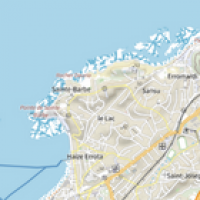 Le 03/06/2024 prochain, une évolution du composant portant, entre autres, la diffusion du WMTS sur le Géoplateforme sera mis en ligne.
Le 03/06/2024 prochain, une évolution du composant portant, entre autres, la diffusion du WMTS sur le Géoplateforme sera mis en ligne. -
sur Incident en cours
Publié: 29 April 2024, 10:05am CEST
 Incident en cours depuis 09h40
Incident en cours depuis 09h40 -
sur Incident en cours (résolu)
Publié: 29 April 2024, 10:05am CEST
 Incident en cours depuis 09h40 résolu à 15h50
Incident en cours depuis 09h40 résolu à 15h50 -
sur L’offre de données patrimoniales : quoi de « neuf » ?
Publié: 24 April 2024, 2:23pm CEST
 L’IGN affiche depuis plusieurs années une volonté de cartographier l’anthropocène afin de mieux comprendre et analyser les changements du territoire. C’est avec cet objectif en tête que l’IGN s’est lancé dans une démarche de valorisation du patrimoine national ancien afin de pouvoir visualiser les évolutions du territoire sur la durée.
L’IGN affiche depuis plusieurs années une volonté de cartographier l’anthropocène afin de mieux comprendre et analyser les changements du territoire. C’est avec cet objectif en tête que l’IGN s’est lancé dans une démarche de valorisation du patrimoine national ancien afin de pouvoir visualiser les évolutions du territoire sur la durée. -
sur L’offre de données patrimoniales : quoi de « neuf » ?
Publié: 24 April 2024, 2:23pm CEST
 L’IGN affiche depuis plusieurs années une volonté de cartographier l’anthropocène afin de mieux comprendre et analyser les changements du territoire. C’est avec cet objectif en tête que l’IGN s’est lancé dans une démarche de valorisation du patrimoine national ancien afin de pouvoir visualiser les évolutions du territoire sur la durée.
L’IGN affiche depuis plusieurs années une volonté de cartographier l’anthropocène afin de mieux comprendre et analyser les changements du territoire. C’est avec cet objectif en tête que l’IGN s’est lancé dans une démarche de valorisation du patrimoine national ancien afin de pouvoir visualiser les évolutions du territoire sur la durée. -
sur Incident en cours
Publié: 23 April 2024, 2:23pm CEST
 Incident en cours sur l'ensemble des Géoservices depuis 12h22
Incident en cours sur l'ensemble des Géoservices depuis 12h22 -
sur Incident en cours (Résolu)
Publié: 23 April 2024, 2:23pm CEST
 Incident en cours sur l'ensemble des Géoservices depuis 12h22
Incident en cours sur l'ensemble des Géoservices depuis 12h22
-
sur Evolutions à venir sur les types d'utilisateurs ArcGIS
Publié: 18 April 2024, 5:21pm CEST par Gaëtan Lavenu
Les types d'utilisateurs ArcGIS sont aujourd'hui la manière de disposer d'une identité et de pouvoir accéder à certaines capacités et applications dans votre SIG ArcGIS. Les capacités du système ArcGIS ainsi que vos usages évoluant, Esri travaille à rationaliser l'accès à ces capacités ArcGIS pour chaque utilisateur et annonce de prochaines mises à jour des licences associées à ces types d'utilisateurs.
Les capacités d'ArcGIS sont traditionnellement accessibles via plusieurs produits, applications, extensions et add-ons, tous avec différents niveaux de licence, de tarification et de droits.
À compter de juin 2024, Esri met à jour le modèle de licence des types d'utilisateur vers six types d'utilisateurs basés sur des rôles qui offrent un accès étendu aux capacités, applications et services du système ArcGIS.
Voici quelques détails sur les licences par type d'utilisateur, résumées dans le tableau suivant :2023 et avant 2024 et au-delà Mobile Worker Mobile Worker Afficher et mettre à jour les entités dans ArcGIS Online ou ArcGIS Enterprise, ainsi que dans le bundle des apps mobiles (Field Apps Bundle). Le type d'utilisateur Mobile Worker conserve ses capacités existantes, notamment l'accès aux applications de terrain, et intègre toutes les capacités du type d'utilisateur Contributor.
2023 et avant 2024 et au-delà Creator Creator Afficher, modifier et créer du contenu et des applications dans ArcGIS Online ou ArcGIS Enterprise.
GIS Professional Basic
Inclut tout ce qui concerne le Creator ainsi qu’ArcGIS Pro Basic.Le type d'utilisateur Creator fusionne avec le type d'utilisateur GIS Professional Basic. Il donne désormais accès à ArcGIS Pro Basic et à d'autres applications auparavant vendues séparément, notamment ArcGIS Image for ArcGIS Online1 et ArcGIS Excalibur2.
1 Disponible avec ArcGIS Online uniquement2 Disponible avec ArcGIS Enterprise uniquement3 Extensions ArcGIS Pro incluses avec le Professional Plus : ArcGIS 3D Analyst, ArcGIS Data Reviewer, ArcGIS Geostatistical Analyst, ArcGIS Image Analyst, ArcGIS LocateXT, ArcGIS Network Analyst, ArcGIS Publisher, ArcGIS Spatial Analyst et ArcGIS Workflow Manager.
?
En savoir plus
Pour en savoir plus sur ces évolutions, vous pouvez consulter la page Web des types d'utilisateurs ArcGIS. Vous pouvez également consulter les matrices détaillées des types d’utilisateurs ArcGIS sur le site de la Géo-Communauté.
Licences auparavant vendues séparément
Avec ces évolutions des types d'utilisateurs, les bundles, applications et extensions de types d'utilisateurs suivants deviendront exclusivement disponibles via les types d'utilisateurs répertoriés ci-dessus :- ArcGIS Pro Basic licence additionnelle
- ArcGIS Pro Standard licence additionnelle
- ArcGIS Pro Advanced licence additionnelle
- Essential Apps Bundle
- Field Apps Bundle
- Office Apps Bundle
- ArcGIS Field Maps
- ArcGIS Workforce
- ArcGIS Survey123
- ArcGIS QuickCapture
- ArcGIS Collector (Windows)
- ArcGIS Mission Manager
- ArcGIS Excalibur
- ArcGIS GeoBIM
- ArcGIS Image for ArcGIS Online proposera l’hébergement d'images avec le type d'utilisateur Creator, tandis que l'analyse d'images nécessitera le type d'utilisateur Professional ou supérieur.
Se préparer à la mise à jour
Pour les organisations ArcGIS Online :
Avec la mise à jour d’ArcGIS Online de juin 2024, votre organisation recevra des mises à jour automatiques des types d'utilisateurs, y compris de nouvelles capacités et applications basées sur vos types d'utilisateurs actuels. Vos types d'utilisateurs existants et vos licences additionnelles pour les produits désormais inclus dans les mises à jour resteront fonctionnels jusqu'à votre prochain renouvellement de souscription annuelle. Cela signifie que vos utilisateurs ne seront pas affectés et pourront continuer à utiliser ArcGIS comme ils le faisaient auparavant.
?Pour les organisations ArcGIS Enterprise :
Les types d'utilisateurs mis à jour pour ArcGIS Enterprise seront disponibles à l'achat et seront reflétés dans les devis de renouvellement à partir de juin 2024. Les types d'utilisateurs mis à jour seront disponibles dans ArcGIS Online avec la mise à jour de juin 2024 et dans ArcGIS Enterprise lors de la mise à niveau vers la version 11.4, dont la disponibilité est prévue en novembre 2024.
Pour les utilisateurs d’ArcGIS Pro :
Étant donné qu'ArcGIS Pro peut être administré via ArcGIS Online et ArcGIS Enterprise, les mises à jour seront reflétées dans leurs versions respectives.
D'autres communications seront faites d'ici juin 2024 pour apporter des éléments complémentaires. En attendant, vous pouvez découvrir ces nouveaux types d’utilisateurs depuis cette page.
-
sur Les SDKs ArcGIS Maps for Native Apps passent en version 200.4
Publié: 18 April 2024, 11:18am CEST par Gaëtan Lavenu
Les SDKs ArcGIS Maps for Native Apps sont les SDKs qui permettent de développer des applications natives (desktop ou mobile) implémentant les capacités de cartographie 2D/3D, d'analyse spatiale, de collecte et de saisie de données en connecté/déconnecté, ... en utilisant les environnements de développement .NET, Java, Kotlin, Qt, Swift et bientôt Flutter. Depuis quelques jours, la version 200.4 de ces SDKs ArcGIS Maps for Native Apps est disponible.
Cette version 200.4 propose de nombreuses évolutions comme le support des formulaires intelligents, l'affichage de couches au format OGC 3D Tiles, l'ajout de nouvelles capacités de snapping dans l'éditeur de géométrie, la mise à jour de l'API d'agrégation, ... Cette mise à jour est également l'occasion de rappeler la dépréciation du SDK Java et la sortie prochaine de la bêta du SDK Flutter. Vous retrouverez tous les détails sur l'ensemble des nouveautés de cette version 200.4.
-
sur Conseils & Astuces ArcGIS Online - N°187
Publié: 9 April 2024, 11:44am CEST par Gaëtan Lavenu
N°187 - Afficher une barre graphique de statistiques de l'ensemble des entités de la couche dans des fenêtres contextuelles avec Arcade
Dans mon article précédent, je vous donnais un exemple d'expression Arcade pour afficher un tableau de statiques et permettre ainsi à l'utilisateur de comparer la valeur de l'entité courante à l'ensemble des valeurs des entités de la couche. La présentation en tableau est simple à comprendre pour un large public mais on peut envisager une représentation plus scientifique et plus graphique en intégrant notamment les informations liées à l'écart type de la série de valeurs de l'ensemble du jeu de données. Dans cet article, je vous propose une expression Arcade qui affiche une barre graphique reprenant la valeur de l'entité courante ainsi que les indicateurs statistiques : min, max, moyenne et écart-type, sur l'ensemble du jeu de données.
Reprenons l'exemple d'une couche d'enseignes de jardinage sur le département de la Manche qui contient des champs avec les chiffres d'affaire 2022 pour chaque magasin. Nous souhaitons pouvoir consulter le chiffre d'affaire de chaque magasin mais également pouvoir le comparer avec le chiffres d'affaire total de l'ensemble des magasins.
Voici comment vous pouvez utiliser Arcade pour afficher les statistiques souhaitées (min, max, moyenne, total, ...), dans la fenêtre contextuelle, en utilisant un tableau.- Après avoir ajouté la couche des jardineries dans la carte, vous afficherez l'interface de définition des fenêtres contextuelles. Vous supprimerez la liste des champs proposée par défaut et vous ajouterez une expression Arcade.
- Vous donnerez tout d'abord un nom à votre expression, par exemple ici : "Comparaison du chiffre d'affaire 2022".
 Vous saisirez ensuite l'expression Arcade suivante :
Vous saisirez ensuite l'expression Arcade suivante :Expects($feature, "*") // Nom du champ contenant les valeurs var nom_champ = "CA2022" // Récupération de la valeur de l'entités courante var valeur = $feature[nom_champ] // Largeur de la barre graphique var largeur_barre = 400 // Titre du graphique var titre = "Chiffre d'affaire 2022 :" // Unités des valeurs présentées var unite = "€" // Couleur principale de la barre graphique var couleur_barre ="#EBF5FB" // Couleur pour la zone de l'intervalle d'un ecart-type autour de la moyenne var couleur_zone_ecart_type ="#AED6F1" // Calcul des statistiques var valeur_min = Min($layer,nom_champ) var valeur_max = Max($layer,nom_champ) var valeur_moy = Mean($layer,nom_champ) var valeur_std = Stdev($layer,nom_champ) // Calcul des largeurs (en pixels) des différentes zones de la barre graphique var plage = valeur_max - valeur_min var plage_valeur1 = ((valeur-valeur_min)/plage) * largeur_barre var plage_valeur2 = ((valeur_max-valeur)/plage) * largeur_barre var plage_std1 = ((valeur_moy-valeur_std-valeur_min)/plage) * largeur_barre var plage_std2 = ((valeur_max-(valeur_moy+valeur_std))/plage) * largeur_barre var plage_std = largeur_barre-plage_std1-plage_std2 // Construction de la chaîne HTML qui présentera les informations var strHTML = "<span style='font-family: arial;font-size: 10pt;'>" strHTML += Titre strHTML += "</span><br/><br/>" // Premier tableau HTML contenant min, moyenne et max strHTML += "<table style='border-collapse: collapse;width:"+Text(largeur_barre)+"px'>" strHTML += "<tr style='height:10px'><td style='width:"+Text(plage_std1+40) + "px;text-align: left;font-family: arial;font-size: 8pt;'>Min:<br/>" + Text(valeur_min) + " " + Text(unite) + "</td>" strHTML += "<td colspan='2' style='width:"+Text((plage_std)-80) + "px;text-align: center;font-family: arial;font-size: 8pt;'>Moy:<br/>" + Text(valeur_moy,'#')+ " " + Text(unite) + "</td>" strHTML += "<td style='width:"+Text(plage_std2+40) + "px;text-align: right;font-family: arial;font-size: 8pt;'>Max:<br/>" + Text(valeur_max)+ " " + Text(unite) + "</td>" strHTML += "</tr>" strHTML +="</table>" // Second tableau HTML contenant la barre du graphique strHTML += "<table style='border-collapse: collapse;width:"+Text(largeur_barre)+"px'>" strHTML += "<tr style='height:20px'>" strHTML += "<td style='border-left: 1px solid #000;width:"+ Text(plage_std1)+"px;background-color: " + couleur_barre + "'/>" strHTML += "<td style='width:"+Text(plage_std/2) + "px;text-align: center;font-family: arial;font-size: 8pt;background-color: " + couleur_zone_ecart_type + ";" + "border-right: 1px solid #000;'>-σ</td>" strHTML += "<td style='width:"+Text(plage_std/2) + "px;text-align: center;font-family: arial;font-size: 8pt;background-color: " + couleur_zone_ecart_type + "'>" + "+σ</td>" strHTML += "<td style='border-right: 1px solid #000;width:"+Text(plage_std2)+"px;background-color: " + couleur_barre + "'/>" strHTML += "</tr>" strHTML +="</table>" // Troisième tableau HTML pour afficher le curseur de la valeur courante var alignement_fleche_valeur ="center" if(plage_valeur1==0){alignement_fleche_valeur ="left"} if(plage_valeur2==0){alignement_fleche_valeur ="right"} strHTML += "<table style='border-collapse: collapse;width:"+Text(largeur_barre)+"px'>" strHTML += "<tr style='height:10px'>" if(plage_valeur1>0){ strHTML += "<td style='width:"+Text(plage_valeur1-1)+"px'/>" } strHTML += "<td style='width:2px;text-align: " + alignement_fleche_valeur + ";font-family: arial;font-size: 12pt;'><b>❘</b></td>" //↑ if(plage_valeur2>0){ strHTML += "<td style='width:"+Text(plage_valeur2-1)+"px'/>" } strHTML += "</tr>" strHTML +="</table>" // Quatrième tableau pour afficher la valeur courante var alignement_texte_valeur ="center" if(plage_valeur1<50){alignement_texte_valeur ="left"} if(plage_valeur2<50){alignement_texte_valeur ="right"} strHTML += "<table style='border-collapse: collapse;width:"+Text(largeur_barre)+"px'>" strHTML += "<tr style='height:10px'>" if(plage_valeur1>50){ strHTML += "<td style='width:"+Text(plage_valeur1-50)+"px'/>" } strHTML += "<td style='width:100px;text-align: " + alignement_texte_valeur + ";font-family: arial;font-size: 8pt;'><b>" + Text(valeur,'#.##')+ " " + Text(unite) + "</b></td>" if(plage_valeur2>50){ strHTML += "<td style='width:"+Text(plage_valeur2-50)+"px'/>" } strHTML += "</tr>" strHTML +="</table>" // On renvoie la chaîne HTML pour remplir la fenêtre contextuelle return { type : 'text', text : strHTML }- Votre carte affiche désormais un tableau avec l'information sur la valeur du chiffre d'affaire du magasin mais également le chiffre d'affaire minimum, maximum, moyen et total de l'ensemble du jeu de données. Le tableau intègre aussi le nombre total d'entités et la part du chiffre d'affaire par rapport au total. On notera que si la couche possède un ensemble de définition, les statistiques ne seront calculées que sur les entités filtrées.
- Vous pouvez maintenant modifier le nom du champ, le titre, les couleurs, ... et même le code HTML pour personnaliser l'aspect de cette barre graphique de statistiques.
Si vous souhaitez afficher cette barre de statistiques pour plusieurs champs de votre couche, plutôt que de rédiger une expression Arcade unique, je vous recommande d'insérer plusieurs blocs Arcade en dupliquant celui que vous venez de réaliser.
Après avoir modifié le nom du champ, le titre et les couleurs, vous pourrez obtenir ce type de rendu pour votre fenêtre contextuelle :
Bonne route sur ArcGIS Online ! Pour retrouver l'ensemble des Conseils & Astuces ArcGIS Online, cliquez sur ce lien.
- Après avoir ajouté la couche des jardineries dans la carte, vous afficherez l'interface de définition des fenêtres contextuelles. Vous supprimerez la liste des champs proposée par défaut et vous ajouterez une expression Arcade.
-
sur Conseils & Astuces ArcGIS Online - N°186
Publié: 8 April 2024, 9:28am CEST par Gaëtan Lavenu
N° 186 - Afficher des informations statistiques sur l'ensemble des entités de la couche dans des fenêtres contextuelles avec Arcade
Les fenêtres contextuelles permettent le plus souvent d'afficher les valeurs des attributs de votre entités. Cependant, dans certains cas, il est également pertinent de comparer certaines de ces valeurs aux valeurs des autres entités de la couche. Vous pouvez avoir besoin, par exemple, de comparer le nombre d'élèves d'une école avec le total (ou la moyenne) des autres écoles du département. Autre exemple, vous disposez d'une couche contenant le nombre de pharmacies pour chaque quartier et vous souhaitez comparer ce nombre au nombre total de pharmacie sur votre territoire. Pour calculer et afficher ce type de statistique, il est possible d'utiliser une expression Arcade calculant ces indicateurs (minimum, maximum, moyenne, ...) sur l'ensemble de la couche et de générer la chaîne HTML qui présentera ces statistiques.
Prenons l'exemple d'une couche d'enseignes de jardinage sur le département de la Manche qui contient des champs avec les chiffres d'affaire 2022 pour chaque magasin. Nous souhaitons pouvoir consulter le chiffre d'affaire de chaque magasin mais également pouvoir le comparer avec le chiffres d'affaire total de l'ensemble des magasins.
Voici comment vous pouvez utiliser Arcade pour afficher les statistiques souhaitées (min, max, moyenne, total, ...), dans la fenêtre contextuelle, en utilisant un tableau.- Après avoir ajouté la couche des jardineries dans la carte, vous afficherez l'interface de définition des fenêtres contextuelles. Vous supprimerez la liste des champs proposée par défaut et vous ajouterez une expression Arcade.
- Vous donnerez tout d'abord un nom à votre expression, par exemple ici : "Comparaison du chiffre d'affaire 2022".
 Vous saisirez ensuite l'expression Arcade suivante :
Vous saisirez ensuite l'expression Arcade suivante :Expects($feature, "*") // Nom du champ à représenter var nom_champ = "CA2022" // Récupération de la valeur de l'entité courante var valeur = $feature[nom_champ] // Paramètre de représentation du tableau var titre = "Chiffre d'affaire 2022" var couleur_fond_titre = "#0B680C" var couleur_texte_titre = "#ffffff" var couleur_fond_valeur = "#9DC59D" var couleur_texte_valeur = "#000000" var unite = "€" var largeur_tableau=250 // Récupération des statistiques sur l'ensemble de la couche var valeur_min = Min($layer,nom_champ) var valeur_max = Max($layer,nom_champ) var valeur_moy = Mean($layer,nom_champ) var valeur_count = Count($layer) var valeur_sum = Sum($layer,nom_champ) // Construction de la chaîne HTML var strHTML = "" strHTML += "<table style='width: "+Text(largeur_tableau) + "px;border-collapse: collapse;font-family: arial;font-size: 10pt;'>" strHTML += "<tr style='border: 1px solid #333;background-color: " + couleur_fond_titre+"'><td colspan='2' style='color: " + couleur_texte_titre+"'><b>"+titre+"</b></td></tr>" strHTML += "<tr style='border: 1px solid #333;background-color: " + couleur_fond_valeur+";color: " + couleur_texte_valeur+"'><td><b>Valeur : </b></td><td><b>" + Text(valeur) + " " + unite + "</b></td></tr>" strHTML += "<tr style='border: 1px solid #333'><td>Minimum : </td><td>" + Text(valeur_min) + " " + unite + "</td></tr>" strHTML += "<tr style='border: 1px solid #333'><td>Maximum : </td><td>" + Text(valeur_max) + " " + unite + "</td></tr>" strHTML += "<tr style='border: 1px solid #333'><td>Nombre d'entités : </td><td>" + Text(valeur_count) + "</td></tr>" strHTML += "<tr style='border: 1px solid #333'><td>Moyenne : </td><td>" + Text(valeur_moy,"#.##") + " " + unite + "</td></tr>" strHTML += "<tr style='border: 1px solid #333'><td>Total : </td><td>" + Text(valeur_sum) + " " + unite + "</td></tr>" strHTML += "<tr style='border: 1px solid #333'><td>Part du total : </td><td>" + Text(100*valeur/valeur_sum,"#.##") + "%</td></tr>" strHTML +="</table>"
type : 'text', text : strHTML }// On renvoie la chaîne HTML pour remplir la fenêtre contextuellereturn {- Votre carte affiche désormais un tableau avec l'information sur la valeur du chiffre d'affaire du magasin mais également le chiffre d'affaire minimum, maximum, moyen et total de l'ensemble du jeu de données. Le tableau intègre aussi le nombre total d'entités et la part du chiffre d'affaire par rapport au total. On notera que si la couche possède un ensemble de définition, les statistiques ne seront calculées que sur les entités filtrées.
- Vous pouvez maintenant modifier le nom du champ, le titre, les couleurs, ... et même le code HTML pour personnaliser l'aspect de ce tableau de statistiques.
Dans certains cas, peut-être aurez-vous besoin de comparer la valeur de votre entité à un nombre restreint d'entités recherchées dans un rayon donné. Imaginez que vous gérez une couche des établissements hoteliers et que vous souhaitez connaitre ce que représente la capacité de chaque hotel par rapport à tous ceux se trouvant dans un rayon de 5 km, l'expression Arcade évoluera alors comme ceci :Expects($feature, "*") // Nom du champ à représenter var nom_champ = "Capacite_Chambres" // Rayon de recherche en kilomètres var rayon_recherche = 5 // Récupération de la valeur de l'entité courante var valeur = $feature[nom_champ] // Paramètre de représentation du tableau var titre = "Capacité hotelière 2021" var couleur_fond_titre = "#521d80" var couleur_texte_titre = "#ffffff" var couleur_fond_valeur = "#bf8deb" var couleur_texte_valeur = "#000000" var unite = "chambres" var largeur_tableau=300 // Calcul de la géométrie de la zone tampon pour réaliser la recherche var zone_tampon = Buffer($feature, rayon_recherche, 'kilometer')
La fenêtre contextuelle de la couche de mes hotels ressemblera alors à ceci :// Sélection des entités qui intersectent la zone tampon var selection = Intersects($layer, zone_tampon) // Récupération des statistiques sur la sélection var valeur_min = Min(selection,nom_champ) var valeur_max = Max(selection,nom_champ) var valeur_moy = Mean(selection,nom_champ) var valeur_count = Count(selection) var valeur_sum = Sum(selection,nom_champ) // Construction de la chaîne HTML var strHTML = "" strHTML += "<table style='width: "+Text(largeur_tableau) + "px;border-collapse: collapse;font-family: arial;font-size: 10pt;'>" strHTML += "<tr style='border: 1px solid #333;background-color: " + couleur_fond_titre+"'><td colspan='2' style='color: " + couleur_texte_titre+"'><b>"+titre+"</b></td></tr>" strHTML += "<tr style='border: 1px solid #333;background-color: " + couleur_fond_valeur+";color: " + couleur_texte_valeur+"'><td><b>Valeur : </b></td><td><b>" + Text(valeur) + " " + unite + "</b></td></tr>" strHTML += "<tr style='border: 1px solid #333'><td>Minimum : </td><td>" + Text(valeur_min) + " " + unite + "</td></tr>" strHTML += "<tr style='border: 1px solid #333'><td>Maximum : </td><td>" + Text(valeur_max) + " " + unite + "</td></tr>" strHTML += "<tr style='border: 1px solid #333'><td>Nombre d'entités dans" + "<br/>un rayon de " +Text(rayon_recherche)+" km. : </td><td>" + Text(valeur_count) + "</td></tr>" strHTML += "<tr style='border: 1px solid #333'><td>Moyenne : </td><td>" + Text(valeur_moy,"#.##") + " " + unite + "</td></tr>" strHTML += "<tr style='border: 1px solid #333'><td>Total : </td><td>" + Text(valeur_sum) + " " + unite + "</td></tr>" strHTML += "<tr style='border: 1px solid #333'><td>Part du total : </td><td>" + Text(100*valeur/valeur_sum,"#.##") + "%</td></tr>" strHTML +="</table>" // On renvoie la chaîne HTML pour remplir la fenêtre contextuelle return { type : 'text', text : strHTML }
Bonne route sur ArcGIS Online ! Pour retrouver l'ensemble des Conseils & Astuces ArcGIS Online, cliquez sur ce lien.
- Après avoir ajouté la couche des jardineries dans la carte, vous afficherez l'interface de définition des fenêtres contextuelles. Vous supprimerez la liste des champs proposée par défaut et vous ajouterez une expression Arcade.
-
sur Mises à jour avril 2024
Publié: 5 April 2024, 3:51pm CEST
 Tous les nouveaux services web géoservices et toutes les mises à jour de données en téléchargement du mois de avril 2024.
Tous les nouveaux services web géoservices et toutes les mises à jour de données en téléchargement du mois de avril 2024.
-
sur Conseils & Astuces ArcGIS Online - N°185
Publié: 5 April 2024, 10:42am CEST par Gaëtan Lavenu
N° 185 - Représenter des données ordinales dans des fenêtres contextuelles avec Arcade
Lorsque vous disposez de données ordinales (qui ont un ordre sans obligatoirement être numériques), il peut s'avérer efficace de les représenter dans vos fenêtres contextuelles de manière graphique, en utilisant par exemple une barre de valeurs colorisée. Pour effectuer ce type de représentation, il est possible d'utiliser une expression Arcade renvoyant la chaîne HTML qui assurera ce rendu.
Prenons l'exemple d'une couche d'entités contenant un champ décrivant l'indice de qualité écologique de chaque tronçon hydrographique de mon territoire. Cet indice est stocké selon les 5 valeurs ordinales suivantes : très faible, faible, moyen, bon, très bon.
Voici comment vous pouvez utiliser Arcade pour afficher l'indice écologique de l'entité, dans la fenêtre contextuelle, à travers une barre de valeurs colorisée.- Après avoir ajouté la couche des tronçons hydrographiques dans la carte, vous afficherez l'interface de définition des fenêtres contextuelles. Vous supprimerez la liste des champs proposée par défaut et vous ajouterez une expression Arcade.
- Vous donnerez tout d'abord un nom à votre expression, par exemple ici : "Qualité Ecologique".
 Vous saisirez ensuite l'expression Arcade suivante :
Vous saisirez ensuite l'expression Arcade suivante :// Tableau contenant les différentes valeurs possibles (ordonnées) var valeurs_possibles=['Très faible','Faible','Moyen','Bon','Très bon'] // Tableau contenant les couleurs correspondantes en hexadecimal var couleurs=['CC3717','F38C62','E6AC54','B5E654','70B23D'] // Attribut contenant les valeurs var valeur = $feature.indice_qualite_ecologique // 'Vertical' ou 'Horizontal' var affichage = 'Horizontal' // Largeur/Hauteur en pixels var taille = 600 // couleur du texte en hexadecimal var couleur_texte = "000000" // Titre de l'indicateur à afficher var strHTML = 'Qualité écologique :' // Fonction permettant la conversion de couleurs Hexadecimal (avec opacité) // en chaîne HTML rgba() function HexaToRGBA(hexa,opacity){ var r = '0x' + Mid(hexa,0,2); var g = '0x' + Mid(hexa,2,2); var b = '0x' + Mid(hexa,4,2); return "rgba(" + Text(Number(r)) + "," + Text(Number(g)) + "," + Text(Number(b)) + "," + Text(opacity) + ")" } // On commence à générer l'expression HTML strHTML += '<br/><br/>' strHTML += "<table style='border-collapse: collapse;'>" // Cas d'une barre de valeurs colorisée horizontale if (affichage=='Horizontal'){ strHTML += '<tr>' for (var index in valeurs_possibles){ // Si la cellule du tableau est celle de la valeur courante alors l'opacité est // de 100% sinon elle est de 20% var opacite = IIF(Lower(valeurs_possibles[index])==Lower(valeur), 1, 0.2); // Affichage de la cellule du tableau avec la valeur correspondante strHTML += "<td width='" + Text(taille/Count(valeurs_possibles)) + "px' style='background-color: " + HexaToRGBA(couleurs[index],opacite)+ ";font-family: arial;font-size: 9pt; font-weight: " + Text(opacite*700) + "; color: "+ HexaToRGBA(couleur_texte,opacite) + "; text-align: center; border: 1px solid #DDDDDD;padding: 3px 3px;'>" strHTML += valeurs_possibles[index] strHTML += '</td>' } strHTML += '</tr>' } // Cas d'une barre de valeurs colorisée verticale else { for (var index in valeurs_possibles){ strHTML += '<tr>' // Si la cellule du tableau est celle de la valeur courante alors l'opacité est // de 100% sinon elle est de 20% var opacite = IIF(Lower(valeurs_possibles[index])==Lower(valeur), 1, 0.2); // Affichage de la cellule du tableau avec la valeur correspondante strHTML += "<td height='" + Text(taille/Count(valeurs_possibles)) + "px' style='background-color: " + HexaToRGBA(couleurs[index],opacite)+ ";font-family: arial;font-size: 9pt; font-weight: " + Text(opacite*700) + "; color: "+ HexaToRGBA(couleur_texte,opacite) + "; text-align: center; border: 1px solid #DDDDDD;padding: 3px 3px;'>" strHTML += valeurs_possibles[index] strHTML += '</td>' strHTML += '</tr>' } } strHTML += '</table>' // On revoit l'expression HTML pour remplir la fenêtre contextuelle return { type : 'text', text : strHTML }- Votre carte affiche désormais les déchèteries avec des fenêtres contextuelles présentant le tableau des horaires d'ouverture pour le matin et l'après-midi.
- Vous pouvez maintenant modifier la taille l'orientation de la barre d'échelle à votre convenance. Par exemple, vous pourrez afficher la barre de valeurs de manière verticale en modifiant l'expression avec les valeurs suivantes :
Vous aurez alors un résultat de ce type : - Si vous disposez de plusieurs champs contenant des valeurs ordinales, il sera intéressant de dupliquer l'expression Arcade et de l'adapter à ces différents champs.
- Il ne vous reste plus qu'à adapter cette expression au nombre de valeurs distincts que vous avez dans votre champ et aux couleurs que souhaitez leur associer.
Bonne route sur ArcGIS Online ! Pour retrouver l'ensemble des Conseils & Astuces ArcGIS Online, cliquez sur ce lien.
- Après avoir ajouté la couche des tronçons hydrographiques dans la carte, vous afficherez l'interface de définition des fenêtres contextuelles. Vous supprimerez la liste des champs proposée par défaut et vous ajouterez une expression Arcade.
-
sur Mise à jour du correctif de sécurité Portal for ArcGIS Enterprise Sites 2023
Publié: 2 April 2024, 6:37pm CEST par Gaëtan Lavenu
Le 8 décembre 2023, Esri a identifié un défaut dans le correctif de sécurité "Portal for ArcGIS Enterprise Sites" pour les versions 10.8.1, 10.9.1 et 11.1. Ce correctif a été initialement publié fin juin 2023 et a été désactivé pour le téléchargement à compter du 12 octobre 2023 pendant que ce défaut était étudié. Seuls les déploiements ArcGIS Enterprise 10.8.1, 10.9.1 et 11.1 sous Windows ayant ce correctif installé sont concernés par ce problème. Les déploiements d'ArcGIS Enterprise sous Linux ou Kubernetes ne sont pas affectés.
Le correctif en question s'installe correctement, votre ArcGIS Enterprise fonctionne correctement et les vulnérabilités de sécurité sont bien corrigées comme attendu. Le problème engendré par ce correctif concerne le framework d'installation et peut corrompre le fonctionnement de votre ArcGIS Enterprise lors de l'installation ultérieure d'un autre correctif ou lors de l'installation d'une mise à jour ou d'une désinstallation du produit.
Depuis décembre, Esri a progressivement mis en ligne les outils de validation et de réparation permettant de régler ce problème pour les versions 11.1 (12 décembre 2023), 10.9.1 (12 février 2024) et 10.8.1 (21 mars 2024). Si vous être dans une de ces trois versions, sur la plateforme Windows, il est impératif d'exécuter cet outil de validation (et si nécessaire de réparation) avant toute installation/désinstallation de patch ou de mise à jour sur votre site ArcGIS Enterprise. Vous trouverez toutes les informations sur ces outils sur la page du site de support Esri.
Pour plus de détails sur le contexte, les implications et la résolution de ce problème relatif au correctif "Portal for ArcGIS Enterprise Sites", je vous recommande de parcourir cet article (en anglais) du blog ArcGIS.
-
sur Mise à jour ArcGIS QuickCapture - Mars 2024
Publié: 27 March 2024, 1:29pm CET par Gaëtan Lavenu
ArcGIS QuickCapture est l'application du système ArcGIS pour la collecte ultra-rapide de données sur le terrain. Elle permet la collecte de données géolocalisées en vous déplaçant sur le terrain via une expérience utilisateur simple basée sur quelques gros boutons. Vous saisissez des lignes, des polygones ou des observations ponctuelles et leurs caractéristiques en appuyant simplement sur un bouton !
Depuis quelques jours, la version 1.19 de l'application est disponible. Elle introduit plusieurs évolutions intéressantes que je vous présente dans cet article.
Introduction des listes de choix dynamiques
Avoir une liste déroulante, ou une liste de choix de valeurs valides accélère considérablement la collecte de données et présente l'avantage de garantir que seul un texte valide est saisi. Jusqu'à présent, les valeurs contenues dans les listes déroulantes devaient être configurées manuellement lors de la création ou récupérées à partir du domaine de valeurs codées dans un champ.
Les listes de choix dynamiques sont automatiquement renseignées à partir d'un champ dans une couche d'entités ou une table en ligne. Une fois chargées dans l'application, ces choix dynamiques persistent même lorsque le projet est utilisé en mode déconnecté. De plus, lorsque les valeurs de la liste de la couche d'entités changent (à mesure que de nouvelles données sont soumises), QuickCapture accédera à ces mises à jour sans que l'auteur ait à republier le projet, garantissant ainsi aux utilisateurs de toujours disposer des valeurs les plus récentes pour sa liste de choix.
Réorganiser les entrées utilisateur
Les entrées utilisateur constituent une des fonctionnalités les plus puissantes de QuickCapture. En effet, elles permettent aux utilisateurs sur le terrain d'ajouter des attributs supplémentaires à l'aide de boîtes de dialogue spécialement conçues pour une saisie rapide des données. Depuis cette mise à jour, vous pouvez configurer jusqu'à 10 entrées utilisateur par bouton. Désormais, grâce au concepteur QuickCapture, vous pourrez également réorganiser ces entrées utilisateur selon un flux de travail qui fonctionne le mieux pour votre équipe sur le terrain.
Des flux de travail amélioré pour la collecte d’imagerie orientée
Depuis fin 2023, l’imagerie orientée devient une capacité standard dans de nombreuses apps et ce type de données connaît une croissance rapide dans l’écosystème ArcGIS. Avec cette version 1.19 de QuickCapture, vous pouvez désormais capturer des images orientées sur le terrain à l'aide de l'application mobile, puis accéder à l'application Map Viewer pour visualiser et explorer facilement vos images. Si vous souhaitez en savoir plus sur l'imagerie orientée et ArcGIS QuickCapture, consultez ce blog .
Autres améliorations
On pourra également noter les évolutions suivantes- Cartographie et symbologie améliorées : vous contrôlez dorénavant la manière de symboliser les données non envoyées dans l'application mobile et créez automatiquement une carte web spécifique au projet lors de la création d'un projet à partir de couches.
- Modèle SARCOP : un nouveau modèle de recherche et de sauvetage en milieu urbain est désormais disponible via l'option de modèle lors de la création d'un nouveau projet.
- Icônes OCHA : de nouvelles d'icônes de l'ONU autour des activités humanitaires sont disponibles pour être utilisées dans vos projets.
-
sur Panoramax
Publié: 26 March 2024, 10:00am CET
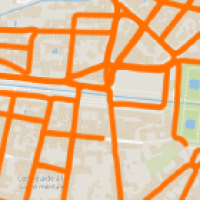 : l'alternative libre et souveraine à StreetView
: l'alternative libre et souveraine à StreetView -
sur Panoramax
Publié: 26 March 2024, 10:00am CET
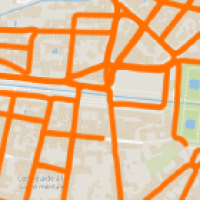 L'alternative libre et souveraine à StreetView
L'alternative libre et souveraine à StreetView -
sur IGNFCollaboratifConnector
Publié: 26 March 2024, 8:00am CET
 IGNFCollaboratifConnector, une nouvelle suite de Transformers FME développée par l’IGN en partenariat avec Veremes
IGNFCollaboratifConnector, une nouvelle suite de Transformers FME développée par l’IGN en partenariat avec Veremes -
sur IGNFCollaboratifConnector
Publié: 26 March 2024, 8:00am CET
 IGNFCollaboratifConnector, une nouvelle suite de Transformers FME développée par l’IGN en partenariat avec Veremes
IGNFCollaboratifConnector, une nouvelle suite de Transformers FME développée par l’IGN en partenariat avec Veremes -
sur Diffusion en Open Data des premières données de l'OCS GE Nouvelle Génération
Publié: 25 March 2024, 2:00pm CET
 Les données de l’OCS GE nouvelle génération sont progressivement diffusées, au fil de la production, en Open Data sur le site Géoservices
Les données de l’OCS GE nouvelle génération sont progressivement diffusées, au fil de la production, en Open Data sur le site Géoservices -
sur Diffusion en Open Data des premières données de l'OCS GE Nouvelle Génération
Publié: 25 March 2024, 2:00pm CET
 Les données de l’OCS GE nouvelle génération sont progressivement diffusées, au fil de la production, en Open Data sur le site Géoservices
Les données de l’OCS GE nouvelle génération sont progressivement diffusées, au fil de la production, en Open Data sur le site Géoservices -
sur Les APIs JavaScript Géoportail deviennent les APIs Web Géoplateforme
Publié: 20 March 2024, 4:00pm CET
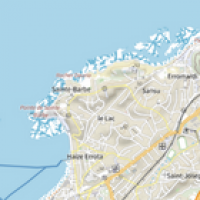 Les secondes versions adaptatives des APIs à la Géoplateforme sont publiées et actent leur migration vers la Géoplateforme : tous les services Géoplateforme sont désormais interrogeables via ces APIs.
Les secondes versions adaptatives des APIs à la Géoplateforme sont publiées et actent leur migration vers la Géoplateforme : tous les services Géoplateforme sont désormais interrogeables via ces APIs. -
sur Incident en cours sur le téléchargement
Publié: 20 March 2024, 10:28am CET
 Incident en cours sur le téléchargement
Incident en cours sur le téléchargement -
sur Incident en cours sur le téléchargement (résolu)
Publié: 20 March 2024, 10:28am CET
 Incident en cours sur le téléchargement
Incident en cours sur le téléchargement -
sur Incident en cours
Publié: 15 March 2024, 8:07am CET
 Incident en cours flux Géoportail
Incident en cours flux Géoportail -
sur Incident en cours (Résolu)
Publié: 15 March 2024, 8:07am CET
 Incident en cours flux Géoportail
Incident en cours flux Géoportail
-
sur Mise à jour d'ArcGIS Experience Builder - Février 2024
Publié: 15 March 2024, 6:00am CET par Gaëtan Lavenu
La version de février 2024 d’ArcGIS Experience Builder dans ArcGIS Online introduit de nombreuses nouvelles capacités pour vous aider à construire facilement des applications et des pages web no-code et low-code.
Le nouveau widget "Sélectionner" vous permet de réaliser des sélections d’entités selon des attributs, cliquant interactivement sur la carte ou encore selon des relations spatiales avec d'autres données. La nouvelle option Groupe du widget "Filtre" vous permet de filtrer plusieurs couches. Les widgets "Carte" et "Rechercher" disposent de nouveaux paramètres URL. D'autres améliorations très attendues ont également été ajoutées, comme la possibilité de rechercher et de réorganiser les couches dans le widget "Couches" cartographiques, l'obtention de statistiques sur les champs numériques à l'aide de la nouvelle action de données Statistiques, et la prise en charge de l'analyse raster dans le widget "Analyse". Je vous propose de voir cela plus en détail dans cet article.
Nouveau widget "Sélectionner"
Le widget "Sélectionner" vous permet de configurer les couches sélectionnables et la manière dont les entités peuvent être sélectionnées par l’utilisateur. Vous pouvez utiliser la sélection par attributs, la sélection interactive sur la carte ou la sélection spatiale.
Sélection interactive et par attributs
Dans l’exemple ci-dessous, deux couches sont ajoutées à la carte et seule la couche des campings est sélectionnable. Des sites de camping sont sélectionnés interactivement sur la carte, puis la sélection est affinée selon les attributs, en choisissant le nombre d’étoiles. Les résultats de la sélection peuvent êtres exportés, ou observés dans un widget "Table".

Pour configurer la sélection par attributs dans la carte, cliquez sur la couche sélectionnable pour définir une expression SQL comme montré ci-dessous.

Sans carte, vous ne pouvez utiliser que la sélection par attributs. Pendant l’exécution de l’application, il est également possible d’activer ou de désactiver les couches sélectionnables si nécessaire.
Sélection par relation spatiale
Vous pouvez également sélectionner des entités en fonction de leurs relations spatiales avec d'autres données. Dans l'exemple ci-dessous, j'ai sélectionné tous les équipements sportifs situés dans un rayon de 500 mètres autour d'un certain camping. Quatre sentiers correspondent à ce critère de sélection.
Sélectionner des entités ajoutées lors de l’exécution de l’application
Il est possible de sélectionner des entités ajoutées lors de l’exécution de l’application. Dans l’exemple ci-dessous, j’ajoute à la carte des couches d’activités et de musées en Occitanie via le widget "Ajouter des données", qui deviennent immédiatement sélectionnables.

Paramètres d'URL
Il est maintenant possible de transmettre de nouvelles informations via les paramètres URL comme, par exemple, rendre certaines couches visibles ou centrer la carte sur une zone précise. Ces paramètres URL sont disponibles à l’intérieur du nouvel onglet « Général » à gauche du concepteur d’expériences, où vous pouvez accéder à l’option "Gérer le statut de l’URL".
Vous pouvez les activer puis prévisualiser ou publier votre application ; son URL contiendra alors des informations sur l’étendue, le centre, l’échelle, la rotation et la visibilité des couches de la carte. Avec le widget "Partager", vous pouvez obtenir un lien court incluant tous ces paramètres URL.
En plus du widget "Carte", vous pouvez activer un paramètre URL pour le widget "Rechercher". Si vous avez configuré une source de couche ou une source de localisation, le paramètre URL du widget de recherche vous permet de définir une entrée de recherche et de définir la source de recherche à utiliser. Dans l'exemple ci-dessous, j’ai recherché un lycée, puis j’ai copié le lien court à partir du widget "Partager". En collant le lien dans un nouvel onglet du navigateur, l’application s’ouvre sur la carte en conservant le résultat de recherche de l’onglet précédent.

Pour sélectionner une entité, vous devez activez le paramètre de sélection des données. Si vous souhaitez sélectionner des entités selon ses attributs, vous pouvez construire manuellement les paramètres URL. Pour plus de détails, vous pouvez consulter la rubrique Sélectionner des données de l’aide en ligne sur les paramètres URL.
Deux paramètres disponibles dans Web AppBuilder ne sont pas encore pris en charge mais seront ajoutés dans les prochaines versions. L'un permet d'interroger une entité sur la base de ses attributs et de zoomer dessus ; l'autre permet d'ajouter un point (marqueur) sur la carte à l'aide de coordonnées.
Améliorations sur les widgets existants
Filtrer
Le widget "Filtrer" se voit enrichi d’une option de filtre par groupe afin de vous permettre de filtrer plusieurs couches en se basant sur des valeurs communes.
L’exemple ci-dessous montre le filtre de plusieurs couches de lignes électriques et postes de distribution selon le nom d’une commune.

Couches cartographiques
De la même manière que vous pouviez le faire dans Web AppBuilder, vous pouvez maintenant rechercher et réordonner des couches pendant l’exécution de l’application, et observer les couches dans une table. Il est également possible d’exporter et de filtrer des couches, et d’obtenir des statistiques sur des champs numériques grâce aux actions données.
Carte
Vous pouvez désormais activer les requêtes côté client pour vos cartes web dans les paramètres du widget "Carte". Les requêtes côté client présentent l'avantage de réduire la demande sur le serveur et d'améliorer les performances de l'application. Une configuration d'application courante qui peut être exigeante pour les serveurs est un widget "Liste" qui se met à jour en fonction de l'étendue de la carte actuelle. Si vous disposez d'une telle application, Esri recommande vivement d'activer les requêtes côté client pour améliorer les performances.
Analyse
Plus de 200 outils et fonctions d'analyse raster intégrés ont été ajoutés au widget "Analyse". Les nouvelles fonctions raster vous permettent de prévisualiser ce qui est traité à la volée lorsque vous effectuez un panoramique sur la carte avant d'exécuter l'outil pour générer le résultat selon l'étendue.
Notez que les outils et fonctions d'analyse matricielle nécessitent des privilèges supplémentaires pour l'analyse d'images, dont notamment ArcGIS Image pour ArcGIS Online. Toujours dans le widget "Analyse", davantage d'options sont disponibles pour la saisie d'entités, comme notamment le dessin interactif sur la carte ci-dessous et le téléchargement de fichiers à partir de votre compte, d'une URL, ou localement.

Autour de moi
Le widget "Autour de moi" continue de s’enrichir avec de nouvelles capacités. Vous pouvez afficher des symboles cartographiques dans le panneau du widget, utiliser toutes les entités d'une couche comme zone de recherche d'entrée et utiliser les données ajoutées au moment de l'exécution à partir du widget "Ajouter des données" pour l'analyse. Pour en savoir plus sur les nouveautés du widget "Autour de moi", vous pouvez consulter cet article posté sur Esri Community.
Diagramme
Le nouveau paramètre Champ de fractionnement vous permet de diviser un champ de catégorie par un autre champ avec des valeurs uniques, de manière à pouvoir facilement afficher des comparaisons côte à côte. Dans l’exemple ci-dessous, le diagramme affiche le nombre d’hébergement disponible selon leur nombre d’étoiles, et un fractionnement de champ selon le type d’hébergement a été utilisé.
Contrôleur de widgets
Comme dans Web AppBuilder, vous pouvez désormais développer ou réduire les fenêtres des widgets sans les fermer complètement. Vous pouvez également y ajouter des widgets de mise en page, comme par exemple ci-dessus une colonne, puis faire glisser et déposer plusieurs widgets dans ce widget.
Fenêtre
Une fenêtre peut être en mode fixe ou ancré. Pour les fenêtres fixes, une nouvelle option Bloquer la page est disponible. Lorsque vous la désactivez, vous pouvez rendre une fenêtre non modale, ce qui signifie que les utilisateurs peuvent interagir à la fois avec la fenêtre et la page lorsque la fenêtre est ouverte, comme illustré ci-dessous.

Bouton
Avant cette nouvelle version, les boutons n’avaient pas accès aux actions message pour interagir avec d’autres widgets. Avec cette nouvelle version, le widget "Bouton" a désormais un déclencheur Clic d’un bouton permettant d’ouvrir ou fermer un widget "Barre latérale". Le support d’autres interactions est prévu dans les versions suivantes.
Balayer
Le widget a maintenant deux styles de disposition : Volet et Barre. Si vous souhaitez que le widget se comporte comme son homologue dans Web AppBuilder, choisissez le style de barre, activez l'activation par défaut dans les paramètres du widget, placez le widget "Balayer" dans un contrôleur de widget et configurez le widget "Balayer" pour qu'il s'ouvre lorsque le contrôleur de widget se charge.

Vous pouvez également modifier la visibilité des calques au moment de l'exécution, ce qui s'avère pratique lorsque vous avez plusieurs calques de début et de fin.

Enquête
Vous pouvez désormais utiliser les valeurs des champs d'une couche de scène pour remplir les questions du widget "Enquête".
Mise à jour
La nouvelle option Activer les infobulles est disponible sous Paramètres au moment de l'exécution. Vous pouvez ainsi appuyer sur Tab tout en dessinant pour saisir les valeurs des longueurs de segment, des angles et de l'élévation. Ces nouvelles contraintes d'édition permettent un meilleur contrôle et une plus grande efficacité lors du dessin en 2D et en 3D.

Business Analyst
Vous pouvez utiliser le nouveau paramètre Recherche pour activer ou désactiver l'outil de recherche cartographique du widget "Business Analyst". Le nouveau menu déroulant Source de données répertorie les données disponibles pour le pays ou la région sélectionné(e). Consultez cet article sur Esri Community pour plus d'informations.
Modèles
Quatre nouveaux modèles sont disponibles :
- Plateau est doté d'une barre d'outils et d'un contrôleur de widgets en haut de la page.
- Préface présente des couleurs d'arrière-plan distinctes et affiche les informations sous forme de blocs compacts. Elle convient aux introductions.
- Enquêteur est doté d'un menu de navigation sur la gauche. Les flèches permettent de passer d'un élément de contenu à l'autre, et il est possible de cliquer sur chaque élément pour en afficher les détails dans un panneau.
- Tableau de bord présente la carte dans le coin supérieur droit, entourée de cinq espaces réservés personnalisables.

Notez aussi que la matrice de fonctionnalité entre Web AppBuilder et Experience Builder a été mise à jour, et que la roadmap de l’année 2024 est disponible. Vous pouvez les retrouver sur cette application dédiée aux ressources Experience Builder.
-
sur Evolutions récentes sur les couches d'imagerie orientée
Publié: 14 March 2024, 7:26am CET par Gaëtan Lavenu
Les nouvelles capacités d'imagerie orientée d'ArcGIS ont été introduites dans les principaux produits ArcGIS en fin d'année dernière. Une couche d'imagerie orientée permet de transformer des photos panoramiques prises au niveau de la rue, des photos issues de téléphones portables ou de tablettes, des images obliques de drones ou d'avion en ressources géospatiales. Grâce à quelques métadonnées associées à ces photos (x,y,z et orientation), vous avez la capacité de représentes géographiquement ces images orientée dans ArcGIS et ainsi gérer, visualiser, explorer, publier et partager des images qui n'étaient traditionnellement pas souvent utilisées dans un SIG. Désormais, vous pouvez découvrir des informations sur une zone d'intérêt ou un actif à partir d'images prises sous n'importe quel angle, et gérer et visualiser toutes vos images sur une plateforme unifiée.
Nouveautés récentes
La version de février 2024 d'ArcGIS Online introduit des améliorations intéressantes pour cette fonctionnalité d'imagerie orientée qui est désormais une capacité standard (supportée) du système ArcGIS. Ces améliorations élargissent l'éventail des types et des sources de données d'imagerie orientés pouvant être intégrées dans ArcGIS et offrent des options plus flexibles pour la collecte et le partage des images.
Cette mise à jour permet notamment :
- De visualiser des images 360° dans le contexte de votre carte web
- D'utiliser les outils cartographiques de Map Viewer sur les couches d'images orientées (notamment Mise à jour des données, filtres, styles, fenêtres contextuelles et étiquettes).
- De créer des vues de vos couches d'imagerie orientée pour filtrer de manière géographique et/attributaire vos données.
- De créer et de partager une application d'imagerie orientée à l'aide d'ArcGIS Instant Apps
- D'utiliser ArcGIS QuickCapture pour collecter des photos avec votre téléphone ou votre tablette et les gérer automatiquement en tant que couche d'images orientées.
Prise en charge des images 360°
Vous pouvez désormais visualiser des images 360° et des images panoramiques 180° dans le contexte de votre carte web avec le widget d'imagerie orientée. Vous cliquez sur la carte pour trouver la meilleure image à 360° de cet emplacement, vous voyez dynamiquement l'image et son emprise au sol sur la carte lorsque vous effectuez un panoramique ou un zoom dans l'image. Vous pouvez également utiliser l'outil de navigation pour explorer d'autres images de cet emplacement.
Pour tester ces fonctionnalités d'imagerie orientée, vous pouvez consulte une série d'exemple de couches d'imagerie orientée contenant notamment des exemples avec des images à 360°.

Cette nouvelle version prend en charge les images 360° équirectangulaires stockées au format JPEG (le format le plus courant). Dans les versions futures, Esri étendra la prise en charge des images 360° ??pour inclure des cartes de cubes assemblées et non assemblées, ainsi que des formats de fichiers en mosaïque tels que TIFF, COG et MRF.
Pour visualiser vos images 360° dans votre SIG, vous gérer d'abord les images comme n'importe quel ensemble de données d'imagerie orientée. Ensuite, vous les publiez sur ArcGIS Online ou ArcGIS Enterprise 11.3 en tant que couche d'imagerie orientée. Ensuite, vous visualisez les images à l'aide de la visionneuse d'images orientées dans Map Viewer, dans une Instant App ArcGIS (plus d'informations ci-dessous) ou dans une application web personnalisée (créée avec le SDK JavaScript 4.29 ou supérieur).
Il est important de noter que Pro 3.2 peut être utilisé pour publier une couche d'imagerie orientée contenant des images à 360° sur ArcGIS Online, mais vous ne pourrez pas encore visualiser ces images 360° dans Pro. Cela sera possible dans les prochaines (3.3 ou 3.4) d'ArcGIS Pro.
Utiliser les outils cartographiques pour personnaliser les couches d'images orientées
Dans Map Viewer, vous pouvez désormais utiliser les outils de mise à jour, les filtres, les styles, les fenêtres contextuelles et les étiquettes pour affiner l'affichage de votre couche d'imagerie orientée avant de la partager avec les utilisateurs finaux ou de créer une application contenant votre couche.
Dans la version d'octobre 2023, ces fonctionnalités ont été restreintes car Esri souhaitait s'assurer que ce nouveau type de couche fonctionnait comme prévu en terme d'interaction avec le widget d'imagerie orientée. Désormais, la couche d’imagerie orientée doit se comporter comme n’importe quelle autre couche d’entités ponctuelles lorsqu’elle est utilisée avec ces outils.
Utiliser ArcGIS Instant Apps pour créer une application d'imagerie orientée
Autre nouveauté, vous pouvez dorénavant utiliser le modèle d'application "Barre latérale" pour partager vos images orientées avec les utilisateurs finaux dans une application web interactive dédiée.Exemple d'une application web ArcGIS Instant App de type "Barre Latérale" intégrant une couche d'imagerie orientée
Une fois que vous disposez d'une carte Web comprenant une couche d'images orientées, sélectionnez Créer une application > Applications instantanées, choisissez le modèle d'application de la barre latérale et sous « Étape 3. Barre latérale », activez l'option d'imagerie orientée. Cela ajoutera la visionneuse d'images orientées au panneau de la barre latérale de l'application !
Conseil de pro : vous voulez un panneau de barre latérale plus grand pour visualiser vos images ? Désactivez le mode Express, accédez à Thème et mise en page > Mise en page et définissez la taille de votre panneau sur Grande.
Utiliser ArcGIS QuickCapture pour collecter vos images orientées à partir de votre téléphone ou votre tablette
La prise en charge d'ArcGIS QuickCapture pour les couches d'images orientées facilite la collecte et visualisation des images prises avec des appareils mobiles.
En novembre 2023, QuickCapture a introduit la prise en charge des nouvelles couches d'images orientées. Cela signifie que toute personne disposant d'une application correctement configurée peut utiliser ArcGIS QuickCapture pour collecter des images avec son téléphone ou sa tablette, et ces images seront automatiquement ajoutées à une couche d'images orientées déjà en ligne sur le portail !
Lorsque vous activez l'option "imagerie orientée" dans votre projet QuickCapture, une couche d'imagerie orientée est automatiquement créée dans ArcGIS Online ou ArcGIS Enterprise. Toute photo prise avec QuickCapture sera automatiquement téléchargée dans la couche en tant que pièce jointe de l'entité (le point de prise de vue). Toute personne ayant accès à la couche pourra alors visualiser ces images à l'aide de la visionneuse intégrée dans Map Viewer, ArcGIS Pro ou une autre application cliente prise en charge.
Mieux encore, QuickCapture enregistre les informations de tangage et de roulis de la caméra (c'est-à-dire si la caméra est inclinée vers le haut ou vers le bas, ou inclinée vers la gauche ou la droite), ce qui n'est généralement pas enregistré par les appareils photo de vos périphériques mobiles. Cela signifie que les images orientées prises avec QuickCapture peuvent être orientées avec plus de précision que si vous créiez une couche d'images orientées à l'aide des métadonnées par défaut de vos photos !
Pour les utilisateurs des couches d'imagerie orientée classique (l'ancienne version des catalogues d'imagerie orientée qui était la solution complémentaire prise en charge par la communauté), l’option permettant de créer un catalogue d’images orientées est toujours disponible dans QuickCapture.
Améliorations de l’imagerie orientée dans le SDK ArcGIS Maps for JavaScript
Les développeurs souhaitant créer des applications d'imagerie orientée personnalisées doivent consulter les nouvelles fonctionnalités du SDK ArcGIS Maps pour JavaScript en version 4.29. Vous pouvez en apprendre davantage sur la prise en charge de la visualisation d'images à 360° à l'aide du widget OrientedImageryViewer et sur l'utilisation du widget Editor pour ajouter, modifier et supprimer des champs directement sur des couches d'imagerie orientée.
Prochaines étapes
Pour tester les fonctionnalités d'imagerie orientée, n'hésitez pas à publier votre propre jeu de photos depuis ArcGIS Pro ou à utiliser les séries d'exemples de couches d'images orientées. Ces dernières sont assez variées, elles contiennent des exemples d'imagerie 360°, d'images de drones, de photos de téléphones portables et d'images aériennes. Dans quelques jours, je compléterai cet article par une série de questions/réponses traitant notamment du positionnement de ces nouvelles couches d'imagerie orientées par rapport aux anciens catalogues d'imagerie orientée nommés désormais "Imagerie Orientée Classique".
Les développements d'Esri dans ce domaine débutent à peine, la roadmap est ambitieuse pour les prochains mois et les prochaines années. Si vous avez des idées de nouvelles fonctionnalités ou d’améliorations autour de l'implémentation de ces couches d’imagerie orientée que vous aimeriez voir dans les prochaines versions, c'est le moment. Faites-le savoir aux équipes d'Esri via la communauté Esri dédiée.
-
sur Couches WMTS en Lambert-93 progressivement disponibles sur la Géoplateforme
Publié: 13 March 2024, 5:00pm CET
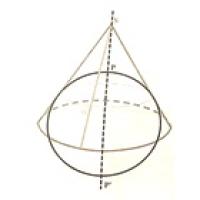 La Géoplateforme met à votre disposition des couches d’images tuilées WMTS en Lambert-93, projection associée naturellement au système géodésique légal sur le territoire métropolitain. Ainsi, vous bénéficiez d’une visualisation performante dans ce système légal.
La Géoplateforme met à votre disposition des couches d’images tuilées WMTS en Lambert-93, projection associée naturellement au système géodésique légal sur le territoire métropolitain. Ainsi, vous bénéficiez d’une visualisation performante dans ce système légal.
-
sur Mise à jour d'ArcGIS Velocity - Mars 2024
Publié: 13 March 2024, 6:27am CET par Gaëtan Lavenu
La version de Mars 2024 d'ArcGIS Velocity est désormais en ligne. Pour mémoire, ArcGIS Velocity est la solution SaaS du système ArcGIS pour la collecte, le traitement, la diffusion et l'archivage BigData de données temps-réel. Au-delà des améliorations de qualité et de performance opérées sur les librairies et dépendances sous-jacentes, cette mise à jour introduit également évolutions fonctionnelles notables :- Un nouveau type de flux GTFS vous permettra de récupérer des flux de données de transport exposés au format et modèle GTFS (General Transit Feed Specification).
- Les flux de type HTTP Poller propose désormais plus de contrôle sur les formats de dates/heures des variables globales pour permettre l'ingestion à partir d'un plus grand nombre d'APIs.
- Tous les utilisateurs disposant de tokens de rafraichissement valides sont désormais notifiés des nouvelles versions ou des mises à jour d'ArcGIS Velocity.
Se connecter à des flux de données de transport GTFS
Vous pouvez désormais récupérer des flux GTFS en temps-réel, comme dans l'exemple ci-dessous du système TriMet servant le système de transport de Portland (Orégon - Etats-Unis).
Le type de flux GTFS permet la récupération de 3 types d'informations différentes : positions des véhicules, mise à jour des trajets et alertes de service :- Les positions des véhicules incluent leurs coordonnées mais également le niveau congestion du trafic.
- Les mises à jour des trajets incluent des informations sur les retards, les annulations et les changements d'itinéraires.
- Les alertes de service incluent des informations sur les déplacements d'arrêts mais également les événements imprévus affectant les stations, les itinéraires, ou la totalité du réseau
Utiliser des variables globales dans les flux HTTP Poller
Le type de flux HTTP Poller a été amélioré pour inclure le contrôle des formats de dates et heures dans les variables globales des paramètres d'URL, des en-têtes personnalisées ou dans les paramètres du corps de vos POST. Ceci vous permet l'ingestion de données depuis un nombre plus important d'APIs. Les variables globales supportées pour ces paramètres sont les suivants :- $accessToken - Les informations d'identification de la session de connexion.
- $feed.FeedStartTime - L'heure à laquelle le flux a été démarré.
- $feed.FeedScheduledStartTime - L'heure à laquelle la prochaine récurrence du flux est planifiée.
- $feed.FeedLastScheduledStartTime - L'heure à laquelle la dernière récurrence du flux a été planifiée.
Pour plus d'informations sur la définition des formats date/heure (époque en millisecondes, époques en secondes et format de date classique), vous pouvez vous reporter à cette page de la documentation.
Amélioration de la communication sur le produit
Un domaine d’amélioration que vous remarquerez est la communication autour des versions et mises à niveau d’ArcGIS Velocity. Auparavant, seuls les administrateurs étaient informés d'une nouvelle version ou d'une mise à niveau. Désormais, tout utilisateur d'une organisation disposant d'un jeton d'actualisation (refresh token) valide est averti. Cela permet à tous les utilisateurs de Velocity de se préparer à l'avance, si nécessaire, à une nouvelle version ou à une mise à niveau, ainsi que d'explorer de nouvelles fonctionnalités à chaque version.
Pour plus d'informations sur les niveaux de licence d'abonnement, vous pouvez consulter cette page.
Et plus encore...
Pour plus d'informations, consultez la rubrique Nouveautés dans la documentation et pour voir quels bogues et améliorations ont été résolus dans cette version, consultez la liste des derniers problèmes résolus.
Pour en savoir plus sur Velocity, parcourez toutes les ressources disponibles, notamment des vidéos de produits, des didacticiels, de la documentation et bien plus encore !
-
sur I3S ou 3D Tiles - Quelle source de données utiliser pour vos couches 3D dans ArcGIS ?
Publié: 12 March 2024, 3:02pm CET par Gaëtan Lavenu
© Grand Paris Grand Est
Depuis de nombreuses années, ArcGIS dispose de fonctionnalités 3D puissantes pour l'intégration, l'affichage, l'analyse et la diffusion des jumeaux numériques de vos territoires. En 2016, le standard ouvert I3S a été introduit en tant que standard OGC pour diffuser des contenus 3D volumineux sur le web. À peu près à la même époque, le standard 3D Tiles, un autre standard OGC, a été introduit par Cesium. Depuis lors, ces deux standards OGC ont évolué et ont été adoptées par diverses communautés SIG et non SIG.Couche de tuiles 3D (3D Tiles) affichée dans Scene Viewer.
Source : Bluesky International Ltd – Généré avec ArcGIS Reality par ESRI.Couche de scène (I3S) affichée dans Scene Viewer.
Source : Bluesky International Ltd – Généré avec ArcGIS Reality par ESRI.
Vous pouvez visualiser des couches de scènes (I3S) et les couches de tuiles 3D (3D Tiles) dans des applications ArcGIS telles que ArcGIS Pro, Scene Viewer, et les apps basées sur les SDK ArcGIS Maps ou d'autres visionneuses web créées avec CesiumJS.
Outre la visualisation, vous pouvez également héberger ces 2 formats de couche en tant que services sur ArcGIS Online (et prochainement sur ArcGIS Enterprise). Avec les deux standards OGC pris en charge dans ArcGIS, la question est de savoir quel format est le meilleur à utiliser pour vos couches 3D ?
Pour répondre à cette question, vous devez réfléchir à vos besoins. Voici quelques considérations qui vous aideront à faire le meilleur choix.
De quel type de couche 3D avez-vous besoin ?
Dans les SIG, les informations spatiales sont représentées sous forme de couches et visualisées dans des cartes (en 2D) ou des scènes (en 3D). Les couches et les scènes 3D sont souvent utilisées comme base pour créer des jumeaux numériques. Voici quelques exemples de couches 3D typiques et des formats de données pris en charge :
Les couches de photomaillages 3D (3D Textured Meshes) visualisent des données réalistes comme une orthophoto en 3D épousant la surface de la terre. Les photomaillages 3D sont capturés à partir de photos aéroportée (et parfois terrestres) avec une grande précision, montrant de nombreux objets différents du monde réel sur une seul couche. Les couches de tuiles 3D et les couches de scènes (I3S) couvre ce type de données et peuvent être hébergées en tant que couche web de type "Photomaillage" sur un portail ArcGIS Online et consommées dans ArcGIS Pro ou Scene Viewer. Si vous travaillez avec ArcGIS Enterprise, seules les couches de scènes (I3S) sont pour l'instant prises en charge.Exemple de photomaillage 3D - © Commune d'Annecy
Les couches d'objets 3D décrivent les caractéristiques individuelles d'objets 3D telles que des bâtiments, des arbres, des équipements, des ouvrages... Ils disposent de leur propres attributs et peuvent être ainsi interrogés, filtrés, sélectionnés, analysés selon leurs caractéristiques. Les couches de tuiles 3D et les couches de scènes (I3S) supportent de type de données et peuvent être hébergées en tant que couche web de type "Objets 3D" sur un portail ArcGIS Online et consommées dans ArcGIS Pro. Si vous travaillez avec ArcGIS Enterprise, seules les couches de scènes (I3S) sont pour l'instant prises en charge.Exemple de couche d'objets 3D - © Communauté Urbaine de Dunkerque
Les couches de modèles BIM créés à partir de fichiers BIM IFC ou de fichiers BIM Autodesk Revit. Elles permettent un affichage souple en proposant des filtrages multiples sur la sémantique et l'organisation en catégories/familles du modèle BIM d'origine. Elles peuvent être hébergés sur ArcGIS Online (ou ArcGIS Enterprise) et consommés en tant que couche de scène de bâtiment (I3S) par toutes les apps 3D ArcGIS.Exemple de couche de bâtiment BIM
Les couches de nuages de points sont créées à partir de données LiDAR ou de nuages ??de points terrestres. Elles affichent de manière très performante des volume énorme de données en conservant les informations (classe, couleur, nombres de retours, intensité, ...) des fichiers LiDAR d'origine. Elles peuvent être hébergées sur ArcGIS Online (ou ArcGIS Enterprise) et consommées en tant que couche de scène (I3S) par toutes les apps 3D ArcGIS.Exemple de couches de nuages de points - © Métropole du Grand-Lyon
Les couches de Voxels sont des représentations 3D multidimensionnelles, comme des pixels mais en 3D. Elles servent, par exemple, à afficher des informations géologiques en souterrains, des phénomène atmosphériques ou maritimes. Elles peuvent être hébergées par ArcGIS Online (ou ArcGIS Enterprise) et consommées en tant que couche de scène (I3S) par toutes les apps 3D ArcGIS.Exemple de couche de voxels modélisant un phénomène de pollution atmosphérique
Conclusion
Si vous avez besoin de modéliser des types de données autres que photomaillages et objets 3D, vous devrez conserver vos données en tant que couche de scène (I3S). Autre point important, avec des couches de tuiles 3D, vous pourrez afficher les attributs dans une fenêtre contextuelle mais vous ne pourrez pas utiliser la notion d'ensemble de définitions pour filtrer la couche sur des valeurs d'attributs spécifiques. Si vous souhaitez travailler avec chaque objet 3D (y compris faire de la mise à jour de géométrie ou d'attributs) comme vous le faites avec une couche d'entités, envisagez dans ce cas les couches de scènes avec la capacité de publier la couche d'entités associée.
Les système de coordonnées requis pour les couches 3D
Le système de coordonnées spatiales est un sujet souvent négligé mais essentiel à réfléchir avant de démarrer tout projet SIG, que vous travailliez en 2D ou en 3D. De nombreuses raisons guident le choix d'une référence spatiale spécifique. Il peut s'agir d'exigences réglementaires, de contraintes liées aux autres couches de votre SIG ou à vos fonds de cartes existants, ou encore à la disponibilité des données 3D d'origine dans un système spécifique.
Pour des couches 3D on prendra en compte les systèmes de coordonnées géographiques ou projetées et le système de coordonnées verticales. Sur cette base les références spatiales suivantes sont prises en charge dans les tuiles I3S et 3D.
Systèmes de coordonnées géographiques
L'exemple le plus courant de système de coordonnées géographiques est le WGS 1984. Il est utilisé pour représenter les couches globales qui couvrent tout ou partie du globe. Les couches de scène (I3S) et les couches de tuiles 3D prennent en charge le système de coordonnées WGS 1984. On notera que les couches de scène (I3S) prennent également en charge d'autres systèmes de coordonnées géographiques.
Systèmes de coordonnées projetés
Les systèmes de coordonnées projetées sont souvent des systèmes régionaux ou nationaux pour des données plus locales. Ce type de références spatiales est souvent utilisé dans les SIG 2D pour réduire la distorsion causée par "l'aplatissement" des données. Mais les données 3D nécessitent aussi souvent des systèmes de coordonnées projetées pour le croisement avec d'autres couches 2D ou pour exploiter des fonds de carte déjà projetées. Les couches de scène (I3S) prennent en charge les systèmes de coordonnées projetées.
Systèmes de coordonnées verticales
Lorsque vous travaillez en 3D, la coordonnée verticale (z) des couches est tout aussi importante que les x,y. Par exemple, la plupart des données SIG utilisent des hauteurs liées à la gravité où la valeur z est basée sur le niveau de la mer. ArcGIS suppose que si aucun système de coordonnées verticales n'est défini, les valeurs z correspondent à des hauteurs liées à la gravité. Les couches de tuiles 3D ont un système de coordonnées verticales ellipsoïdales fixe. Toute couche avec un système de coordonnées verticales lié à la gravité peut être reprojetée selon les besoins. Si aucun système de coordonnées verticales n'est défini, la couche ne s'alignera pas correctement en z avec votre couche de tuiles 3D.
Combinez des couches 3D avec d'autres couches 2D dans une scène
L’un des avantages d’ArcGIS en terme de 3D est la possibilité de rassembler diverses données SIG 2D et 3D et de construire une représentation 3D et dynamique d’un territoire. Les couches peuvent déjà être en 3D avec des hauteurs absolues ou bien en 2D et, dans ce cas, être affichées en 3D en étant par exemple drapée au sol.Exemple de couche 2D de zonage réglementaire drapée sur un photomaillage 3D
Lorsque vous souhaitez combiner plusieurs couches de photomaillage ou d'objets 3D dans une même scène 3D, ce la peut être un peu plus compliqué. Vous pouvez visualiser des couches de scène avec différentes références spatiales dans ArcGIS Pro puisque les couches seront projetées à la volée vers la référence spatiale de la scène. Cependant, d'autres applications ArcGIS, comme Scene Viewer, exigent que toutes les couches de scène d'une scène aient la même référence spatiale.
Vous disposez donc des options suivantes lorsque vous travaillez avec de nombreuses couches de scène dans une même scène 3D:- Toutes les couches ont la même référence spatiale. Toutes les couches s'aligneront lorsqu'elles seront affichées dans une même scène.
- Toutes les couches ont un système de coordonnées verticales. Si le système de coordonnées verticales n'est pas le même, vous devrez appliquer une transformation pour garantir que les couches s'aligneront.
- Certaines couches n'ont pas de système de coordonnées verticales. Les couches sans système de coordonnées verticales ne s’aligneront pas correctement. Par exemple, si une scène contient une couche de tuiles 3D, le système de coordonnées verticales de la scène est ellipsoïdal. Vous pouvez partager en tant que scène Web. Les couches de tuiles 3D seront affichées avec des z liés à la gravité EGM 96 pour garantir que les couches de votre scène soient dessinées à la bonne hauteur.
Conclusion:
Les couches de tuiles 3D ne peuvent être combinées qu'avec des couches en WGS 1984. Le système de coordonnées verticales sera projeté sur EGM 96 lorsqu'il sera utilisé dans les applications basées sur le SDK ArcGIS Maps ou dans Scene Viewer.
Si vous souhaitez travailler avec des couches de tuiles 3D, vous devrez utiliser ArcGIS Pro pour projeter toutes les couches dans la projection souhaitée ou vous assurer que vous travaillez uniquement en WGS 1984.
Analyser les couches 3D
Au-delà de l'affichage des couches 3D dans une même scène, vous souhaiterez peut-être également les explorer à l'aide d'outils de mesure ou d'exploration tels que le calcul de champ de vision ou le profil d'altitude. Ces outils d'exploration 3D sont tous utilisables sur les couches de scènes (I3S) et les couches de tuiles 3D :Exemple de mesure de hauteur sur un bâtiments - © Communauté de Commune de Cergy-Pontoise Exemple de profils d'élévation - © Métropole du Grand-Lyon
Conclusion
Vous pouvez appliquer les outils d'exploration aux couches de scène (I3S) ainsi qu'aux couches de tuiles 3D. De plus, lorsque vous travaillez avec des couches de scène (I3S), vous pouvez utiliser les outils de géotraitement appropriés dans ArcGIS Pro. Par exemple, (re)projete, découpe ou extraire des entités multipatch texturées à partir d'un photomaillage 3D.
Gestion de données
Les données changent au fil du temps et vous devez être en mesure de capturer ces changements dans votre système d'enregistrement 3D. Étant donné que les géométries et le stockage des attributs des couches 3D sont très différents, vous disposez des options suivantes pour mettre à jour et maintenir vos couches 3D.
Couche de Tuiles 3D
Vous pouvez représenter des données de type photomaillage 3D ou objets 3D. Pour mettre à jour une couches de tuiles 3D sur ArcGIS Online, vous devrez recréer une nouvelle couche.
Couche de scène (I3S)
Lorsque vous travaillez avec des voxels, des photomaillages 3D, des nuages de points, des objets 3D, ou une couche de scène de bâtiments (BIM), vous pouvez remplacer la couche web existante. Toute scène web contenant cette couche affichera les nouvelles données sans aucune modification à faire sur la scène web. Si vous travaillez avec des couches de scènes basées sur des entités telles que des couches de scènes d'objets 3D, de points et de bâtiments créées en tant que couche de scène avec une couche d'entités associée, vous pouvez apporter des modifications et mettre à jour la couche de scènes avec les modifications apportées à l'entité.
En résumé
La décision d'utiliser des couches de tuiles 3D (au format 3D Tiles) ou des couches de scènes (I3S) doit être basée sur le type de couche que vous devez représenter, la référence spatiale requise et les couches que vous devez combiner dans votre scène. ArcGIS vous permet d'héberger ces deux standards OGC dans ArcGIS Online (et prochainement dans ArcGIS Enterprise) et de les utiliser dans ArcGIS Pro, Scene Viewer et toutes les apps 3D basées sur la dernière version de SDK ArcGIS Maps for JavaScript (4.29). -
sur Mise à jour d'ArcGIS Scene Viewer - Février 2024
Publié: 11 March 2024, 4:37pm CET par Gaëtan Lavenu
La 3D dans le système ArcGIS est depuis longtemps un de mes sujets favoris. Je suis toujours ravi de vous présenter les innovations et les améliorations visant à faire progresser votre expérience web en 3D. Cette mise à jour importante d'ArcGIS Online apporte des fonctionnalités importantes, notamment la prise en charge du format "3D Tiles", la possibilité de modifier les couches de photomaillages 3D, la définition d'intervalles de rafraîchissement pour vos couches d'entités, des fonctionnalités de mise à jour étendues, ainsi que plusieurs autres améliorations.
Améliorations sur les couches de photomaillages 3D
Prise en charge des sources de données 3D Tiles
Vous pouvez désormais intégrer des couches de photomaillages 3D (3D Textured Meshes) issues de flux ou de fichiers aux formats 3D Tiles dans vos scènes. Comme les couches de scène de photomaillage au format standard I3S que vous utilisez depuis des années dans ArcGIS, les couches de photomaillage au format 3D Tiles peuvent représenter des environnements bâtis et naturels à travers des textures réalistes et des informations d'élévation et peuvent être utilisée en combinaison avec d'autres contenus SIG.
Le format 3D Tiles est un standard OGC utilisée pour visualiser de grandes quantités de contenu 3D, similaire au standard OGC I3S (Indexed Scene Layer). Les tuiles 3D peuvent être de type maillage intégré ou données d'objet 3D. Cette version de Scene Viewer se concentre sur la prise en charge du maillage intégré, avec davantage de types de données prévus pour les futures mises à jour. Vous pouvez publier une couche de tuiles 3D à partir d'un paquetage de tuiles 3D (.3tz) que vous ajoutez à ArcGIS Online. Après l'avoir publié, vous pouvez ajouter la couche dans Scene Viewer et la combiner avec tous les autres types de couches SIG pris en charge dans une scène 3D ArcGIS.
Modifier les couches de scènes de photomaillage 3D
Les couches de scènes de maillage intégré déjà existantes peuvent désormais être modifiées directement dans Scene Viewer. Cela vous permet d’adapter vos données avec précision. Découpez des trous, aplatissez ou découpez des zones dans vos données pour mieux les mélanger et les faire correspondre avec d'autres calques. Nous prévoyons également de prendre en charge les modifications des couches de maillage intégrées aux tuiles 3D dans un avenir proche.

Modification d'une couche de photomaillage 3D dans Scene Viewer
Affichez des informations toujours à jour
Ajustement des intervalles d'actualisation
Depuis la mise à jour d'ArcGIS Online de février, comme dans une carte 2D, vous pouvez définir des intervalles d'actualisation sur les couches d'entités prises en charge pour vous assurer que vos utilisateurs visualisent toujours les données les plus à jour. Cette évolution marque le début d'une implémentation plus poussée de la dimension temporelle dans Scene Viewer.
Définition de l'intervalle d'actualisation à 5 minutes sur une couche des Stations Vélib à Paris
Vous pouvez activer un intervalle d'actualisation sur les types de couches suivants : couches de services Web ArcGIS, couches CSV avec champs de latitude et de longitude, couches d'entités, couches GeoJSON, couches d'entités OGC, OGC WFS, OGC WMS et couches de tuiles. La plage valide est de 0,5 minute à 24 heures. D'autres améliorations seront introduites à l'avenir.

Exemple de couche de points actualisant la position de l'ISS chaque minute
Capacités de modification de géométrie en 3D
Rendre la modification de géométries 3D plus précise et concise se fait générallement en utilisant des contraintes d'édition. Lors de la création d'entités, vous pouvez désormais contrôler la longueur des segments et les angles entre eux, ainsi que les élévations des points et des sommets. Pour définir les contraintes d'édition, activez les info-bulles et appuyez sur Tab pour saisir les valeurs.
Modification de géométries 3D avec contraintes dans Scene Viewer
Les fonds de carte 3D ne sont plus en beta
Les fonds de carte 3D a été introduit en tant que fonctionnalité beta dans la version précédente d'ArcGIs Online (octobre 2023). Un fond de carte 3D rassemble un fond de carte (topographie, référentiel carto, imagerie, ...), des point d'intérêts et leurs étiquettes associées, ainsi que des couches 3D des bâtiments et des arbres. Vous pouvez sélectionner un fond de carte 3D dans la galerie de fonds de carte et ils ne sont désormais plus en version beta.Sélectionner un fond de carte 3D pour votre scène web
Facilité d'utilisation
A l'occasion de cette mise à jour d'ArcGIS Online également apporté des améliorations significatives à l'expérience de l'utilisateur, notamment les améliorations ci-dessous :
- Appliquez une plage de visibilité aux couches de scènes de voxels.
- Vous pouvez désormais ajouter des paramètres d'URL personnalisés à toutes les couches de scène.
- Le contraste de l'interface utilisateur a été augmenté là où cela était nécessaire pour améliorer l'accessibilité de Scene Viewer.
-
sur Mise à jour ArcGIS Dashboards - Février 2024
Publié: 8 March 2024, 8:16am CET par Gaëtan Lavenu
La mise à jour d'ArcGIS Online de février 2024 introduit plusieurs améliorations fonctionnelles intéressantes pour l'application de configuration de tableau de bord ArcGIS Dashboards, des corrections de bugs et des améliorations de performance.
Dans ce blog, je vous résume les nouvelles fonctionnalités et améliorations que vous découvrirez lors de votre prochaine connexion pour créer ou modifier un tableau de bord dans ArcGIS Online.
Prise en charge des fuseaux horaires
Depuis les version de fin d'années 2023, les couches de votre SIG peuvent contenir des champs "Date/Heure" intégrant l'information sur le fuseau horaire associé. Avec cette version, vous pouvez améliorer vos tableaux de bord en utilisant ces fuseaux horaires. En définissant le fuseau horaire, vous contrôlez la façon dont les valeurs de date et d'heure sont traitées et affichées dans vos tableaux de bord.
Cela vous permet de mieux prendre en charge les utilisateurs répartis sur plusieurs fuseaux horaires.
Écran d'accueil
Un écran d'accueil permet de souhaiter la bienvenue aux utilisateurs de votre un tableau de bord, offrant une introduction qui permet généralement de présenter l'objectif du tableau de bord, les conditions de réalisation et d'usage de ce dernier.
Les écrans d'accueil sont pratiques car ils peuvent donner à vos utilisateurs des informations importantes dès qu'ils ouvrent le tableau de bord, comme des détails liés à l'élaboration et aux données du tableau de bord mais aussi fournir des indications et des astuces sur le bon usage de votre tableau de bord.
Vous pouvez également utiliser un écran d'accueil pour donner au tableau de bord le temps de se charger, sans submerger vos utilisateurs d'un nombre trop important d'informations d'un seul coup.
Vous pourrez même configurer un écran d'accueil pour les vues de votre tableau de bord sur des écrans de mobile !
Ajouter un écran d'accueil dans votre tableau de bord
Configurer le contenu de votre écran d'accueil
Fenêtres d'informations
Lorsque les utilisateurs consultent un tableau de bord, il est souvent utile de fournir des informations générales et des ressources supplémentaires. Bien qu'il soit possible de mettre ces informations dans l'écran d'accueil, il peut être plus pertinent de placer ces informations dans une fenêtre que l'utilisateur puisse afficher à tout moment quant il en a besoin (et pas uniquement à l'ouverture de l'application).
Ainsi, vous pouvez dorénavant mettre ce type de contenu dans les fenêtres d'informations.
Le menu d'en-tête du tableau de bord vous permet non seulement de créer un lien vers un site externe, mais vous pouvez également fournir des éléments de menu qui ouvrent des fenêtres d'informations directement dans le tableau de bord.
Semblable à un écran de démarrage, vous pouvez configurer un titre, un logo et un corps de contenu.
Texte dynamique
Lorsque vous configurez les éléments de votre tableau de bord, vous pouvez désormais insérer des blocs de texte dynamique à différents emplacements tels que le titre et la description de l'élément.
Cette fonctionnalité a été améliorée pour inclure des informations provenant d'élément du tableau de bord lui-même, telles que la date de création, le propriétaire, le titre, les paramètres régionaux ou les informations de fuseau horaire de l'application en cours d'exécution.
Pour utiliser cette fonctionnalité, recherchez l'option "Insérer {}" dans le titre de l'élément, la description et d'autres zones où l'édition de texte enrichi et de texte brut est prise en charge.
Améliorations de l'accessibilité du tableau de bord
Dans cette version, Esri continue d'améliorer les fonctionnalités A11Y de l'application. L'élément de liste prend désormais en charge la navigation au clavier et les lecteurs d'écran pour interagir avec les entités et effectuer des sélections.
-
sur Mise à jour d'ArcGIS Survey123 - Février 2024
Publié: 5 March 2024, 6:35pm CET par Gaëtan Lavenu
A l'occasion de la mise à jour de février 2024 d'ArcGIS Online, l'écosystème des apps ArcGIS a lui aussi été actualisé. J'ai évoqué hier les évolution de l'application ArcGIS Field Maps, je vous propose aujourd'hui de détailler les nouveautés d'ArcGIS Survey123.
Copier les règles de visibilité dans le web designer Vous pouvez désormais copier/coller les règles de visibilité d'une questions pour les appliquer à d'autres questions de votre enquête lorsque vous travaillez dans le concepteur web Survey123. Supposons, par exemple, que vous ayez une enquête dans laquelle vous souhaitez que le répondant prenne une photo avant que toute autre question du formulaire ne soit affichée. Vous pouvez créer la règle de visibilité une seule fois, puis l'appliquer de manière groupée aux autres questions de votre enquête !
La vidéo ci-dessous présente cela en détails.
Accélérer la conception de vos enquêtes avec l'IA générative (en beta) Le concepteur web de Survey123 propose désormais une nouvelle expérience pour vous aider à concevoir des enquêtes via une simple conversation avec une IA générative. Vous pouvez considérer cela comme un chatbot conçu pour vous aider à créer une ébauche d'enquête. Ce dernier vous proposera automatiquement les questions et des exemples de valeurs de réponses adaptées au traitement d'un besoin spécifique. Vous pourrez ensuite modiufier ce brouillon pour l'adapter définitivement à votre besoin.
La vidéo ci-dessous présente cela en détails.
Pour essayer ce nouvel assistant Survey123, vous devrez demander à un utilisateur disposant de privilèges administratifs de l'activer pour vous. Voici les étapes :
- Connectez-vous à Survey123.arcgis.com avec les informations d’identification d’administrateur ArcGIS.
- Cliquez sur "Organisation"
- Cliquez sur "Réglages"
- Ouvrez l'onglet "Extensions"
- Activez l'assistant Survey123 (beta) puis enregistrez vos options.
Traduire vos enquêtes en un seul clic (en beta)
Si vous avez besoin d'aide pour traduire vos enquêtes Survey123 dans différentes langues, cette mise à jour vous apporte une bonnes nouvelles ! La version de février 2024 d'ArcGIS Survey123 inclut des fonctionnalités de traduction automatique dans le concepteur web Survey123 et dans Survey123 Connect.
La vidéo ci-dessous présente cela en détails.
La traduction automatique dans ArcGIS Survey123 exploite les dernières avancées en matière de traduction automatique. D'un simple clic, Survey123 traduit les étiquettes des questions, les choix, les astuces, les messages de contrainte et tout le texte de la conception de votre formulaire dans les langues de votre choix.
Comme pour l'assistant de génération automatique d'enquête, vous devrez activer cette fonctionnalité encore en beta. La traduction automatique basée sur de l'IA n'étant pas toujours parfaite, vous devrez parfois revoir vos formulaires avant de les partager avec d'autres membres de votre organisation ou avec le grand-public. Cette fonctionnalité a été qualifiée de version beta, car Esri est encore encore en train de la peaufiner son fonctionnement. Elle peut cependant s'avérer très utile pour tous ceux d'entre vous qui ont besoin de traduire des enquêtes dans plusieurs langues.
Autres améliorations- Exécutez l'outil Convertir les listes de choix en CSV dans Survey123 Connect pour migrer automatiquement les listes de choix spécifiées de la feuille de calcul de choix vers de nouveaux fichiers .csv dans le dossier multimédia. L'outil modifie également les questions correspondantes dans la feuille de travail d'enquête pour utiliser les types de questions select_one_from_file et select_multiple_from_file.
- Cette mise à jour prend en charge les types de champs introduit récemment dans les Géodatabases et services d'entités ArcGIS : esriFieldTypeTimestampOffset, esriFieldTypeDateOnly, esriFieldTypeTimeOnly et esriFieldTypeBigInteger.
- Vous pouvez déosrmais tirer parti du type de question Code-barres dans l'application Web. Dans une prochaine mise à jour, nous ajouterons également le type de question à code-barres au concepteur Web Survey123 !
-
sur Redirection automatique des URLs de l’infrastructure Géoportail vers la Géoplateforme et arrêt de certains services
Publié: 5 March 2024, 3:15pm CET
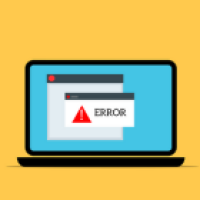 La redirection des requêtes [https:] vers la Géoplateforme et l'arrêt des services obsolètes est en place depuis le lundi 04/03.
La redirection des requêtes [https:] vers la Géoplateforme et l'arrêt des services obsolètes est en place depuis le lundi 04/03.
-
sur Mise à jour ArcGIS Field Maps - Février 2024
Publié: 4 March 2024, 8:02am CET par Gaëtan Lavenu
ArcGIS Field Maps est une application mobile puissante et polyvalente utilisée pour réaliser une variété de processus de travail sur le terrain. Tirant parti de la puissance d'une carte, Field Maps améliore la connaissance de la situation, permet des capacités de capture simples ou avancées et peut enregistrer et partager les déplacements des collaborateurs mobiles, le tout au sein d'une seule application.
Il s’agit de la première mise à jour majeure de 2024. Les mises à jour de Field Maps correspondant à la cadence des versions d'ArcGIS Online, attendez-vous à deux autres mises à jour majeures cette année.
Voici un aperçu des nouveautés de la version de février 2024?:
Élément d’information en lecture seule dans le formulaire
Vous pouvez désormais ajouter des éléments d'information pour fournir des informations supplémentaires et/ou des instructions nécessaires lors de l’utilisation des formulaires. Le contenu d'un élément d'information est formaté en markdown et vous pouvez inclure des informations dynamiques provenant des champs et des expressions du formulaire.
À l'aide de Field Maps Designer, vous glissez le nouvel élément "Info" dans votre formulaire et fournissez des informations en lecture seule à l'aide de l'éditeur de texte.
Avec l'élément "Info", vous pouvez :
- Formater le texte de différentes manières, par exemple avec des titres, des caractères en gras, italiques et barrés, des listes à puces et numérotées.
- Lier le texte à des sources externes.
- Ajouter une expression de visibilité pour afficher ou masquer l'élément d'information de manière conditionnelle.
Vous pouvez inclure autant d'éléments Info dans votre formulaire que vous le souhaitez, mais chaque élément ne doit pas dépasser 1 000 caractères. Le contenu HTML n'est pas pris en charge.
Consulter la rubrique Ajouter des informations en lecture seule pour plus de détails.
Les éléments d'information fournissent des informations et des instructions supplémentaires lors du remplissage des formulaires.
Préparation des cartes pour une utilisation hors connexion
Lorsque vous préparez une carte web pour le téléchargement, il est important de vous assurer que vos données répondent aux exigences en matière de données pour une utilisation hors connexion. La section Contenu de l'onglet Hors connexion dans Field Maps Designer vérifie les couches de la carte et affiche des messages d'erreur lorsque les couches ne répondent pas aux exigences pour un usage hors connexion.
Dans cette mise à jour, Esri a amélioré les vérifications pour l’usage hors connexion en :
- Mettant en évidence des erreurs par couche.
- Proposant de supprimer des couches de la carte et d'accéder aux détails de leurs éléments.
- Vérifiant les services d’imagerie pour vous assurer qu’ils prennent en charge l’exportation des tuiles.
- Vérifiant les vues de couche d'entités pour s’assurer que leur couche parent prenne en charge la synchronisation.
- Vérifiant que plusieurs couches ne font pas référence à la même sous-couche de couche d'entités.
- Marquant les couches de groupe de sous-types et les couches de service d’imagerie.
- Fournissant des messages d’avertissement pour les couches d’annotations et de dimensions.
Pour plus de détails, consultez la section intitulée Rendre le contenu utilisable en mode hors connexion et également la section Activer les couches et les cartes pour l’utilisation hors connexion dans la documentation ArcGIS Online.

ArcGIS Field Maps Designer vérifie que vos couches sont compatibles pour une utilisation hors connexion.
Création de nouvelles couches hébergées
En 2023, Esri a ajouté de nouvelles fonctionnalités qui facilitent la création et la configuration de nouvelles cartes, couches et éléments de formulaire dans Field Maps Designer. Avec la mise à jour de février, Esri introduit des paramètres avancés afin que vous puissiez choisir un système de coordonnées autre que celui du fond de carte par défaut. Esri a également ajouté la possibilité d'activer les valeurs m pour prendre en charge les capacités de référencement linéaire ainsi que des fonctionnalités supplémentaires pour gérer le contenu de vos couches.
Choisir un système de coordonnées
Lors de la création de nouvelles couches pour des cartes nouvelles ou existantes dans Field Maps Designer, vous pouvez désormais choisir un système de coordonnées. Ceci est important pour les projets de collecte de données de haute précision dans lesquels vous devez stocker les entités capturées dans un système de coordonnées projetées locales.
Dans la section des paramètres avancés de la boîte de dialogue des nouvelles couches, cliquez sur « Utiliser un système de coordonnées », parcourez et sélectionnez dans une liste de systèmes de coordonnées.

Définissez un système de coordonnées lors de la création de nouvelles couches.
Activer les valeurs m
En 2022, Esri a ajouté le support du référencement linéaire dans ArcGIS Field Maps. Désormais, Field Maps Designer prend en charge de l’activation des valeurs m lors de la création de nouvelles couches.

Ajoutez la prise en charge du référencement linéaire en activant les valeurs m.
Gérer le contenu de la carte
Les cartes peuvent comporter plusieurs couches et tables. En cliquant sur Gérer le contenu dans la liste déroulante Ajouter des couches, vous pouvez faire glisser et déposer des couches et des tables pour les réorganiser, supprimer des couches, créer de nouveaux groupes de couches et renommer les couches et les tables de la carte. Dans l'expérience de gestion du contenu, les couches affichent une icône représentant leur type de géométrie pour vous aider à prendre des décisions lors de la modification de l'ordre des couches.

Réorganisez les couches et les tables, créez et nommez les groupes de couches et supprimez les couches
directement depuis l'expérience de gestion du contenu.
Gérer les listes
La mise à jour de février inclut une prise en charge supplémentaire pour la gestion des listes dans les formulaires. Avec les listes existantes, vous pouvez utiliser un fichier CSV pour ajouter ou remplacer la liste des valeurs disponibles. De plus, la liste des valeurs affichera les décomptes d’utilisation pour chaque valeur de la liste.

Ajoutez ou remplacez les éléments de la liste à l'aide d'un fichier CSV.
Désactiver l'outil "Notes de carte"
Le regroupement d'ArcGIS Explorer et d'ArcGIS Collector dans une seule application signifie que la fonctionnalité de Notes de carte est disponible pour toutes les cartes et tous les utilisateurs. Cependant, tous les utilisateurs ne souhaitent pas cette fonctionnalité.
Avec cette mise à jour, vous pouvez désactiver ou activer l'utilisation de l'outil Notes de carte à partir de l'onglet Paramètres de l'application dans Field Maps Designer. Si les notes de carte existantes sont stockées sur l'appareil, vous pouvez activer ou désactiver les couches de notes de carte même si l'outil Notes de carte est désactivé.

Désactivez l'utilisation de l'outil de Notes de carte à l'aide de Field Maps Designer.
Longueur cumulée dynamique
Lors de la collecte d'entités linéaires, la longueur cumulée des segments capturés est affichée lors de la collecte de la géométrie. La valeur de mesure inclut donc désormais la longueur du segment en cours de capture (distance du dernier sommet capturé à l'emplacement cible).

La longueur cumulée inclut désormais la longueur du segment proposée à laquelle s’ajoute la longueur
de tous les segments existants.
-
sur Le samedi, c'est Map Story !
Publié: 2 March 2024, 10:57am CET par Gaëtan Lavenu
Jusqu'à la fin du XIXe siècle, les universités européennes ont accueilli très peu de femmes, avec seulement 3,3 % des étudiants en 1900 qui étaient des femmes, principalement inscrites en médecine ou en lettres. L'accès des femmes aux métiers de l'ingénierie et de l'architecture a été encore plus tardif, avec les premières étudiantes admises à la fin du XIXe siècle et au début du XXe siècle. Des pionnières telles que Laura Rogers White et Julia Morgan ont étudié l'architecture à Paris, mais la féminisation de la profession n'a vraiment commencé qu'à la fin des années 1970 et au début des années 1980, avec Marion Tournon-Branly devenant la première femme admise à l'Académie d'architecture en 1976.
La féminisation des métiers de l'ingénierie a suivi un schéma similaire, avec quelques pionnières dans les années 1940 et une progression plus significative à partir des années 1970. En 2019, les femmes ne représentaient encore que 23% des ingénieurs et 28% des nouveaux diplômés !
Ainsi, pour rendre hommage à ces femmes pionnières dans les métiers de l'architecture, de l'ingénierie et la construction, la ville de Paris propose des portraits de femmes qui ont oeuvré au patrimoine parisien.
A travers cette StoryMap ArcGIS réalisée par la Direction des affaires culturelles, cet éclairage fait partie de l'exposition réalisée à l'occasion des Journées européennes du patrimoine en septembre 2023 et présentée à l'Hôtel de Ville de Paris.
-
sur Le SDK ArcGIS Maps for JavaScript 4.29 est disponible
Publié: 2 March 2024, 9:37am CET par Gaëtan Lavenu
La nouvelle version 4.29 du SDK ArcGIS Maps for JavaScript est disponible depuis quelques jours. Comme chaque à mise à jour, l'API JavaScript introduit de nombreuses évolutions dont quelques unes des évolutions sont les suivantes :- Un nouveau package "Charts" a été ajouté à la librairie des web component introduit en version 4.28 pour vous permettre d'ajouter très rapidement des diagrammes à vos applications web ArcGIS.
- Possibilité d'accéder aux attributs stockés dans vos couches de tuiles vectoriels
- Amélioration de l'affichage multiple d'entités dans les fenêtres contextuelles en prenant en compte l'ordre des couches dans la carte
- Améliorations autour des capacités de dessin et de modification de géométrie en 2D et en 3D
- Un nouveau composant d'interface pour faciliter la gestion des versions sur les couches de votre application
- Plusieurs évolutions dans les scènes 3D comme la prise en charge des données au format 3D Tiles, l'ajout de nouveaux effets 3D pour la visualisation, de nouveaux fonds de carte 3D, le support des scènes sur du multi-écran, ...
- Le support des photos 180° et 360° dans le widget de visualisation des couches d'imagerie orientée
- Capacité d'affichage des POIs sur l'ensemble du monde à partir de nouveaux fonds de carte vectoriels 2D
- ...
-
sur Mises à jour mars 2024
Publié: 1 March 2024, 3:26pm CET
 Tous les nouveaux services web géoservices et toutes les mises à jour de données en téléchargement du mois de mars 2024.
Tous les nouveaux services web géoservices et toutes les mises à jour de données en téléchargement du mois de mars 2024. -
sur Arrêt du service d’autoconfiguration début mars 2024
Publié: 1 March 2024, 9:00am CET
 Le service d’autoconfiguration sera définitivement arrêté le 4 mars 2024 (échéance susceptible d’être modifiée).
Le service d’autoconfiguration sera définitivement arrêté le 4 mars 2024 (échéance susceptible d’être modifiée). -
sur INCIDENT WFS GÉOPORTAIL (Terminé)
Publié: 29 February 2024, 10:14am CET
Bonjour,
L'incident [https:] impactant les services WFS du Géoportail depuis lundi 12/02 est maintenant terminé.
Nous vous remercions pour votre patience et votre compréhension.
L'équipe Géoservices.
-
sur Incident WFS Géoportail (Terminé)
Publié: 29 February 2024, 10:00am CET
Incident terminé -
sur Incident flux et services Géoportail (Terminé)
Publié: 29 February 2024, 10:00am CET
 Incident terminé
Incident terminé
-
sur Mise à jour ArcGIS Online - Février 2024
Publié: 29 February 2024, 8:13am CET par Gaëtan Lavenu
Déployée la nuit dernière, la première mise à jour d'ArcGIS Online de l'année 2024 est disponible. Vous pouvez dès aujourd'hui profiter des nombreuses améliorations et nouveautés introduites. Dans cet article, je vous propose de parcourir les principales évolution dont vous allez pouvoir profiter...
Map Viewer
À l’aide de Map Viewer, vous pouvez créer, explorer, modifier et partager des cartes Web. Si vous n'utilisez pas encore le nouveau Map Viewer, Esri vous encourage à le faire en configurant dès aujourd'hui Map Viewer comme visionneuse de carte par défaut de votre portail et de profiter ainsi des nouvelles fonctionnalités et améliorations introduites avec chaque mise à jour d'ArcGIS Online.
Voici un aperçu des nouvelles fonctionnalités et améliorations de Map Viewer fournies dans cette mise à jour.
Améliorations des couches de dessin
Vous pouvez ajouter librement des entités à une carte en créant une couche de dessin. Lorsque vous créez une couche de dessin, vous ajoutez des entités en les dessinant interactivement pour symboliser quelque chose que vous souhaitez afficher sur la carte. Vous pouvez également ajouter des informations descriptives qui apparaissent dans des fenêtres contextuelles lorsque vous cliquez sur les entités dessinées. Les entités d'une couche de dessin sont enregistrées avec la carte et vous pouvez les modifier et les mettre à jour à tout moment.
Les entités d'une couche de dessin peuvent désormais être sélectionnées dans le volet "Propriétés" et peuvent être modifiées, dupliquées ou copiées pour créer une nouvelle couche de dessin, en préservant les propriétés des symboles et les fenêtres contextuelles.
Lorsque vous stylisez des éléments de dessin (tampons, lignes, polygones, rectangles et cercles), vous pouvez choisir des symboles dans la liste "Symboles récents".
Vous pouvez également ajouter des titres et configurer des fenêtres contextuelles pour plusieurs entités à la fois. Voir Créer des couches de dessin pour plus de détails.
Recherche de couches
Lorsque votre carte comporte 10 couches ou plus, un outil de recherche apparaît automatiquement en haut du panneau "Couches". Il vous permettra d'utiliser des mots-clés pour retrouver facilement des couches spécifiques de votre carte. Cette recherche inclut la recherche de couches au sein de groupes de couches.
Seuil d'échelle pour l'agrégation
Vous utilisez des rendus par agrégation lorsque vous disposez d’un grand nombre d’entités ponctuelles dans votre couche et que vous souhaitez les symboliser de manière regroupée. Le rendu par "Agrégation" utilise des symboles de taille proportionnelle qui changent dynamiquement avec l'échelle de la carte. Le par "Regroupement" utilise des cellules prédéfinies, représentant les données ponctuelles sous la forme d'un quadrillage régulier.
Rendu d'une couche de points par agrégation
Rendu d'une couche de points par regroupement
Les deux méthodes vous permettent de visualiser des modèles dans les données qui sont difficiles à visualiser lorsqu'une couche contient un grand nombre de points qui se chevauchent et se recouvrent.
Vous pouvez désormais définir un seuil d'échelle à partir duquel l'emplacement réel des entités s'affichera. Cela vous évitera de dupliquer les couches pour passer du rendu regroupé vers l'affichage individuel des points.
Affichage de la couche lorsque la carte est au-dessus du seuil d'échelle
Affichage de la couche lorsque la carte est en-dessous du seuil d'échelle
Styles web personnalisés
Vous pouvez publier sur votre portail vos propres styles web à l'aide d'ArcGIS Pro et les utiliser dans Map Viewer, en étendant les styles standards pour utiliser vos propres symboles uniques. Les styles web peuvent contenir des symboles 2D pour les points, les lignes et les polygones.
Avec cette mise à jour, vous pouvez désormais rechercher et ajouter des styles web personnalisés dans le contexte de votre carte. Lorsque vous modifiez les styles de symboles, cliquez sur [+] pour ouvrir le volet "Ajouter des styles" et parcourir les styles disponibles.
Une fois qu'un nouveau style est ajouté, vous affichez les symboles en mode "Liste" pour utiliser la recherche et vous aider à localiser les symboles souhaités. La recherche fonctionne sur les chaînes de noms et les balises de symboles.
Enregistrer vos couches multimédias
L'ajout de couches multimédias dans une carte est une nouveauté récente d'ArcGIS Online qui vous permet d'ajouter et de positionner des images, telles que des cartes historiques, des cartes papiers scannées, ... dans l'environnement géographique souhaité à l'aide du fond de carte.
Ajout et géoréférencement d'une couche multimédia dans une carte web
Auparavant, les couches multimédias ne pouvaient être enregistrées que dans la carte web. Les couches multimédias peuvent désormais être enregistrées en tant qu'élément dans les contenus du portail et donc réutilisées dans d'autres cartes web. Le positionnement du média (l'image), les effets de style et les paramètres de visibilité seront enregistrés dans l'élément de couche multimédia et s'ajusteront automatiquement aux autres cartes auxquelles il est ajouté.
Affichage des fenêtres contextuelles
Lors de l'affichage des fenêtres contextuelles, si des entités de plusieurs couches sont interrogées, ces dernières sont désormais affichées dans l'ordre de leur couche dans la carte. Auparavant, les entités étaient affichées dans l’ordre dans lequel elles étaient renvoyées.
Explorateur de collections d'images
Un nouvel explorateur de collection d'images est disponible dans la barre d'outils "Paramètres" pour les couches d'imagerie dynamique. Vous pouvez consulter les différentes images contenus dans la couche, les trier selon n'importe quel attribut et survoler pour afficher leur empreinte sur votre carte. Des filtres peuvent être appliqués pour une zone d'intérêt et des attributs, et un curseur peut être utilisé pour afficher des images correspondant à une plage d'attributs spécifique.
Des outils supplémentaires dans la liste des images peuvent être utilisés pour sélectionner une ou plusieurs images dans la collection, afficher les détails de l'image, zoomer sur l'image ou l'ajouter en tant que couche unique à votre carte.
Améliorations de la visionneuse d'images orientées
Les couches d'imagerie orientée sont des nouveaux types de couche d'entités introduites fin 2023 (Pro 3.2, Enterprise 11.2 et mise à jour d'octobre ArcGIS Online). Elles permettent de visualiser des images orientées (x, y et orientation) dans le contexte d'une carte. Map Viewer prend en charge l'affichage et la gestion des couches d'images orientées à l'aide de sa visionneuse d'images orientées. Lorsqu'une telle couche est ajoutée à la carte, chaque point le couche d'imagerie orientée indique l'emplacement de la prise de vue où une photo a été acquise.
Les améliorations apportées à cette mise à jour élargissent la gamme de types et de sources de données d'imagerie pouvant être utilisées dans Map Viewer et offrent des options plus flexibles pour la collecte et le partage d'images orientées. Les nouvelles fonctionnalités et capacités incluent :
Vous pouvez désormais visualiser des images 360 et des images panoramiques dans le contexte de votre carte Web. Cliquez sur la carte pour trouver la meilleure image à 360° de cet emplacement, voyez la couverture de l'image mise à jour dynamiquement sur la carte lorsque vous effectuez un panoramique et un zoom sur l'image, et utilisez l'outil de navigation pour explorer d'autres images de cet emplacement.

Certains outils de Map Viewer fonctionnent désormais avec les couches d'images orientées, notamment les outils "Modifier", "Filtrer", "Styles", "Fenêtres contextuelles" et "Étiquettes", afin que vous puissiez affiner le rendu de votre couche d'imagerie orientée avant de la partager avec les utilisateurs finaux ou de créer une carte ou une application présentant la couche.
On signalera aussi que vous pouvez créer et partager une application contenant de l'imagerie orientée à l'aide d'ArcGIS Instant Apps. Vous pouvez également utiliser ArcGIS QuickCapture pour collecter des photos depuis votre téléphone ou votre tablette et la diffuser immédiatement et automatiquement en tant que couche d'imagerie orientée. Je reviendrai sur ce sujet dans un prochain article sur arcOrama.
Améliorations sur les diagrammes en boîtes à moustaches
Les boîtes à moustaches vous permettent de visualiser et de comparer la distribution et la tendance centrale des valeurs numériques à travers leurs quartiles. Les quartiles sont une méthode permettant de diviser les valeurs numériques en quatre groupes égaux basés sur cinq valeurs clés : minimum, premier quartile, médiane, troisième quartile et maximum.
Avec cette mise à jour, 6 options de tri sont désormais disponibles :
- Tri croissant sur l’axe X : les catégories sont classées par ordre alphabétique de gauche à droite (ordre de tri par défaut).
- Tri décroissant sur l’axe X: les catégories sont classées par ordre alphabétique inverse.
- Moyenne ascendante : les boîtes sont classées selon la statistique moyenne par ordre croissant.
- Moyenne décroissante : les boîtes sont classées selon la statistique moyenne par ordre décroissant.
- Médiane ascendante : les boîtes es sont classées selon la statistique médiane par ordre croissant.
- Médiane décroissante : les boîtes sont classées selon la statistique médiane par ordre décroissant.
Fonds de carte
De nouveaux fonds de carte et de nouvelles couches d'imagerie sont désormais disponibles dans Map Viewer depuis le Living Atlas ArcGIS.
Les nouveaux fonds de carte sont disponibles dans 4 styles différents qui incluent une nouvelle couche de de base des lieux (POI) assemblée par Esri à partir de plusieurs sources, notamment SafeGraph et Foursquare. Les lieux comprennent des magasins, des services, des restaurants, des parc de loisirs d'attractions et d'autres points d'intérêt. Ils deviennent visibles lorsque vous zoomez sur une zone spécifique.
Les images multispectrales Landsat niveau 2 peuvent également être utilisées dans Map Viewer et peuvent être visualisées dans une nouvelle application Landsat Explorer Living Atlas. L'application permet à quiconque d'accéder et d'analyser facilement plus de 40 ans d'images multispectrales provenant des missions du satellite Landsat.
Grâce à un enregistrement sur une large plage temporelle, l'imagerie multispectrale Landsat prend en charge une large gamme d'applications de surveillance des terres et aide les organisations aux niveaux local, régional et national à prendre des décisions éclairées en faveur de la durabilité.
Analyse
Les outils d'analyse de Map Viewer vous permettent de quantifier et de comprendre les relations entre vos données. Les outils d'analyse d'entités sont disponibles pour tous les membres disposant des privilèges appropriés. L'accès aux outils d'analyse raster nécessite les privilèges appropriés, ainsi qu'une licence ArcGIS Image for ArcGIS Online. Pour plus d'informations, voir Exigences de licence pour l'analyse spatiale. Cette mise à jour d'ArcGIS Online introduit des amélioration et des nouveautés intéressante en terme d'analyse de données.
Mises à jours générales
Les services de carte (Map Services) d'ArcGIS Enterprise sont désormais pris en charge en tant qu'entrées d'entités pour l'analyse. Pour une liste complète des entrées prises en charge, voir Effectuer une analyse (Map Viewer).
Plusieurs outils disposent désormais d'un bouton "Dessiner des entités en entrée" qui peut être utilisé pour créer de manière interactive une couche d'entités pour la source de données en entrée de votre analyse. Dessiner des entités en entrée crée une couche de dessin qui peut être enregistrée dans la carte web.
Nouveau bouton "Dessiner des entités en entrée"
Nouveautés et mise à jour sur les outils d'analyse d'entités
L'analyse d'entités est effectuée sur des sources de données vectorielles; données basées sur des coordonnées représentant des entités géographiques à l'aide de points, de lignes et de polygones.
Rechercher des agrégats de points comprend désormais trois nouveaux paramètres : "Champ de date/heure", "Intervalle temporel de la recherche" et "Unités de temps de la recherche" qui vous permettent d'utiliser le temps, ainsi que la distance, pour identifier les clusters lorsque la méthode de clustering est définie sur Distance définie (DBSCAN) ou Multi-échelle (OPTICS).
L'outil "Calculer un indice composite" combine plusieurs variables numériques pour créer une seule variable d'index, également appelée indicateur composite.
Outils d'analyse raster nouveaux et mis à jour
L'outil "Champ de vision géodésique" comporte deux nouveaux paramètres de paramètres de champ de vision, l'erreur verticale et le coefficient de réfractivité, ainsi que quatre nouveaux paramètres d'observateur, l'angle de départ horizontal, l'angle de fin horizontal, l'angle supérieur vertical et l'angle inférieur vertical.
La fonction raster Statistiques zonales propose quatre nouvelles options pour le paramètre Type de statistiques : Nombre majoritaire, Pourcentage majoritaire, Nombre minoritaire et Pourcentage minoritaire.
L'outil Paramètres de surface calcule les paramètres d'une surface raster, tels que l'orientation de la pente, la pente et la courbure, à l'aide de méthodes géodésiques. Les paramètres de surface comportent un nouveau paramètre : "Raster ou entités de masque d'analyse" en entrée, qui limite l'analyse à des zones d'intérêt spécifiques dans le raster de surface en entrée.
L'outil "Générer des lignes de cours d'eau" génère des entités correspondant aux flux d'écoulement théoriques à partir d’un raster de surface en entrée sans qu’aucun remplissage préalable des puits (ou des dépressions) ne soit requis. Des emplacements spécifiques pour les puits ou les dépressions peuvent être prévus. Un seuil de cumul facultatif peut être spécifié.
L'outil "Générer un raster de cours d'eau" génère un raster des flux d'écoulement théoriques à partir d’un raster de surface en entrée sans qu’aucun remplissage préalable de puits ou de dépression ne soit requis. Des emplacements spécifiques pour les puits ou les dépressions peuvent être prévus. Un seuil de cumul facultatif peut être spécifié.
Liaison d'écoulement attribue des valeurs uniques aux sections d'un réseau linéaire raster entre les intersections.
Fonctions raster
Les fonctions raster fournissent des capacités d'analyse et de visualisation supplémentaires. Les modèles de fonctions raster sont des combinaisons de fonctions raster utilisées pour créer, à la volée, une visualisation ou une analyse spécifique qui peut être répétée et partagée pour différentes couches d'imagerie.
Vous pouvez désormais créer et modifier des fonctions raster directement depuis Map Viewer avec l' éditeur de fonctions raster . Ouvrez les modèles de fonctions raster existants ou créez-en un nouveau pour votre analyse à partir de la carte.
Les fonctions raster suivantes sont désormais disponibles dans Map Viewer :
- La fonction "Dégradé" calcule le dégradé le long de X, Y, XY ou d'une dimension donnée.
- La fonction "Nombre de pixels des régions" identifie les régions connectées avec la même valeur de pixel et renvoie une couche d'image contenant des valeurs pour le nombre de pixels dans les régions.
En plus des fonctions raster disponibles dans Map Viewer, vous pouvez également accéder aux modèles de fonctions raster depuis votre organisation ou à ceux qui ont été partagés en ligne. Les modèles de fonctions raster sont accessibles à l'aide du bouton "Ouvrir un modèle de fonction raster", situé au bas de la liste des fonctions raster.
Scene Viewer
Vous utilisez l'application Scene Viewer dans ArcGIS Online pour créer, visualiser et explorer des scènes web 3D. Avec cette mise à jour, Scene Viewer a été amélioré avec de nouvelles capacités et fonctionnalités, notamment sur les points suivants:
Support des couches au format "3D Tiles"
Vous pouvez désormais intégrer des couches de photomaillage 3D au format "3D Tiles" dans vos scènes. Semblable aux couches de scènes de photomaillages 3D au format I3S d'Esri, une couche de photomaillage de tuiles 3D peut représenter des environnements bâtis et naturels à l'aide de textures et d'informations d'élévation réalistes, et peut être utilisée en combinaison avec d'autres contenus 3D dans une même scène web ArcGIS.
Modification des couches de photomaillage 3D (3D Textured Meshes)
Les couches de scène de photomaillage 3D peuvent également désormais être modifiés directement dans Scene Viewer, vous permettant d'adapter précisément vos données en découpant des zones, en masquant ou en aplatissant des zones pour les combiner avec d'autres couches 3D.
Exemple de découpage à la volée d'une couche de photomaillage 3D
Intervalles d'actualisation des couches
Des intervalles d'actualisation peuvent être dorénavant définis sur les couches qui le prennent en charge (couches d'entités) afin de garantir que la scène affiche toujours le contenu le plus récent de ces couches. Comme dans les cartes web, vous pourrez activer les intervalles d'actualisation sur les couches issues de services web ArcGIS, les couches CSV (en utilisant la latitude/longitude), les couches d'entités hébergées, les couches GeoJSON, les couches d'entités OGC API Feature, OGC WFS, OGC WMS et les couches de tuiles.
Contraintes de mise à jour géométrique
Vous pouvez rendre vos opérations de mise à jour en 3D plus précise en utilisant les contraintes de saisie géométriques. Lors de la création d'entités, vous pouvez contrôler la longueur des segments et les angles entre eux, ainsi que les élévations des points et des sommets. Pour définir les contraintes d'édition, vous activerez les info-bulles et appuyez sur "Tab" pour saisir les valeurs.
Nouveaux fonds de carte 3D
Lors de la mise à jour de juin 2023 d'ArcGIS Online, de nouveaux fonds de carte 3D ont été introduits en version beta. Ceux-ci ne sont plus en version beta et peuvent être ajoutés à votre scène directement à partir de la galerie de fonds de carte dans des contextes de production.
Autres améliorations dans Scene Viewer
- Une plage d'échelle de visibilité peut désormais être appliquée aux couches de scènes de voxels.
- Vous pouvez désormais ajouter des paramètres de requête personnalisés sur toutes les URL des couches de scènes.
- Le mode "Présentation" a été mis à jour avec des améliorations pour la navigation dans les diapositives et dans la gestion des fenêtres contextuelles sur les appareils mobiles.
- Le contraste a été augmenté pour améliorer l'accessibilité de l'application Scene Viewer.
ArcGIS Instant Apps
ArcGIS Instant Apps est la nouvelle génération d'applications de cartographie web prêtes à l'emploi et ciblées, offrant une expérience simplifiée qui vous permet de créer des applications rapidement et facilement à l'aide des modes de configuration express ou complète. Tous les modèles d'Instant Apps sont disponibles sur la page d'accueil consultable d'Instant Apps.
Les modèles des Instant Apps ArCGIS incluent plusieurs applications nouvelles et mises à jour. Vous pouvez tout d'abord passer la souris sur les badges des fiches d'application pour découvrir rapidement les applications nouvelles, mises à jour ou arrivant en beta.
Sélecteur de langue
À l'aide du sélecteur de langue, vous pouvez permettre aux utilisateurs de l'application web de choisir une langue dans une liste déroulante et d'afficher le texte dans cette langue dans votre application. Les auteurs d'applications peuvent saisir des chaînes traduites pour les textes définis par l'auteur, tel que l'en-tête de l'application, les détails et le panneau d'informations, dans une ou plusieurs langues. Cela permet de changer de langue en restant dans une seule et même application, éliminant ainsi le besoin de configurer plusieurs applications pour prendre en charge différentes langues.
Dans la mise à jour précédente, le sélecteur de langue était introduit dans les modèles d'application "Media Map", "À proximité", "Recherche de zone", "Légende interactive" et "Barre latérale". Avec cette mise à jour, le sélecteur de langue est désormais également disponible dans "3D Viewer", "Atlas", "Visionneuse de pièces-jointes", "Basique" et "Curseur". On notera également la possibilité, pour les auteurs d'applications, d'exporter le texte de l'éditeur de traduction vers Microsoft Excel, de mettre à jour les traductions et d'importer le texte mis à jour.
Nouveaux modèles d'applications instantanées
"Manager" est un nouveau modèle disponible. Il permet aux utilisateurs de localiser, d'afficher et de filtrer les enregistrements sur une carte ou un tableau, puis de modifier les données dans des couches d'entités modifiables. Par exemple, une fois les données collectées à l'aide d'applications telles qu'ArcGIS Survey123 ou ArcGIS Field Maps, Manager peut être utilisé pour simplifier le processus de vérification des données pour une ou plusieurs cartes. Manager comprend également un ensemble d'outils de pour l'exploration de cartes pour parcourir les cartes et prend désormais en charge les cartes tenant compte des étages.
Mises à jour des modèles existants
Le modèle "Curseur" permet aux utilisateurs d'animer des données en fonction de valeurs numériques ou de modifications au fil du temps, en affichant des données historiques, en direct ou futures sur n'importe quel intervalle de temps. Les utilisateurs peuvent déplacer le curseur pour interagir avec les données. "Curseur" ajoute désormais un filtrage par attribut et la possibilité de lire automatiquement le curseur à l'ouverture de l'application.
Le modèle "Encarts" vous permet d'afficher des emplacements géographiques non contigus dans une seule interface de présentation. Vous pouvez choisir parmi une liste de dispositions géographiques prédéfinies ou personnaliser les emplacements des encarts à l'aide de signets de la carte ou en plaçant de manière interactive des encarts personnalisés. De plus, vous pouvez appliquer une thématique et positionner les encarts dans la mise en page. Les mises en page prédéfinies proposent de nouveaux choix de fonds de carte et la possibilité de désactiver la couleur de l'océan. Un support a été ajouté pour le Canada, l'Irlande et les Pays-Bas.
Les mises en page prédéfinies dans les encarts proposent désormais de nouveaux choix de fond de carte et la possibilité de désactiver la couleur de l'océan. De nouvelles mises en page ont été ajoutées pour prendre en charge le Canada, l'Irlande et les Pays-Bas.
Autres mises à jour
- Le modèle "Barre latérale" prend désormais en charge l'affichage de d'imagerie orientée, permettant aux utilisateurs d'interagir avec et de visualiser des images prises sous n'importe quel angle, y compris des images obliques, des vues immersives terrestres, des photos d'inspection et à 360°.
- Les utilisateurs peuvent visualiser les données des cartes prenant en compte les étages dans "3D Viewer", "Manager" et "Media Map", en activant le nouvel outil de filtre d'étage pour permettre aux utilisateurs de filtrer les données étage par étage.
Nouveaux modèles en version beta
Le modèle "Reporter" est fait pour configurer une nouvelle application instantanée, introduite en version bêta à accès anticipé, qui permet aux utilisateurs de visualiser et de soumettre des problèmes ou des observations sur un domaine spécifique. Les rapports sont ensuite ajoutés à la carte utilisée dans l'application. L'application est conçue de manière réactive pour fonctionner sur tous les appareils.
"Reporter" est conçu comme une application de remplacement pour les (très) anciennes applications configurables "Crowdsource Reporter", "Crowdsource Polling" et "GeoForm".
Gestion de contenu
On notera tout d'abord que la page "Contenu" a été améliorée et propose une nouvelle ergonomie avec l'affichage, dans la partie gauche de l'interface, d'un premier niveau de détails sur l'élément sélectionné.
Au-delà des évolution d'ergonomie, on pourra également noter les éléments suivants :- Le filtre, la chaîne de recherche et la vue que vous appliquez à un onglet de la page "Contenu" (tel que "Mon contenu") persistent lorsque vous passez à un autre onglet.
- Vous pouvez désormais afficher les détails des articles affichés dans un panneau à partir de la page "Contenu" pour vous aider à déterminer quels articles répondent à vos besoins. Vous pouvez également voir quelles couches et quels champs se trouvent dans les couches d’entités et de tables à partir du panneau de détails.
- L'option permettant d'ajouter un élément à votre liste de favoris est disponible sur le panneau de détails ainsi que dans le menu "Plus d'options Options pour chaque élément.
Vous pouvez dorénavant ajouter des packages de tuiles 3D (.3tz) à votre organisation et publier des couches de tuiles 3D à partir de ces paquetages. Ces couches peuvent être ajoutées à ArcGIS Pro 3.2 ou version ultérieure ou, si les couches sont des couches de photomaillages 3D, vous pouvez les ajouter à Scene Viewer.
Gestion des utilisateurs et administration
Les administrateurs par défaut ou les membres disposant de privilèges d'administration peuvent désormais supprimer des membres en masse, tout en transférant ou supprimant le contenu de plusieurs membres à la fois. Après avoir sélectionné les membres que vous souhaitez supprimer, vous avez la possibilité de transférer ou de supprimer leur contenu.
Si vous choisissez de transférer du contenu, vous pouvez choisir quels membres deviendront les nouveaux propriétaires du contenu et pourront créer un nouveau dossier ou utiliser un dossier existant. Toutes les licences de membre supprimées seront automatiquement révoquées, les groupes non transférés seront supprimés et tout le contenu sera transféré ou supprimé.
ArcGIS Notebooks
ArcGIS Notebooks offre une expérience de notebook Jupyter optimisée pour l'analyse spatiale. Avec ArcGIS Notebooks, vous pouvez combiner des algorithmes d'analyse spatiale avec des bibliothèques Python open source pour créer des modèles scientifiques de données spatiales précis. Vous réduisez le temps consacré à la gestion des dépendances dans les écosystèmes de science des données et augmentez la collaboration et la transparence entre les équipes.
Les membres peuvent désormais gérer les fichiers à partir de la page "Gérer les fichiers" située sur leur onglet "Notebook" via le menu déroulant "Gérer" sans avoir à démarrer l'environnement d'exécution de leur Notebook.
Les administrateurs (ou ceux disposant de privilèges d'administration) ainsi que les propriétaires de Notebooks peuvent ainsi transférer des fichiers dans un espace de travail des Notebooks des utilisateurs à l'aide de cette page "Gérer les fichiers".
ArcGIS Dashboards
Des évolutions ont également été apportées à l'application ArcGIS Dashboards avec la prise en charge des fuseaux horaires, la disponibilité d'une nouvelle fenêtre d'informations dans l'en-tête du tableau de bord et la possibilité d'afficher un panneau d'accueil lors de l'ouverture de votre tableau de bord. Je reviendrais en détails sur ces évolutions via un article arcOrama dédié.
ArcGIS Data Pipelines
ArcGIS Data Pipelines est une nouvelle application permettant l'intégration de données dans ArcGIS Online. offrant un moyen rapide et efficace d'ingérer, de préparer et de conserver des données. Grâce à l'interface intuitive glisser-déposer de Data Pipelines, les créateurs et les professionnels SIG peuvent se connecter à diverses sources de données, notamment des bases de données cloud externes et le stockage cloud, effectuer des opérations de préparation de données et créer des couches d'entités hébergées qui peuvent être utilisées dans le système ArcGIS.
Les pipelines de données ArcGIS peuvent être exécutés de manière interactive ou selon une planification récurrente, ce qui vous permet de garantir que les données sont maintenues à jour même lorsque les données sources changent. Avec cette mise à jour, ArcGIS Data Pipelines n'est plus en version beta et donc disponible pour un usage général en production.
Parmi les nouveautés de cette mise à jour, on pourra évoquer le support des flux/fichiers JSON depuis des plateforme Cloud comme Amazon S3, des stockages Microsoft Azure Blog et des URL publiques qui peuvent désormais être utilisés comme entrée dans un pipeline de données.
Le support de données JSON s'accompagne également de deux nouveaux outils- L'outil "Apparier les champs" peut être utilisé pour mettre à jour rapidement le schéma d'un ensemble de données.
- L'outil "Désimbriquer le champ" peut être utilisé pour aplatir le modèle des champs d'un tableau ayant un structure de champs imbriqués (très courant avec le format JSON notamment).
ArcGIS Experience Builder
Vous utilisez ArcGIS Experience Builder pour créer des applications et des pages web cartographiques (ou non cartographiques) modernes sans écrire de code. Vous commencez à créer des expériences web à partir de zéro ou vous choisissez parmi une vaste bibliothèque de modèles que vous pouvez personnaliser.
sur Incident en cours flux et services Géoportail
Publié: 28 February 2024, 7:46am CET
 Incident en cours flux et services Géoportail
Incident en cours flux et services Géoportail sur Incident en cours flux et services (résolu)
Publié: 28 February 2024, 7:46am CET
 Incident en cours flux et services Géoportail
Incident en cours flux et services Géoportail sur Arrêt de la création et modification des clés Géoservices
Publié: 27 February 2024, 8:25am CET
 Arrêt de la création et modification des clés Géoservices
Arrêt de la création et modification des clés Géoservices sur Arrêt de la création et modification des clés Géoservices
Publié: 27 February 2024, 8:25am CET
 Arrêt de la création et modification des clés Géoservices
Arrêt de la création et modification des clés Géoservices sur Le Référentiel National des Bâtiments, la plaque d’immatriculation des bâtiments
Publié: 26 February 2024, 2:34pm CET
 un service réalisé à la fabrique des Géocommuns
un service réalisé à la fabrique des Géocommuns -
sur ArcMap entre en phase de support mature en mars 2024
Publié: 23 February 2024, 6:34pm CET par Gaëtan Lavenu
Cette année, l'application ArcMap va fêter ses 25 ans, un âge très honorable dans le monde des logiciels. Lors de la sortie de la version 10.8.1 il y a 4 ans, dans cet article arcOrama, je vous précisais l'avenir et le cycle de vie de la dernière version d'ArcGIS Desktop (ArcMap, ArcCatalog, ArcScene, ...). Depuis, Esri et ses distributeurs ont régulièrement communiqué sur les phases de support d'ArcGIS Desktop d'ici la fin de support de la version 10.8.2 en 2026.
Dans cet article, je vous propose un récapitulatifs de ces différentes phases qui vont marquer la fin de vie d'ArcGIS Desktop et donc d'ArcMap afin de vous aider à migrer vos flux de travail ArcMap vers ArcGIS Pro si cela est encore d'actualité pour vous.
Points clés concernant les jalons de support mature d'ArcMap
Tout d'abord les 3 points suivants sont à retenir :- Les licences perpétuelles (fixes ou flottantes) d'ArcGIS Desktop continueront de fonctionner au delà de la date de fin de support du logiciel. Vous ne serez évidement pas coupé de votre logiciel. Les licences par abonnement d'ArcGIS Desktop seront converties en tant que types d'utilisateurs nommés ArcGIS incluant ArcGIS Pro à partir du renouvellement le 1er juillet 2024. Ces types d'utilisateurs nommés n'incluent pas ArcGIS Desktop.
- Il convient de rappeler que durant une phase de support mature, vous avez uniquement accès au support technique pour ArcGIS Desktop et qu'il n'y plus de mises à jour logicielles, de correctifs logiciels et les correctifs ne sont plus. Le cycle de vie d'ArcMap est une ressource importante à connaître et à partager avec vos collègues au sein de votre organisation.
- Aucune licence ArcGIS Desktop supplémentaire ne sera vendue à partir du 1er juillet 2024. Si vous avez besoin de licences supplémentaires, vous devez demander un devis avant le 1er juillet. Après cette date, vous pourrez acheter l'accès à ArcGIS Pro via un type d'utilisateur ou avec une licence autonome ArcGIS Pro.
Que signifie Support Mature ?
Les licences perpétuelles ArcGIS Desktop continueront de fonctionner. Vous ne serez pas coupé du logiciel. Les licences d'abonnement à ArcGIS Desktop seront indiquées en tant que types d'utilisateurs incluant ArcGIS Pro à partir du renouvellement le 1er juillet. Les types d'utilisateurs n'incluent pas ArcGIS Desktop.
Vous devez donc retenir qu'à partir du 1er mars 2024 vous aurez uniquement accès au support technique pour ArcGIS Desktop et que les mises à jour logicielles et correctifs logiciels cesseront. Le cycle de vie du produit ArcMap est une ressource importante à étudier et à partager avec vos collaborateurs si ArcGIS Desktop est encore utilisé dans votre organisation.Aucune licence ArcGIS Desktop supplémentaire ne sera vendue à partir du 1er juillet 2024. Si vous avez besoin de licences supplémentaires, vous devez demander un devis avant le 1er juillet. Après cette date, vous pourrez acheter l'accès à ArcGIS Pro via un type d'utilisateur ou avec une licence autonome ArcGIS Pro.
Depuis 2020, vous pouvez disposer de toute les informations sur la continuité du support d'ArcMap. Cette page fournit d'excellentes ressources disponibles pour vous aider à passer d'ArcMap à ArcGIS Pro et si vous fréquentez les pages d'aide d'ArcGIS Desktop, vous avez peut-être remarqué qu'en février 2023, Esri a commencé à inclure une bannière d'informations guidant les utilisateurs d'ArcMap vers le cycle de vie du produit et les ressources de migration d'ArcGIS Pro. Ces bannières seront mises à jour en mars pour refléter l'état de maturité du support d'ArcGIS Desktop.
L'année dernière, deux e-mails ont été envoyés aux principaux contacts de maintenance des clients ArcGIS Desktop disposant de licences d'abonnement pour les informer que les devis de renouvellement concerneront le type d'utilisateur qui inclut ArcGIS Pro à un niveau correspondant à leur licence ArcGIS Desktop (Basique, Standard ou Avancé). ).L'année dernière, deux e-mails ont été envoyés aux contacts principaux de maintenance des clients ArcGIS Desktop disposant de licences d'abonnement pour les informer que les devis de renouvellement concerneront le type d'utilisateur qui inclut ArcGIS Pro à un niveau correspondant à leur licence ArcGIS Desktop (Basique, Standard ou Avancé).
Un e-mail est envoyé aux contacts principaux de maintenance des clients ArcGIS Desktop disposant de licences perpétuelles en cours de maintenance, comprenant les informations ci-dessous sur l'arrêt des ventes d'ArcGIS Desktop.
Arrêt des ventes d'ArcGIS Desktop
Comme indiqué dans les points clés ci-dessus, en raison du passage à un support mature et du fait qu'il n'y aura plus de versions d'ArcGIS Desktop, les devis pour des licences ArcGIS Desktop supplémentaires seront interrompus le 1er juillet 2024.
ArcGIS Pro a été lancé il y a 9 ans et est devenu l'application SIG de bureau la plus riche et la plus performante du marché, loin devant nombre d'applications SIG y compris ArcMap. Depuis des années déjà, nous avons déjà vu de nombreux utilisateurs d'ArcGIS Desktop migrer leurs flux de travail vers ArcGIS Pro, en intégrant au passage tous les avantages d'être totalement intégré avec ArcGIS Online et ArcGIS Enterprise dans leur travail.
La maintenance de vos licences ArcGIS Desktop vous donne un accès continu à ArcGIS Pro et à ArcGIS Online ou ArcGIS Enterprise via le type d'utilisateur "Creator" que vous obtenez dans le cadre de la maintenance de votre bureau. À mesure que nous nous rapprochons du retrait d'ArcGIS Desktop, vous pourrez choisir d'aller de l'avant avec des types d'utilisateurs qui incluent ArcGIS Pro (et accéder ainsi au système ArcGIS complet, y compris ArcGIS Online/ArcGIS Enterprise, avec tout une suite d'applications web ArcGIS pour mieux collaborer) ou bien une licence perpétuelle ArcGIS Pro Standalone (qui n'inclut pas d'utilisateur "Creator").
Accompagner votre transition
Il est compréhensible pour Esri que ce changement, bien qu'annoncé depuis plus 4 ans maintenant, puisse soulever des questions. Sachez que pour vous accompagner à chaque étape de ce processus de migration, vous pouvez soumettre vos questions à l'équipe du succès client d'Esri France ou à votre interlocuteur commercial ou technique Esri France habituel.
Ressources
La page intitulée "Migrer d'ArcMap vers ArcGIS Pro" fait partie de l'aide d'ArcGIS Pro et sert de point d'entrée pour accéder à l'ensemble des ressources incontournables pour guider votre transition.
Comme de nombreux utilisateurs avant vous, vous connaître peut-être une période de chevauchement pendant laquelle vous travaillerez à la fois dans ArcMap et ArcGIS Pro. Si vous faites partie de ces utilisateurs, assurez-vous de consulter les ressources d'apprentissage disponibles directement depuis la page d'accueil de l'application ArcGIS Pro.
En résumé, le passage en phase de support mature constitue une étape clé dans la longue vie d'ArcMap et il est important de comprendre comment cela peut (ou non) affecter votre activité SIG professionnelle. Si vous avez des questions sur les licences et leur commercialisation alors que nous approchons de cette date clé, vous devez rapidement vous rapprocher des équipes Esri qui sont là pour vous aider.
-
sur Incident WFS Géoportail (en cours)
Publié: 15 February 2024, 7:59am CET
 Incident WFS Géoportail (en cours)
Incident WFS Géoportail (en cours)
-
sur Evolutions de la couverture LiDAR HD IGN et de l'application ArcGIS de téléchargement
Publié: 12 February 2024, 8:41am CET par Gaëtan Lavenu
Depuis mon précédent article (en aout dernier) consacré aux données LiDAR HD de l'IGN, plusieurs évolutions intéressantes sont à signaler concernant la couverture de ces LiDAR HD mais aussi sur l'application ArcGIS permettant leur recherche et leur téléchargement, plusieurs évolutions sont à noter. Je vous propose, dans cet article, de les découvrir.
Disponibilité de nouveaux blocs
Si vous ne suivez pas l'actualité du programme LiDAR HD, on peut tout d'abord signaler l'ajout, au cours de ces dernières semaines, de plusieurs blocs dont les blocs suivants : LG, MD, JB, LI, LJ, IM et FK.
Evolutions de l'application ArcGIS
L'application ArcGIS vous permet de rechercher un lieu ou une adresse puis de naviguer sur la carte pour vérifier la disponibilité des dalles LiDAR HD sur le territoire qui vous intéresse. A tout moment, si nécessaire, vous pouvez masquer la couche de la couverture LiDAR en cliquant sur l'icône de la couche.

L'application permet à l'utilisateur d'activer un outil de dessin pour sélectionner une ou plusieurs dalles LiDAR HD. Il peut alors cliquer sur le lien correspondant à chaque dalle pour la télécharger. Pour télécharger en une seule opération l'ensemble des dalles, vous disposez désormais d'un bouton "Fichier batch de téléchargement" pour récupérer un fichier permettant le téléchargement en batch de votre sélection directement depuis votre poste de travail. Ce dernier utilise l'utilitaire "curl" présent sous Windows 10 (ou ultérieur) et généralement aussi sur les machines MacOS et Linux.
Autre évolution, vous pouvez désormais ouvrir l'application en centrant automatiquement la carte sur le bloc LiDAR souhaité (si celui-ci est disponible), en l'indiquant en paramètre de l'URL :
Vous noterez également que la couche des dalles de LiDAR brutes n'est plus présente dans l'application. en effet, depuis la mise à disposition des dalles de LiDAR classées par l'IGN, ces dernières n'ont plus d'intérêt. Pour mémoire, l'ensemble des points (y compris les points non classés qui sont codés en 1 ou en 65) sont présents dans les dalles LiDAR HD classées.
Utiliser les couches de couverture LiDAR HD dans vos applications ArcGIS
Les couches de couverture des LiDAR HD sont des couches ArcGIS Online publiques que vous pouvez utiliser comme vous le souhaitez dans vos applications ArcGIS (ou dans toute application sachant afficher des couches d'entités ArcGIS). Vous pouvez, par exemple, l'ajouter à vos propres cartes SIG pour croiser la couverture avec vos données SIG dans ArcGIS Pro, dans Map Viewer ou même dans une StoryMap.
Affichage des couches de couverture LiDAR HD dans ArcGIS Pro
Ces deux couches sont les suivantes :- La couche "Couverture des blocs LiDAR HD Classés (Publique)", elle est accessible directement à l'URL suivante.
- La couche "Couverture des dalles LiDAR HD Classées (Publique)", elle est accessible directement à l'URL suivante.
Pour terminer, je vous rappelle que vous pouvez consulter cette série de tutoriels, et en particulier cette dernière vidéo, pour bien exploiter les données LiDAR HD de l'IGN dans ArcGIS.
-
sur Incident de production GPF
Publié: 6 February 2024, 5:01pm CET
 Incident de production GPF
Incident de production GPF -
sur Incident de production GPF (résolu)
Publié: 6 February 2024, 5:01pm CET
 Incident de production GPF (résolu)
Incident de production GPF (résolu) -
sur Mises à jour février 2024
Publié: 5 February 2024, 2:05pm CET
 Tous les nouveaux services web géoservices et toutes les mises à jour de données en téléchargement du mois de février 2024.
Tous les nouveaux services web géoservices et toutes les mises à jour de données en téléchargement du mois de février 2024.
-
sur Maps.com, une plateforme pour célébrer vos cartes les plus remarquables
Publié: 2 February 2024, 10:16am CET par Gaëtan Lavenu

Cette semaine, Esri lance Maps.com, une plateforme dédiée à la présentation et à la célébration des cartes les plus belles et les plus remarquables du monde. Ce site web innovant est destiné à mettre en valeur la beauté et le pouvoir de la cartographie et de la visualisation spatialisée de nos données.
Créé par Esri, ce nouveau site web est une plateforme de partage et de discussion de cartes visuellement attrayantes qui inspirent, éduquent, récompensent mais aussi nous challenge sur une vaste liste de sujets et de formats. Le site a modestement mais avec enthousiasme et passion, l'ambition de célébrer la science et l’art de la cartographie, en présentant des cartes qui captivent leur lecteur non seulement par leurs idées mais aussi par leur esthétique.
Maps.com se concentre sur l'exposition de cartes remarquables et puissantes, et ceux qui les créent. En tant que plateforme axée sur les créateurs, Maps.com encourage les cartographes amateurs ou professionnels à soumettre leurs cartes pour qu'elles soient présentées sur le site. Des soumissions visuellement attrayantes, dramatiques et audacieuses mais compréhensibles par tous, avec à la fois style et substance, ont déjà été mises en avant sur le site lors du pré-lancement.
Présentant des analyses et des visualisations dynamiques, des vidéos et des modèles 3D, Maps.com explore des sujets tels que le changement climatique, la fracture numérique et même l'exploration de Mars. Destiné à faire connaître le pouvoir de la cartographie à un public plus large, le site web est accessible aux non-professionnels curieux de cartographie. Il est cependant précieux également pour les universitaires et les professionnels qui cherchent des idées, ou qui souhaite accéder à de nouvelles ressources de données utiles ou à des récits perspicaces du monde réel.
Maps.com est désormais en ligne, il est ouvert et accessible à tous. Rejoignez cette formidable vitrine pour explorer les cartes les plus récentes et les plus fascinantes. Et si vous avez une carte remarquable que l'équipe éditoriale de Maps.com devrait connaître, faites un petit effort sur votre anglais pour remplir le formulaire et soumettre votre carte pour examen sur maps.com/submit-map/ !
-
sur Esri annonce l'arrivée d'un nouveau SDK ArcGIS Maps for Flutter
Publié: 29 January 2024, 6:15pm CET par Gaëtan Lavenu
En proposant les SDKs ArcGIS Runtime, renommés dorénavant SDKs ArcGIS Maps for Native Apps, l'objectif d'Esri est de permettre aux développeurs de concevoir des applications personnalisées exploitant toutes les capacités SIG d'ArcGIS sur des appareils desktop ou mobile (Windows, iOS, Android, Linux, MacOS). Dans le domaine des apps mobile en particulier, l'enjeu des SDKs ArcGIS est d'être en adéquation avec les environnements développement adoptés par les concepteur de ces apps. Ainsi, depuis les versions 200.x Esri a ajouté un SDK pour l'environnement Kotlin et un autre pour Swift.
Lors du Developer Summit Esri de Berlin en octobre 2023, Esri a proposé l'ajout d'un SDK sur l'environnement Flutter et les retours ont été très positifs. Flutter est un framework open source UI développé par les ingénieurs de Google pour créer des applications natives multiplateformes. Esri annonce aujourd'hui la sortie dans quelques mois (en beta) d'un nouveau SDK ArcGIS Maps Flutter. Ma collègue Pauline vous explique tout cela dans cet article sur le blog CodeTheMap.
-
sur Incident création clé SCANs résolu
Publié: 29 January 2024, 9:23am CET
 Incident création clé SCANs résolu
Incident création clé SCANs résolu -
sur Les rapports de contrôle qualité BDTOPO® publiés sur le site Geoservices
Publié: 26 January 2024, 9:00am CET
 Depuis 2023, l’IGN publie, dans une version synthétique, les résultats de ses propres contrôles qualité BDTOPO® réalisés sur le terrain ces dernières années.
Depuis 2023, l’IGN publie, dans une version synthétique, les résultats de ses propres contrôles qualité BDTOPO® réalisés sur le terrain ces dernières années.
-
sur Les évolutions d'ArcGIS Experience Builder prévues en 2024
Publié: 26 January 2024, 8:47am CET par Gaëtan Lavenu
Depuis les toutes premières versions d'ArcGIS Experience Builder, l'équipe en charge de ce produit chez Esri informe régulièrement les utilisateurs sur la roadmap du générateur d'expériences web. Ainsi, en ce début d'année 2024, Esri vient de publier la version synthétique de la feuille de route pour les fonctionnalités prévues pour cette année dans Experience Builder.
En plus de la migration de certains widgets clés de Web AppBuilder, Esri travaille sur un mode d'interface simplifié pour proposer une expérience de configuration d'application similaire à celle de Web AppBuilder. Cette nouvelle option devrait être disponible (sur ArcGIS Online et en version "Developer Edition") au cours du quatrième trimestre de l'année.
Il est important de noter que, comme toute roadmap produit, cette dernière est susceptible d'être modifiée.
Pour suivre au plus près l'actualité d'Experience Builder, n'hésitez pas à vous rendre sur la page de la communauté Esri consacrée à Experience Builder.
-
sur Utiliser des données au format "3D Tiles" dans ArcGIS Pro
Publié: 25 January 2024, 9:10am CET par Gaëtan Lavenu
ArcGIS prend en charge une grande variété de workflows autour de données 3D en offrant aux utilisateurs de créer un SIG 3D complet allant de la collecte à la diffusion en passant par le traitement et l'analyse. En incorporant les données 2D et 3D avec les mêmes applications, outils et interfaces, vous pouvez rassembler toutes les informations géospatiales sur votre territoire pour créer, visualiser et analyser des scènes 3D complexes, et établir le socle de vos jumeaux numériques.
Vous choisissez de constituer un SIG 3D pour atteindre différents objectifs comme la surveillance des équipements, la contextualisation de projets d'infrastructures ou de bâtiments, la planification urbaine, la meilleure compréhension de phénomènes naturels, ou encore l'analyse des risques. La visualisation 3D apparaît souvent comme la meilleure solution pour aider les utilisateurs qui ont besoin de comprendre et d’interpréter de grands volumes de données avec plus de rapidité et de précision, et dont la description en 3 dimensions est indispensable.
Exemple de scène 3D sur la ville d'Annecy contenant, notamment, un photomaillage 3D
Un des types de données 3D de plus en plus souvent utilisé est le photomaillage 3D (3D Textured Meshes) qui représente, via un modèle triangulé et texturé par des photos aériennes, un maillage 3D et texturé de la réalité (à l’échelle d'un quartier, d’une ville ou d’un pays). Comparable à une orthophoto mais en 3D, un photomaillage 3D offrent ainsi une représentation directe du monde réel (en tout cas de sa surface visible) facilement compréhensible par des non-spécialistes des SIG. Vous pouvez créer des photomaillages 3D à partir de différentes applications telles que ArcGIS Reality Studio, l'extension ArcGIS Reality for ArcGIS Pro, ArcGIS Drone2Map, Site Scan for ArcGIS ou d'autres logiciels non-Esri. Pour permettre la diffusion et la visualisation de ces photomaillages 3D de manière efficace dans des applications de desktop, mobiles ou web, des standards de données 3D ouvertes ont été proposés et validés par l'OGC. En particulier, deux ont été développées : les couches de scène 3D (I3S) et les couches de tuiles 3D (3D Tiles). Certains utilisateurs ne travaillent pas uniquement avec l'un ou l'autre de ces standards et peuvent être amenés à mixer dans une même scène 3D, il est donc essentiel de garantir l'interopérabilité des deux formats de données leaders du marché au sein d'ArcGIS. On notera aussi que ces standards sont adaptés à la diffusion et à la visualisation des données 3D, notamment via le web, mais ne sont pas les formats utilisés dans le système de gestion et d'enregistrement de ces données 3D. Là aussi, il est nécessaire de disposer d'outils de conversion et d'intégration de ces formats "I3S" et "3D Tiles".
Avec la dernière mise à jour d'ArcGIS Pro 3.2, vous pouvez désormais incorporer des couches de tuiles 3D à partir des jeux de données en "3D Tiles" version 1.x. Vos données peuvent provenir à la fois de sources locales et de services web publics. Cela élargit le type de sources de données que vous pouvez importer dans ArcGIS Pro et permet l'utilisation de tuiles 3D dans vos workflows 3D courants.
Dans la vidéo, je vous montre un exemple d'intégration de données 3D Tiles dans une scène ArcGIS Pro pour l'utiliser ensuite dans une analyse de visibilité.
Pour aller un peu plus dans le détail, voici trois exemples de ce que vous pouvez désormais faire avec les couches de tuiles 3D à l'aide d'ArcGIS Pro 3.2 :
Visualiser les couches de tuiles 3D avec d'autres couches 2D ou 3D dans ArcGIS Pro
Un workflow 3D typique est la création de jumeaux numériques. Pour adapter votre jumeau numérique à la tâche que vous souhaitez accomplir, il est essentiel de combiner différentes couches dans une seule scène.
Afficher ensemble des couches ayant différentes références spatiales
Supposons que vous souhaitiez combiner votre couche de tuiles 3D représentant un photomaillage 3D avec vos données de services publics, comme les conduites d'eau d'une ville. Lorsque vous ajoutez plusieurs couches à une scène, vous devez vous assurer que les données s'alignent correctement. ArcGIS Pro vous permet de dessiner des données avec différentes références spatiales dans la même scène.
La spécification 3D Tiles définit les données dans le système de coordonnées géographiques (WGS 1984) et le système de coordonnées verticales comme système de coordonnées ellipsoïdales (EPSG 4978) WGS 1984. La plupart des données faisant autorité dans le SIG utilisent le système de coordonnées projetées officiel du pays et les hauteurs liées à la gravité si le système de coordonnées verticales n'est pas défini. Alors, qu’est-ce que cela signifie pour vous et vos données ?
Pour dessiner correctement vos couches, vous devez définir le système de coordonnées verticales dans les propriétés de la scène. Par exemple, dans une scène mondiale, vous pouvez choisir EGM96 ou EGM2008. Les deux sont des systèmes de coordonnées verticales liés à la gravité et s’aligneront sur des couches pour lesquelles aucun système de coordonnées verticales n’est défini. Vous pouvez installer des fichiers de système de coordonnées supplémentaires s'il vous manque des transformations vers la référence spatiale de la couche dans la scène.
En définissant le système de coordonnées verticales dans la scène, la couche de tuiles 3D est projetée dans un système de coordonnées verticales lié à la gravité et vous pouvez dessiner des tuiles 3D avec n'importe quel autre couche 3D, ce qui à son tour vous permettra de mesurer les valeurs x, y, z correctes. position avec la hauteur anticipée au-dessus du niveau de la mer dans la scène.
Par exemple, l'image ci-dessous montre une scène avec EGM2008 comme système de coordonnées verticales. L'entité ponctuelle 3D en rouge s'affiche à une hauteur de 297,5 m (environ 976,05 pieds).
La même scène avec un système de coordonnées verticales ellipsoïdales WGS 1984 ne montre plus l'entité ponctuelle avec le photomaillage 3D car la position absolue du point reste 297,25 m (environ 975,23 pieds ), mais la scène est désormais dessinée à la hauteur ellipsoïdale de 345,65 m (environ 1134,02 pieds) .
Les références spatiales sont un concept fondamental dans les SIG et ArcGIS Pro vous permet de rassembler des données de différentes références spatiales. Vous pouvez en savoir plus sur les systèmes de coordonnées, les projections cartographiques et les transformations dans ArcGIS Pro ou apprendre à choisir la bonne projection .
Draper des couches 2D sur les couches de photomaillage 3D
De nombreux types de données SIG sont capturés et conservés en 2D et utilisés comme couches dans les cartes ainsi que dans les scènes. Par exemple, une couche de rues d’une ville peut être utilisée dans de nombreuses cartes différentes et conservée en tant que couche d’entités linéaires sans coordonnées z. Vous pouvez la draper en définissant le mode d'élévation "au sol" afin que les rues soient dessinées au-dessus de la surface du sol. Si une couche de scène de photomaillage 3D ou une couche de tuiles 3D est présente, elle remplace alors le sol et les couches 2D seront drapés sur le photomaillage.
Parfois, il peut également être utile de recouvrir des couches qui se trouvent généralement sous le sol, comme le métro, pour voir quelle infrastructure traverse le système ferroviaire.
Le drapage de couches 2D vous permet non seulement de définir la position 3D des couches 2D, mais il vous permet également d'enrichir le photomaillage avec les informations dont vous disposez déjà. Par exemple, si vous disposez d'informations sur les inondations dans une ville, vous pouvez les placer sur la couche de photomaillage 3D et voir quel bâtiment serait impacté et quelle serait leur gravité .
Modifier des entités basées sur des couches de tuiles 3D
Le photomaillage 3D capturé dans une couche de tuiles 3D ou une couche de scène de photomaillage 3D peut être utilisé comme base pour éditer d'autres couches. Par exemple, si vous devez créer une couche avec tous les points de vue d'une ville parce que vous souhaitez capturer des emplacements importants pour la sécurité et la sûreté publique, vous pouvez créer une couche d'entités ponctuelles et modifier les points en les accrochant au photomaillage 3D pour obtenir une position 3D précise. Gardez à l'esprit, lorsque vous travaillez avec des couches de tuiles 3D, que le système de coordonnées verticales est en hauteurs ellipsoïdales et que vous devrez peut-être appliquer une transformation à votre scène afin de pouvoir travailler dans votre système de coordonnées officiel de votre pays ou vous assurer que vous utilisez des hauteurs liées à la gravité.
Analysez de manière interactive les scènes avec des couches de tuiles 3D
En plus de rassembler de nombreuses informations géospatiales différentes en combinant différentes couches 3D dans une scène, vous pouvez également réaliser différents flux de travail d'analyse 3D .
Mesures
Vous pouvez utiliser l'outil de mesure pour mesurer la hauteur d'un bâtiment, la distance entre deux objets dans le photomaillage 3D et bien plus encore. De plus, comme vous pouvez définir le système de coordonnées de la scène, les références spatiales correctes vous permettent de mesurer et d'interpréter les valeurs avec précision dans votre cadre de référence.
Mesure la taille d'une unité de climatisation sur un toit. Capturé avec IGI Penta-DigiCAM – traité avec SURE par nFrames/Esri. Copyright © 2021 Kavel 10/nFrames/Esri. Tous droits réservés.
Outils d'analyse exploratoire
Les workflows d'analyse exploratoire dans ArcGIS Pro vous permettent d'étudier vos données de manière interactive. Des outils tels que le champ de vision et le dôme de vue vous donnent la possibilité d'effectuer une analyse de visibilité et de modifier les paramètres en temps réel.
Les workflows d'analyse exploratoire ne se limitent pas à l'analyse de la visibilité. Vous pouvez également jeter un coup d'œil dynamique à l'intérieur ou parcourir le photomaillage 3D et les objets 3D. Par exemple, vous pouvez explorer dynamiquement les relations spatiales entre la surface terrestre et les infrastructures souterraines.
Conclusion
Avec l'ajout de tuiles 3D au large portefeuille de couches 3D prises en charge dans ArcGIS Pro, vous disposez de davantage d'options pour réaliser les flux de travail 3D. ArcGIS Pro est le premier client ArcGIS à visualiser des jeux de données de tuiles 3D. Nous continuerons d'étendre la prise en charge des tuiles 3D dans ArcGIS, notamment le partage en tant que couche Web et l'hébergement de la couche de tuiles 3D dans ArcGIS Online et ArcGIS Enterprise, ainsi que la consommation dans d'autres clients ArcGIS tels que Scene Viewer et ArcGIS Earth.
-
sur Nouvelle interface pour naviguer rapidement dans les spécifications BDTOPO et BDCARTO
Publié: 25 January 2024, 9:00am CET
 Depuis décembre 2023, l’IGN met à disposition une nouvelle page interactive vous permettant de naviguer plus facilement à travers le contenu et les spécifications des produits BD TOPO® et BDCARTO® via un module de recherche.
Depuis décembre 2023, l’IGN met à disposition une nouvelle page interactive vous permettant de naviguer plus facilement à travers le contenu et les spécifications des produits BD TOPO® et BDCARTO® via un module de recherche. -
sur Mises à jour janvier 2024
Publié: 23 January 2024, 10:39am CET
 Tous les nouveaux services web géoservices et toutes les mises à jour de données en téléchargement du mois de janvier 2024.
Tous les nouveaux services web géoservices et toutes les mises à jour de données en téléchargement du mois de janvier 2024. -
sur Redirection des URLs des géoservices du Géoportail vers celles de la Géoplateforme
Publié: 22 January 2024, 3:00pm CET
 L’infrastructure Géoportail ne sera plus accessible au-delà du 15 mars 2024.
L’infrastructure Géoportail ne sera plus accessible au-delà du 15 mars 2024.
-
sur Conseils & Astuces ArcGIS Online - N°184
Publié: 22 January 2024, 9:07am CET par Gaëtan Lavenu
N° 184 - Afficher des horaires d'ouverture dans des fenêtres contextuelles avec Arcade
Dans mon précédent article (Conseils & Astuces ArcGIS Online n°183), je vous ai montré comment présenter dans une fenêtre contextuelle, à l'aide d'une expression Arcade, des informations concernant les heures d'ouverture et de fermeture associés à vos points d'intérêts. En commentaire de l'article, vous m'avez demandé comment prendre en charge le cas où l'on dispose de deux plages d'ouverture par jour (généralement le matin et l'après-midi). Dans cet article je vous propose une adaptation de l'expression Arcade pour ce cas de figure.
Reprenons l'exemple d'une couche de points contenant les déchèteries sur la région Ile-de-France. Cette dernière contient les horaires d'ouverture et de fermeture, pour chaque matinée et chaque après-midi des différents jours de la semaine, stockés dans 28 champs de type "Heure uniquement" (Time only). Par exemple, pour la journée du lundi, les horaires se trouveront dans les champs Ouverture_Lundi_AM et Fermeture_Lundi_AM pour le matin et dans les champs Ouverture_Lundi_PM et Fermeture_Lundi_PM pour l'après-midi.
Dans mon cas, l'absence de valeur sur l'heure d'ouverture le matin ou l'après-midi indique une fermeture le matin ou l'après-midi.
Voici comment vous pouvez préparer les déchèteries ouvertes ou fermées en fonction du jour et de l'heure actuels.- Après avoir ajouté la couche des déchèteries dans la carte, vous afficherez l'interface de définition des fenêtres contextuelles. Vous supprimerez la liste des champs proposée par défaut et vous ajouterez une expression Arcade.
- Vous donnerez tout d'abord un nom à votre expression, par exemple ici : "Table des horaires d'ouverture".
 Vous saisirez ensuite l'expression Arcade suivante :
Vous saisirez ensuite l'expression Arcade suivante :Expects($feature,"*") // Fonction permettant de construire la partie horaire du calendrier function GenererPlagesHoraires(HeureMinCalendrier,HeureMaxCalendrier,HeureOuvertureAM, HeureFermetureAM,HeureOuverturePM,HeureFermeturePM){ // Récupération du nombre minutes de la plage horaire du calendrier var MinutesDansLaPlage = DateDiff(HeureMaxCalendrier,HeureMinCalendrier,"minutes") // On initialise la variable du bloc HTML de la cellule du tableau var strTD = "" // Si les heures d'ouverture AM et d'ouverture PM sont bien défines if(!IsEmpty(HeureOuvertureAM) && !IsEmpty(HeureOuverturePM)){ // Position des heures d'ouverture dans la journée var MinutesOuvertureAM = DateDiff(HeureOuvertureAM,HeureMinCalendrier,"minutes") var MinutesFermetureAM = DateDiff(HeureFermetureAM,HeureMinCalendrier,"minutes") var MinutesOuverturePM = DateDiff(HeureOuverturePM,HeureMinCalendrier,"minutes") var MinutesFermeturePM = DateDiff(HeureFermeturePM,HeureMinCalendrier,"minutes") // Calcul du nombre de pixels pour séparer bloc vert pour l'ouverture du matin var pixels_ouvertureAM = Floor((MinutesOuvertureAM/MinutesDansLaPlage)*350) var pixels_fermetureAM = Floor((MinutesFermetureAM/MinutesDansLaPlage)*350) // Calcul du nombre de pixels pour séparer bloc vert pour l'ouverture de l'après-midi var pixels_ouverturePM = Floor((MinutesOuverturePM/MinutesDansLaPlage)*350) var pixels_fermeturePM = Floor((MinutesFermeturePM/MinutesDansLaPlage)*350) // Bloc gris (fermé) strTD += "<td style='width: "+pixels_ouvertureAM+"px;background-color: #cccccc'></td>" // 1er Bloc vert (ouvert le matin) strTD += "<td style='width: "+(pixels_fermetureAM - pixels_ouvertureAM)+ "px;background-color: #00cc00;color: #FFFFFF;font-size: 7pt;text-align: center'>" +Text(HeureOuvertureAM,"H:mm")+" - " + Text(HeureFermetureAM,"H:mm") +"</td>" // Bloc gris (fermé entre matin et après-midi) strTD += "<td style='width: "+(pixels_ouverturePM - pixels_fermetureAM)+ "px;background-color: #cccccc;color: #FFFFFF;font-size: 7pt;text-align: center'></td>" // 2ème Bloc vert (ouvert l'après-midi) strTD += "<td style='width: "+(pixels_fermeturePM - pixels_ouverturePM)+ "px;background-color: #00cc00;color: #FFFFFF;font-size: 7pt;text-align: center'>" +Text(HeureOuverturePM,"H:mm")+" - " + Text(HeureFermeturePM,"H:mm") +"</td>" strTD += "<td style='width: "+ (350 - pixels_fermeturePM) + "px;background-color: #cccccc;font-size: 7pt;'></td>" } // Si l'entité a une plage d'ouverture uniquement le matin else if(!IsEmpty(HeureOuvertureAM) && IsEmpty(HeureOuverturePM)){ // Position des heures d'ouverture dans la journée var MinutesOuvertureAM = DateDiff(HeureOuvertureAM,HeureMinCalendrier,"minutes") var MinutesFermetureAM = DateDiff(HeureFermetureAM,HeureMinCalendrier,"minutes") // Calcul du nombre de pixels pour séparer bloc vert pour l'ouverture du matin var pixels_ouvertureAM = Floor((MinutesOuvertureAM/MinutesDansLaPlage)*350) var pixels_fermetureAM = Floor((MinutesFermetureAM/MinutesDansLaPlage)*350) // Bloc gris (fermé) strTD += "<td style='width: "+pixels_ouvertureAM+"px;background-color: #cccccc'></td>" // Bloc vert (ouvert le matin) strTD += "<td style='width: "+(pixels_fermetureAM - pixels_ouvertureAM)+ "px;background-color: #00cc00;color: #FFFFFF;font-size: 7pt;text-align: center'>" +Text(HeureOuvertureAM,"H:mm")+" - " + Text(HeureFermetureAM,"H:mm") +"</td>" strTD += "<td style='width: "+ (350 - pixels_fermetureAM) + "px;background-color: #cccccc;font-size: 7pt;'></td>" } // Si l'entité a une plage d'ouverture uniquement l'après-midi else if(IsEmpty(HeureOuvertureAM) && !IsEmpty(HeureOuverturePM)){ // Position des heures d'ouverture dans la journée var MinutesOuverturePM = DateDiff(HeureOuverturePM,HeureMinCalendrier,"minutes") var MinutesFermeturePM = DateDiff(HeureFermeturePM,HeureMinCalendrier,"minutes") // Calcul du nombre de pixels pour séparer bloc vert pour l'ouverture de l'après-midi var pixels_ouverturePM = Floor((MinutesOuverturePM/MinutesDansLaPlage)*350) var pixels_fermeturePM = Floor((MinutesFermeturePM/MinutesDansLaPlage)*350) // Bloc gris (fermé) strTD += "<td style='width: "+pixels_ouverturePM+"px;background-color: #cccccc'></td>" // Bloc vert (ouvert l'après-midi) strTD += "<td style='width: "+(pixels_fermeturePM - pixels_ouverturePM)+ "px;background-color: #00cc00;color: #FFFFFF;font-size: 7pt;text-align: center'>" +Text(HeureOuverturePM,"H:mm")+" - " + Text(HeureFermeturePM,"H:mm") +"</td>" strTD += "<td style='width: "+ (350 - pixels_fermeturePM) + "px;background-color: #cccccc;font-size: 7pt;'></td>" } // Si aucune heure d'ouverture ou de fermeture n'est défninie alors c'est fermé toute la journée ! else{ // On créé 2 blocs gris cote à cote pour une largeur totale de 350px strTD += "<td style='width: 175px;background-color: #CCCCCC'></td>" strTD += "<td style='width: 175px;background-color: #CCCCCC'></td>" } return strTD } var ListeJourSemaine=["Lundi","Mardi","Mercredi","Jeudi","Vendredi","Samedi","Dimanche"] // 2 variables pour définir les heures min et max des journées dans le calendrier var HeureMinCalendrier = Time("07:00") var HeureMaxCalendrier = Time("19:00") // On initialise la variable contenant le bloc HTML de la fenêtre contextuelle var strHTML = "" // On commence à construire le paragraphe de texte strHTML += "<p style='font-family: Arial; font-size: 10pt;'>Horaires d'ouverture<br/>" // Varaible pour gérer la bordure supérieure du premier tableau var border_top = "" strHTML += "<table style='border-collapse: collapse;font-family: Arial; font-size: 10pt;'>" strHTML += "<tr style='border: Opx solid;'><td style='width: 80px;'> </td>" strHTML += "<td style='width: 175px;text-align: left;font-size: 7pt;'>"+ Text(HeureMinCalendrier,"H:mm")+"</td>" strHTML += "<td style='width: 175px;text-align: right;font-size: 7pt;'>"+ Text(HeureMaxCalendrier,"H:mm")+"</td>" // Fin du tableau strHTML += "</tr></table>" // On boucle sur chaque jour de la semaine for(var i in ListeJourSemaine) { var NomDuJour = ListeJourSemaine[i] // On démarre un nouveau tableau strHTML += "<table style='border-collapse: collapse;font-family: Arial; font-size: 9pt;'>" // Si la ligne courante (i va de 0 à 6) est égal au jour courant (ISOWeekday de 1 à 7) // alors on met la ligne en gras et su fond gris clair if(i == ISOWeekday(Today())-1){ strHTML += "<tr style='border: 1px solid;" + border_top + ";" strHTML += "background-color: #EEEEEE;font-weight: bold'>" }else{ strHTML += "<tr style='border: 1px solid;" + border_top + ";'>" } // La première cellule contient le nom du jour strHTML += "<td style='width: 80px;padding-left: 5px;'>" + NomDuJour+"</td>" // On récupère les heures d'ouverture et de fermeture correspondant à ce // jour de la semaine var HeureOuvertureAM = $feature["Ouverture_"+NomDuJour+"_AM"] var HeureFermetureAM = $feature["Fermeture_"+NomDuJour+"_AM"] var HeureOuverturePM = $feature["Ouverture_"+NomDuJour+"_PM"] var HeureFermeturePM = $feature["Fermeture_"+NomDuJour+"_PM"] // Appel de la fonction remplissant la partie horaire du calendrier strHTML += GenererPlagesHoraires(HeureMinCalendrier,HeureMaxCalendrier,HeureOuvertureAM, HeureFermetureAM,HeureOuverturePM,HeureFermeturePM) // Fin du tableau strHTML += "</tr></table>" // Pour les autres jours/tableaux, la bordure supérieure sera invisible border_top = "border-top: 0px;" } strHTML += "</p>" // On renvoie le bloc de code HTML de la fenêtre contextuelle return { type : 'text', text : strHTML }- Votre carte affiche désormais les déchèteries avec des fenêtres contextuelles présentant le tableau des horaires d'ouverture pour le matin et l'après-midi.
Bonne route sur ArcGIS Online ! Pour retrouver l'ensemble des Conseils & Astuces ArcGIS Online, cliquez sur ce lien.
- Après avoir ajouté la couche des déchèteries dans la carte, vous afficherez l'interface de définition des fenêtres contextuelles. Vous supprimerez la liste des champs proposée par défaut et vous ajouterez une expression Arcade.
-
sur 3D: Déambulation Du Dimanche - #50
Publié: 21 January 2024, 10:35am CET par Gaëtan Lavenu
Au cours des années 1939-1941, le Département des impôts de la ville de New York et la Works Progress Administration du gouvernement fédéral se sont associés pour photographier chaque bâtiment de la ville de New York. Le but du projet était de rationaliser la détermination de la valeur des propriétés immobilières dans les cinq arrondissements. Il en a résulté une collection unique de plus de 700 000 photographies qui fournissent un témoignage inestimable de l'environnement bâti de la ville de New York juste avant que la ville ne soit radicalement transformée par les grands projets de travaux publics des années 50 et 60.
Dans les années 1980, le ministère des Finances de la ville de New York, ayant décidé que les photos fiscales de 1939 à 1941 étaient trop anciennes pour être utiles, a de nouveau entrepris de produire une série similaire de photographies fiscales au niveau des bâtiments. Cependant, au lieu d'utiliser des caméras 35mm, l'agence a décidé d'utiliser une nouvelle technologie, les disques vidéo laser, qui ont été utilisés pour capturer chaque bâtiment sous la forme d'une seule image vidéo. Les séries de photos produites sont évocatrices de l’époque mais de moindre qualité que les images prises une quarantaine d’années auparavant.
Ce dimanche, c'est l'application Tax Photo Time Warp (TP:TW NYC) que je vous propose pour parler de 3D. Elle a été développé pour offrir une nouvelle façon de découvrir l'histoire de Manhattan (au sud de la 14e rue) à travers ces photos fiscales représentatives de deux époques de l'histoire de la ville, les années 1940 et 1980. Il vous suffira de cliquer sur un bâtiment 3D pour visualiser la photo fiscale et de basculer entre les années 40 et 80 en utilisant le bouton "Time Warp" situé en haut à droite de l'écran. Si vous recherchez une adresse spécifique en cliquant sur "Search".
Techniquement, l'application a été développée avec Vite et Bootstrap, le SDK ArcGIS Maps for Javascript 4.x, l'API Luna Imaging et anime.js. Les modèles de bâtiments 3D de New York 2014 fournis par NYC OTI via le portail de données ouvertes de New York, les bâtiments 3D construits après 2014. ont été créés par l'auteur à l'aide d'ArcGIS CityEngine et les modèles de navires et d'avions ont été créés par l'auteur à l'aide d'Asset Forge.
-
sur Intervention sur la Géoplateforme le 18/01 à partir de 17h (1h environ)
Publié: 17 January 2024, 4:25pm CET
 Intervention sur la Géoplateforme le 18/01 à partir de 17h (1h environ)
Intervention sur la Géoplateforme le 18/01 à partir de 17h (1h environ) -
sur Maintenance du 16/01 sur les services Géoplateforme terminée
Publié: 16 January 2024, 2:12pm CET
 Maintenance du 16/01 sur les services Géoplateforme terminée
Maintenance du 16/01 sur les services Géoplateforme terminée
-
sur Esri annonce la disponibilité d'ArcGIS Indoors for AutoCAD
Publié: 16 January 2024, 7:56am CET par Gaëtan Lavenu
Depuis de nombreuses années vous pouvez utiliser ArcGIS for AutoCAD, une extension gratuite pour ajouter à votre environnement AutoCAD, une série d'outils permettant d'accéder à des données du SIG dans l'outil de conception de plan d'Autodesk et, surtout, d'organiser et de structurer les données de votre fichier de CAO/DAO pour une intégration plus simple et directe dans ArcGIS. Désormais, ArcGIS est également un système puissant pour mettre en oeuvre un SIG Indoors pour gérer l'intérieur des infrastructures et des bâtiments. Il est donc important de pouvoir, lorsque les plans d'étage sont issues d'AutoCAD, de disposer d'outils aidant à les organiser et à les structurer en amont. C'est l'objectif d'ArcGIS Indoors for AutoCAD
Création et gestion de données avec un SIG indoors
ArcGIS Indoors est un ensemble d'outils du SIG ArcGIS pour la gestion de l'intérieur (et de l'extérieur) de vos infrastructures et bâtiments. ArcGIS Indoors permet la création de cartes d'intérieur 2D et 3D en tenant compte des étages, la planification et la gestion des espaces intérieurs et de leurs occupants, ainsi que leur guidage à travers ces espaces. Un SIG indoors permet de prendre des décisions éclairées par la localisation des espaces, des équipements et des occupants. Il aide à accroître l'efficacité des opérations quotidiennes à l'intérieur de ses locaux et à améliorer l'expérience sur site en fournissant des instructions de guidage étape par étape sur une carte digitale.
La carte, qui constitue la base d'un SIG indoors, visualise l'environnement intérieur : bureaux, portes, fenêtres, espaces techniques, équipements, personnes, points d'intérêt importants,... fournissant ainsi un jumeau numérique opérationnel d'un site à tous les utilisateurs.
La carte peut être créée à l’aide de l’application Web ArcGIS Indoors Floor Plan Editor ou en important des données de plan d’étage existantes provenant de diverses sources dans le modèle d’information ArcGIS Indoors.
Lors de l'importa des données de plan d'étage dans ArcGIS Indoors, une des sources de données très courantes sont les fichiers CAO/DAO (en majorité DWG/DXF).
Cependant, les plans d'étage issus d'outils CAO/DAO créés à des fins d'architecture, d'ingénierie ou de construction (AEC) présentent souvent de petits écarts dans les dessins au trait, du texte mal placé et d'autres conditions qui peuvent compliquer le processus d'import des données et affecter la qualité des données. Ces conditions sont souvent difficiles à détecter avant l'importation, et leur prise en compte est coûteuse par la suite.
Détecter en amont les erreurs sur les données avec ArcGIS Indoors pour AutoCAD
Esri propose une solution pour éviter cette dégradation potentielle de la qualité des données en recherchant les erreurs dans les données CAO/DAO avant qu'elles ne soient ingérées dans Indoors : ArcGIS Indoors pour AutoCAD.
ArcGIS Indoors for AutoCAD est une nouvelle extension de la solution gratuite ArcGIS for AutoCAD d'Esri. Il propose des contrôles de diagnostic pour aider les utilisateurs de CAO/DAO à détecter et à localiser les conditions problématiques courantes, notamment :
- Dessin contenant des limites d'espaces non fermées ou avec des extrémités "pendantes"
- Polylignes auto-croisées
- Noms d'espaces manquants ou mal positionnés
- Texte en double ou non standard
Grâce à cette extension, les utilisateurs peuvent rapidement identifier ces problèmes directement dans les plans d'étage CAO et les résoudre avant l'importation, économisant ainsi du temps et des coûts sur le contrôle qualité après l'importation des données.
Vous pouvez regarder la vidéo suivante pour une démonstration rapide sur la façon d'utiliser ArcGIS Indoors for AutoCAD.
ArcGIS Indoors for AutoCAD est configurable afin de pouvoir s'adapter aux différents noms de couches et types d'entités utilisés dans les plans d'étage CAO/DAO. La configuration est stockée de manière transparente en interne dans le fichier CAO/DAO (en utilisant la même technologie qu'ArcGIS for AutoCAD), éliminant ainsi le besoin de suivre et de conserver un fichier de configuration distinct. De plus, vous pouvez importer et réutiliser une configuration existante pour gagner du temps et assurer la cohérence lors de la vérification de plusieurs dessins AutoCAD.
L'extension ArcGIS Indoors for AutoCAD peut analyser un dessin AutoCAD de plan d'étage et afficher les résultats sous forme de tableau interactif et de collection d'annotations graphiques indiquant l'emplacement de chaque résultat sur le plan. Chaque résultat peut être visualisé d'un simple clic, permettant à l'utilisateur d'AutoCAD de se concentrer sur l'investigation et la résolution de ces problèmes.
ArcGIS Indoors for AutoCAD est installé automatiquement avec ArcGIS for AutoCAD version 430 et ultérieure et peut être utilisé sans aucune licence ArcGIS Indoors.
-
sur Maintenance sur les services Geoplateforme le 16/01 au matin
Publié: 15 January 2024, 1:24pm CET
 Maintenance sur les services Geoplateforme le 16/01 au matin
Maintenance sur les services Geoplateforme le 16/01 au matin -
sur Maintenance sur les services Geoplateforme le 16/01 au matin (terminée)
Publié: 15 January 2024, 1:24pm CET
 Maintenance sur les services Geoplateforme le 16/01 au matin (terminée)
Maintenance sur les services Geoplateforme le 16/01 au matin (terminée)
-
sur ArcGIS for AutoCAD version 430 est disponible
Publié: 15 January 2024, 10:04am CET par Gaëtan Lavenu
ArcGIS for AutoCAD intègre les flux de travail CAO/DAO avec le SIG en permettant des échanges de données de manière simple et bidirectionnelle entre les processus de CAO/DAO et les processus SIG. ArcGIS for AutoCAD permet aux ingénieurs et aux techniciens qui travaillent sur les tâches de conception, de collaborer avec des professionnels SIG tout en consommant, créant et partageant des données de projet centralisées. En tant qu'extension gratuite pour Autodesk AutoCAD® et Civil 3D®, ArcGIS for AutoCAD exploite les services web du SIG pour travailler avec des couches d'entités, des cartes et des images directement dans les applications de CAO/DAO. Cela permet aux professionnels de l'architecture et de l'ingénierie d'enrichir et de contextualiser les géométries de leurs dessins avec des informations spatiales, conduisant ainsi à des décisions de conception plus éclairées.
La version 430 d'ArcGIS for AutoCAD apporte de nouvelles fonctionnalités et des améliorations qui renforcent les collaborations entre les équipes CAO/DAO et SIG. Par exemple, la nouvelle prise en charge du versionnement par branche permet à plusieurs utilisateurs Autodesk de travailler simultanément sur des couches d'entités web pendant que les équipes SIG suivent les modifications au fil du temps. Cette version inclut également une extension qui facilite les flux de travail SIG pour la cartographie de l'intérieur des infrastructures et des bâtiments, et qui facilite ainsi la préparation des contenus de type "plan d'étage" pour une utilisation ultérieure dans ArcGIS Pro.
Principales évolutions de cette version
Les principales fonctionnalités incluses dans la version 430 d'ArcGIS pour AutoCAD sont mises en évidence ci-dessous. Vous pouvez accéder également aux notes de version pour trouver une documentation détaillée sur les nouvelles fonctionnalités et d'autres ressources produit utiles.
Versionnement par branche
Une amélioration significative de cette version inclut la prise en charge supplémentaire de la gestion des versions de branche sur les couches de fonctionnalités Web avec la prise en charge des modifications de l'interface utilisateur, des routines et des commandes AutoLISP. Cette amélioration permet aux professionnels et aux administrateurs SIG de partager des workflow communs à toutes les étapes des flux de travail de gestion des versions des succursales. Les professionnels de la CAO travaillant avec des couches d'entités Web affectées à une version de branche peuvent afficher les données des couches, modifier les couches modifiables et synchroniser les modifications de la manière habituelle depuis leur environnement CAO. Ils peuvent également utiliser la fonctionnalité de gestion des versions de branche définie dans ArcGIS pour AutoCAD pour :
- Créer de nouvelles versions de branche des couches d'entités. Pour les couches d'entités qui prennent en charge la gestion des versions de branche, attribuez un nom de branche, vous fournirez une description, définirez les autorisations d'accès et passerez à la nouvelle version.
- Basculer entre les versions de branche des couches d'entité. Vous sélectionnerez une couche d'entités qui prend en charge la gestion des versions de branche, consulterez la version de branche actuellement attribuée et les informations associées, puis sélectionnerez dans une liste déroulante d'autres versions de branche disponibles.
Vous accéderez de manière interactive à la fonctionnalité de gestion des versions de branche à partir du menu contextuel d'une couche d'entités sélectionnée dans le volet "Contenu Esri" ou vous pourrez créer des personnalisations via les outils AutoLISP fournis.
Extension pour les flux de travail "indoors" : ArcGIS Indoors for AutoCAD
ArcGIS Indoors transforme les données CAO/DAO (ou BIM) en cartes intérieures pour la gestion des espaces et des équipements, la location des occupants et leur guidage sur le site. L'extension ArcGIS Indoors for AutoCAD permet de préparer des dessins de plans d'étage CAO/DAO à utiliser dans les flux de travail ArcGIS Indoors. Vous pourrez concevoir des workflows de contrôle qualité et analyserez les problèmes de données CAO/DAO tels que les géométries non fermées, les polylignes qui d'auto-croisent et les erreurs d'étiquetage. La résolution de ces problèmes depuis l’environnement AutoCAD permet de gagner du temps sur le contrôle qualité après importation dans ArcGIS Pro. Cela réduit également les retouches inutiles lors des projets de rénovation de bâtiments. L'extension est installée automatiquement lorsque vous installez ArcGIS for AutoCAD version 430. Un prochain article arcOrama décrira plus spécifiquement cette nouvelle capacité autour d'ArcGIS Indoors.
Fonctions AutoLISP pour les transformations de données
Lorsqu'une définition de système de coordonnées Esri est attribuée à un dessin, les couches ajoutées ultérieurement via les services d'entités seront correctement positionnées sur ce système de coordonnées attribué, quel que soit le système de coordonnées des données sources. Pour ceux qui automatisent des flux de travail CAO/DAO personnalisés à l'aide d'AutoLISP, des fonctions de transformation de données ont été ajoutées pour rendre les transformations explicites. À savoir, trois nouvelles fonctions sont disponibles dans l'API ArcGIS for AutoCAD :
- esri_coordsys_DatumTransformations_set : définit la transformation d'un système de coordonnées vers un autre système de coordonnées et la ou les étapes de transformation, toutes basées sur les WKID spécifiés.
- esri_coordsys_DatumTransformations_remove : supprime une transformation de données, avec les WKID spécifiés pour les systèmes de coordonnées « de » et « vers ».
- esri_coordsys_DatumTransformations : renvoie toutes les définitions de transformation de référence dans le dessin
Demandez à nos experts ArcGIS
N'hésitez pas à nous poser vos questions et à suggérer des moyens d'améliorer encore ArcGIS for AutoCAD. Pour cela, vous pouvez visiter la communauté Esri dédié à ArcGIS for AutoCAD pour poser des questions et participer aux discussions sur le produit. Vous pourrez ainsi aider les équipes d'Esri à développer de nouvelles fonctionnalités et améliorer l'extension pour les versions futures en publiant vos idées pour qu'elles soient examinées.
Le téléchargement de l'extension ArcGIS for AutoCAD peut se faire depuis cette page.
-
sur Conseils & Astuces ArcGIS Online - N°183
Publié: 12 January 2024, 12:35pm CET par Gaëtan Lavenu
N° 183 - Afficher des horaires d'ouverture dans des fenêtres contextuelles avec Arcade
Dans mon précédent article (Conseils & Astuces ArcGIS Online n°182), je vous ai montré comment représenter, via la symbologie de la couche et une expression Arcade, des informations concernant les heures d'ouverture et de fermeture associés à vos points d'intérêts. Lorsque vous disposez d'informations relatives aux heures d'ouverture et de fermeture, il est également possible de réaliser des cartes plus dynamiques en utilisant des expressions Arcade.
Dans cet article, je vous propose de voir deux exemples d'expression Arcade pour afficher les heures d'ouvertures de chacun de vos points d'intérêt dans des fenêtres contextuelles.
Reprenons l'exemple d'une couche de points contenant les déchèteries sur la région Ile-de-France. Cette dernière contient les horaires d'ouverture et de fermeture, pour chaque jour de la semaine, stockés dans 14 champs de type "Heure uniquement" (Time only). Par exemple, pour la journée du lundi, les horaires se trouveront dans les champs Ouverture_Lundi et Fermeture_Lundi. Dans mon cas, l'absence de valeur indique une fermeture durant toute la journée.
Voici comment vous pouvez préparer les déchèteries ouvertes ou fermées en fonction du jour et de l'heure actuels.- Après avoir ajouté la couche des déchèteries dans la carte, vous afficherez l'interface de définition des fenêtres contextuelles. Vous supprimerez la liste des champs proposée par défaut et vous ajouterez une expression Arcade.
- Vous donnerez tout d'abord un nom à votre expression, par exemple ici : "Table des horaires d'ouverture".
 Vous saisirez ensuite l'expression Arcade suivante :
Vous saisirez ensuite l'expression Arcade suivante :Expects($feature,"*") var ListeJourSemaine=["Lundi","Mardi","Mercredi","Jeudi","Vendredi","Samedi","Dimanche"] // On initialise la variable contenant le bloc HTML de la fenêtre contextuelle var strHTML = "" // On commence à construire le paragraphe de texte strHTML += "<p style='font-family: Arial; font-size: 10pt;'>Horaires d'ouverture<br/>" // Varaible pour gérer la bordure supérieure du premier tableau var border_top = "" // On boucle sur chaque jour de la semaine for(var i in ListeJourSemaine) { // On récupère le nom du jour var NomDuJour = ListeJourSemaine[i] // On démarre un nouveau tableau strHTML += "<table style='border-collapse: collapse;font-family: Arial; font-size: 9pt;'>" // La première cellule contient le nom du jour // Si la ligne courante (i va de 0 à 6) est égal au jour courant (ISOWeekday de 1 à 7) // alors on met la ligne en gras et su fond gris clair if(i == ISOWeekday(Today())-1){ strHTML += "<tr style='border: 1px solid;" + border_top + ";" strHTML += "background-color: #EEEEEE;font-weight: bold'>" }else{ strHTML += "<tr style='border: 1px solid;" + border_top + ";'>" } // On affiche le nom du jour strHTML += "<td style='width: 80px;padding-left: 5px;'>" + NomDuJour + " :</td>" // On récupère les heures d'ouverture et de fermeture correspondant // à ce jour de la semaine var HeureOuverture = $feature["Ouverture_"+NomDuJour] var HeureFermeture = $feature["Fermeture_"+NomDuJour] // Si le lieu a bien une heure d'ouverture et de fermeture, on affiche // ces deux informations dans le tableau if(!IsEmpty(HeureOuverture) && !IsEmpty(HeureFermeture)){ strHTML += "<td style='width: 100px;color: #00CC00;'>" +Text(HeureOuverture,"H:mm")+" - " + Text(HeureFermeture,"H:mm") +"</td>" } // Sinon on affiche qu'il est fermé else{ strHTML += "<td style='width: 100px;color: #CC0000;'>Fermé</td>" } // Fin du tableau strHTML += "</tr></table>" // Pour les autres jours/tableaux, la bordure supérieure sera invisible border_top = "border-top: 0px;" } strHTML += "</p>" // On renvoie le bloc de code HTML de la fenêtre contextuelle return { type : 'text', text : strHTML }- Votre carte affiche désormais les déchèteries avec des fenêtres contextuelles présentant le tableau des horaires d'ouverture.
- Vous pouvez améliorer encore l'exploitation des heures en proposant une fenêtre contextuelle plus graphique. Par exemple, vous pouvez utiliser Arcade pour construire un tableau HTML affichant les plages d'ouverture à l'aide de zones colorisées.
L'expression Arcade ressemblera alors à ceci :
Voici un exemple de rendu de la nouvelle fenêtre contextuelle :Expects($feature,"*") /// Fonction permettant de construire la partie horaire du calendrier function GenererPlagesHoraires(HeureMinCalendrier,HeureMaxCalendrier,HeureOuverture,HeureFermeture){ Console(HeureOuverture + " " + HeureFermeture) // Récupération du nombre minutes de la plage horaire du calendrier var MinutesDansLaPlage = DateDiff(HeureMaxCalendrier,HeureMinCalendrier,"minutes") // On initialise la variable du bloc HTML de la cellule du tableau var strTD = "" // Si les heures d'ouverture et de fermetur sont bien défines if(!IsEmpty(HeureOuverture) && !IsEmpty(HeureFermeture)){ // Position du jour d'ouverture dans le mois var MinutesOuverture = DateDiff(HeureOuverture,HeureMinCalendrier,"minutes") var MinutesFermeture = DateDiff(HeureFermeture,HeureMinCalendrier,"minutes") // Calcul du nombre de pixels pour séparer les 2 blocs de couleur var pixels_ouverture = Floor((MinutesOuverture/MinutesDansLaPlage)*250) var pixels_fermeture = Floor((MinutesFermeture/MinutesDansLaPlage)*250) // Bloc gris (fermé) strTD += "<td style='width: "+pixels_ouverture+"px;background-color: #cccccc'></td>" // Bloc vert (ouvert) strTD += "<td style='width: "+(pixels_fermeture - pixels_ouverture)+ "px;background-color: #00cc00;color: #FFFFFF;font-size: 8pt;text-align: center'>" +Text(HeureOuverture,"H:mm")+" - " + Text(HeureFermeture,"H:mm") +"</td>" strTD += "<td style='width: "+ (250 - pixels_fermeture) + "px;background-color: #cccccc;font-size: 8pt;'></td>" } // Si aucun heure d'ouverture ou de fermeture n'est défninie alors c'est fermé ! else{ // On créé 2 blocs gris cote à cote pour une largeur totale de 300px strTD += "<td style='width: 125px;background-color: #CCCCCC'></td>" strTD += "<td style='width: 125px;background-color: #CCCCCC'></td>" } return strTD } var ListeJourSemaine=["Lundi","Mardi","Mercredi","Jeudi","Vendredi","Samedi","Dimanche"] // 2 variables pour définir les heures min et max des journées dans le calendrier var HeureMinCalendrier = Time("07:00") var HeureMaxCalendrier = Time("20:00") // On initialise la variable contenant le bloc HTML de la fenêtre contextuelle var strHTML = "" // On commence à construire le paragraphe de texte strHTML += "<p style='font-family: Arial; font-size: 10pt;'>Horaires d'ouverture<br/>" // Varaible pour gérer la bordure supérieure du premier tableau var border_top = "" strHTML += "<table style='border-collapse: collapse;font-family: Arial; font-size: 10pt;'>" strHTML += "<tr style='border: Opx solid;'><td style='width: 80px;'> </td>" strHTML += "<td style='width: 125px;text-align: left;font-size: 8pt;'>"+ Text(HeureMinCalendrier,"H:mm")+"</td>" strHTML += "<td style='width: 125px;text-align: right;font-size: 8pt;'>"+ Text(HeureMaxCalendrier,"H:mm")+"</td>" // Fin du tableau strHTML += "</tr></table>" // On boucle sur chaque jour de la semaine for(var i in ListeJourSemaine) { var NomDuJour = ListeJourSemaine[i] // On démarre un nouveau tableau strHTML += "<table style='border-collapse: collapse;font-family: Arial; font-size: 9pt;'>" // Si la ligne courante (i va de 0 à 6) est égal au jour courant (ISOWeekday de 1 à 7) // alors on met la ligne en gras et su fond gris clair if(i == ISOWeekday(Today())-1){ strHTML += "<tr style='border: 1px solid;" + border_top + ";" strHTML += "background-color: #EEEEEE;font-weight: bold'>" }else{ strHTML += "<tr style='border: 1px solid;" + border_top + ";'>" } // La première cellule contient le nom du jour strHTML += "<td style='width: 80px;padding-left: 5px;'>" + NomDuJour+"</td>" // On récupère les heures d'ouverture et de fermeture correspondant à ce // jour de la semaine var HeureOuverture = $feature["Ouverture_"+NomDuJour] var HeureFermeture = $feature["Fermeture_"+NomDuJour] // Appel de la fonction remplissant la partie horaire du calendrier strHTML += GenererPlagesHoraires(HeureMinCalendrier,HeureMaxCalendrier,HeureOuverture,HeureFermeture) // Fin du tableau strHTML += "</tr></table>" // Pour les autres jours/tableaux, la bordure supérieure sera invisible border_top = "border-top: 0px;" } strHTML += "</p>" // On renvoie le bloc de code HTML de la fenêtre contextuelle return { type : 'text', text : strHTML }
Bonne route sur ArcGIS Online ! Pour retrouver l'ensemble des Conseils & Astuces ArcGIS Online, cliquez sur ce lien.
- Après avoir ajouté la couche des déchèteries dans la carte, vous afficherez l'interface de définition des fenêtres contextuelles. Vous supprimerez la liste des champs proposée par défaut et vous ajouterez une expression Arcade.
-
sur Conseils & Astuces ArcGIS Online - N°182
Publié: 11 January 2024, 7:26pm CET par Gaëtan Lavenu
N° 182 - Cartographier des horaires d'ouverture avec Arcade
Dans les deux précédents articles (Conseils & Astuces ArcGIS Online n°180 et n°181), je vous ai montré comment représenter, via la symbologie de la couche ou les fenêtres contextuelles, les informations sur les jours et les dates d'ouverture associés à vos points d'intérêts. Tout cela, grâce à des expressions Arcade. Lorsque vous disposez d'informations relatives aux heures d'ouverture et de fermeture, il est également possible de réaliser des cartes plus dynamiques en utilisant des expressions Arcade.
Dans cet article, je vous propose de voir un exemple d'expression Arcade pour représenter les heures d'ouvertures de vos points d'intérêt.
Reprenons l'exemple d'une couche de points contenant les déchèteries sur la région Ile-de-France. Cette dernière contient les horaires d'ouverture et de fermeture, pour chaque jour de la semaine, stockés dans 14 champs de type "Heure uniquement" (Time only). Par exemple, pour la journée du lundi, les horaires se trouveront dans les champs Ouverture_Lundi et Fermeture_Lundi. Dans mon cas, l'absence de valeur indique une fermeture durant toute la journée.
Voici comment vous pouvez représenter les déchèteries ouvertes ou fermées en fonction du jour et de l'heure actuels.-
Après avoir ajouté la couche des déchèteries dans la carte, vous
afficherez l'interface de définition des styles. Vous cliquerez ensuite
sur le bouton "Expression" pour créer une nouvelle expression
Arcade.
-
Vous donnerez tout d'abord un nom à votre expression, par exemple ici :
"Ouvert/Fermé en ce moment"

Vous saisirez ensuite l'expression Arcade suivante :Expects($feature, "*") // Récupération de l'index du jour courant // (Lundi = 1 et Dimanche = 7) var IndexJourCourant = ISOWeekday(Now()) // Récupération de l'heure courante var HeureCourante = Time() // On crée une liste des noms des jours var ListeJourSemaine=["Lundi","Mardi","Mercredi","Jeudi","Vendredi","Samedi","Dimanche"] // On récupère le nom du jour courant // Note: Dans une liste l'index démarre à 0, on retire donc 1 à l'index du jour courant var NomJourCourant = ListeJourSemaine[IndexJourCourant-1] // Si les heures d'ouverture ou de fermeture ne sont pas renseignées dans la table // alors la déchèterie est fermée toute la journée if (!IsEmpty($feature["Ouverture_"+NomJourCourant]) || !IsEmpty($feature["Fermeture_"+NomJourCourant])){ var HeureOuverture = $feature["Ouverture_"+NomJourCourant] var HeureFermeture = $feature["Fermeture_"+NomJourCourant] // Si l'heure courante est entre l'heure d'ouverture et de fermeture if (HeureCourante>=HeureOuverture && HeureCourante<=HeureFermeture){ return "Actuellement ouvert" } else { return "Actuellement fermé" } } else { return "Fermé toute la journée" }
-
Il ne reste plus qu'à définir la symbologie que vous souhaitez appliquer
aux déchèteries pour indiquer qu'elles sont ouvertes et fermées.

-
Votre carte affiche désormais les déchèteries en fonction de leur
ouverture/fermeture pour le jour courant.
Voici la carte lorsque le jour courant est un vendredi à 8:15 :
Voici la carte lorsque le jour courant est un vendredi à 17:05 :
-
Vous pouvez améliorer encore l'exploitation des heures en proposant
une légende plus évoluée pour votre carte. En effet, celle-ci pourra
par exemple informer l'utilisateur des déchèterie qui vont ouvrir ou
fermer dans un certains délais (15 prochaines minutes dans mon
exemple).
L'expression Arcade ressemblera alors à ceci :
Voici un exemple de rendu de la carte un mercredi à 8:20 :Expects($feature, "*") // Récupération de l'index du jour courant // (Lundi = 1 et Dimanche = 7) var IndexJourCourant = ISOWeekday(Now()) // Récupération de l'heure courante var HeureCourante = Time("8:15") // On crée une liste des noms des jours var ListeJourSemaine=["Lundi","Mardi","Mercredi","Jeudi","Vendredi","Samedi","Dimanche"] // On récupère le nom du jour courant // Dans une liste l'index démarre à 0, on retire donc 1 à l'index du jour courant var NomJourCourant = ListeJourSemaine[IndexJourCourant-1] // Si les heures d'ouverture ou de fermeture ne sont pas renseignées dans la table // alors le POI est fermé toute la journée if (!IsEmpty($feature["Ouverture_"+NomJourCourant]) || !IsEmpty($feature["Fermeture_"+NomJourCourant])){ var HeureOuverture = $feature["Ouverture_"+NomJourCourant] var HeureFermeture = $feature["Fermeture_"+NomJourCourant] // Si l'heure courante est entre l'heure d'ouverture et de fermeture if (HeureCourante>=HeureOuverture && HeureCourante<=HeureFermeture){ return "Actuellement ouvert" } else { if(DateDiff(HeureOuverture,HeureCourante,"minutes")<=15){ return "Bientôt ouvert (moins de 15 min)" }else if(DateDiff(HeureFermeture,HeureCourante,"minutes")<=15){ return "Bientôt fermé (moins de 15 min)" }else{ return "Actuellement fermé" } } }else{ return "Fermé toute la journée" }
Dans le prochain article, nous verrons comment présenter ces informations sur les horaires d'ouverture dans les fenêtres contextuelles de la couche.
Bonne route sur ArcGIS Online ! Pour retrouver l'ensemble des Conseils & Astuces ArcGIS Online, cliquez sur ce lien.
-
Après avoir ajouté la couche des déchèteries dans la carte, vous
afficherez l'interface de définition des styles. Vous cliquerez ensuite
sur le bouton "Expression" pour créer une nouvelle expression
Arcade.
-
sur Incident Geoplateforme (en cours)
Publié: 11 January 2024, 10:02am CET
 Incident Geoplateforme (résolu)
Incident Geoplateforme (résolu) -
sur Incident Geoplateforme (résolu)
Publié: 11 January 2024, 10:02am CET
 Incident Geoplateforme (résolu)
Incident Geoplateforme (résolu)
-
sur Conseils & Astuces ArcGIS Online - N°181
Publié: 10 January 2024, 1:46pm CET par Gaëtan Lavenu
N° 181 - Afficher des jours d'ouverture dans des fenêtres contextuelles avec Arcade
Dans mon précédent Conseils & Astuces ArcGIS Online n°180, je vous proposais 2 cas d'usage dans lesquels l'utilisation d'expressions Arcade permet de cartographier les informations sur le jour ou la date d'ouverture d'un établissement ou d'un lieu.
Dans cet article, je vous propose de voir 2 cas d'usage d'expressions Arcade pour représenter les jours d'ouverture de vos points d'intérêt.
Exemple 1:
Le premier exemple est une couche de points contenant les déchèteries sur la région Ile-de-France. Cette dernière contient la liste des jours d'ouverture stockés dans un champ de type "Chaîne de caractères" et séparés par une virgule.
Voici comment vous pouvez représenter les déchèteries ouvertes ou fermées en fonction du jour actuel- Après avoir ajouté la couche des déchèteries dans la carte, vous afficherez l'interface de définition des fenêtres contextuelles. Vous supprimerez la liste des champs proposée par défaut et vous ajouterez une expression Arcade.
- Vous donnerez tout d'abord un nom à votre expression, par exemple ici : "Table des jours d'ouverture"

Vous saisirez ensuite l'expression Arcade suivante :
L'expression génère un bloc de code HTML correspondant à un paragraphe de texte et un tableau. Pour remplir le tableau, on boucle sur les 7 jours de la semaine et on teste si ce jour est dans la liste de jours d'ouverture. On modifie le style des cellule en fonction du statut "Ouvert" ou "Fermé" et on affiche en gras sur fond gris le jour correspond au jour courant.// Récupération de l'index du jour courant // (Lundi = 1 et Dimanche = 7) var IndexJourCourant = ISOWeekday(Now()) // On crée une liste des noms des jours var ListeJourSemaine=["Lundi","Mardi","Mercredi","Jeudi","Vendredi","Samedi","Dimanche"] // On récupère le nom du jour courant // Note: Dans une liste l'index démarre à 0, on retire donc 1 à l'index du jour courant var NomJourCourant = ListeJourSemaine[IndexJourCourant-1] // On initialise une variable contenant le bloc de code HTML pour la fenêtre contextuelle var strHTML = "<p style='font-family: Arial'>Jours d'ouverture :<br/>" strHTML += "<table style='border-collapse: collapse;'>" // On boucle sur chaque jour de la semaine pour créer chaque ligne du tableau for(var index in ListeJourSemaine) { var NomJour = ListeJourSemaine[index] var strTD = "<td style='width: 100px;'>" // Si la ligne actuelle correspond au jour courant, on applique un fond grisé à la cellule if (NomJour==NomJourCourant){ strTD = "<td style='witdh: 100px; font-weight: bold;background-color: #CCCCCC'>" } // On teste si le jour est bien dans la liste des jours d'ouverture. Si c'est le cas // on affiche "Ouvert" sur un fond vert, sinon on affiche "Fermé" sur un fond rouge. // Il est préférable de comparer les chaînes en les mettant en minuscule if(Find(Lower(NomJour),Lower($Feature.Jours_Ouverture)) > -1){ strHTML += "<tr style='border: 1px solid black;'>" + strTD + NomJour + "</td><td style='width: 100px; text-align: center; color: white; background-color: #00AA00'>Ouvert</td></tr>" }else { strHTML += "<tr style='border: 1px solid black;'>" + strTD + NomJour + "</td><td style='width: 100px; text-align: center; color: white; background-color: #AA0000'>Fermé</td></tr>" } } // On referme le tableau et le paragraphe HTML strHTML += "</table></p>" // On renvoie la chaîne de code HTML return { type : 'text', text : strHTML } - Votre carte affiche désormais les fenêtres contextuelles de la couche des déchèteries comme ceci (ici le jour courant est un jeudi) :
Exemple 2:
Dans ce second exemple, nous disposons d'une couche des stations de ski en France contenant cette fois-ci des dates d'ouverture et la dates de fermeture de leur domaine skiable. L'objectif est d'afficher une carte qui indique les stations ouvertes ou fermées à la date courante ainsi que celles-qui vont prochainement ouvrir (dans 15 jours ou moins).- La couche possède deux champs de type "Date uniquement" (DateOnly) permettent de stocker les dates d'ouverture et de fermeture de chaque station.
- De la même manière que dans le premier exemple, vous allez créer une expression spécifique pour définir le contenu de la fenêtre contextuelle. Vous saisirez ensuite l'expression Arcade suivante :
/// Fonction permettant de construire les lignes du calendrier function CalendrierDuMois(DebutMois,DateOuverture,DateFermeture){ // Récupération du nombre de jours dans le mois var NombreJourDansMois = DateDiff(DateAdd(DebutMois,1,"months"),DebutMois,"days") // Calcul de la date du dernier jour du mois var FinMois = DateAdd(DebutMois,NombreJourDansMois-1,"days") var strTD = "" // Si la date d'ouverture se trouve dans ce mois (sauf premier jour) if(DateOuverture > DebutMois && DateOuverture <= FinMois){ // Position du jour d'ouverture dans le mois var indexJourDansMois = Day(DateOuverture) // Calcul du nombre de pixels pour séparer les 2 blocs de couleur var pixels = Floor((indexJourDansMois/NombreJourDansMois)*200) // Bloc gris (fermé) strTD += "<td style='width: "+pixels+"px;background-color: #cccccc'></td>" // Bloc vert (ouvert) strTD += "<td style='width: "+(200-pixels)+"px;background-color: #00cc00'></td>" } // Si la date d'ouverture est le premier jour ou si le mois est complémtement // dans la période d'ouverture else if (DateOuverture<=DebutMois && FinMois<=DateFermeture) { strTD += "<td style='width: 100px;background-color: #00CC00'></td>" strTD += "<td style='width: 100px;background-color: #00CC00'></td>" } // Si ma date de fermeture se trove dans le mois else if(DateFermeture >= DebutMois && DateFermeture <= FinMois){ var indexJourDansMois = Day(DateFermeture) var pixels = Ceil((indexJourDansMois/NombreJourDansMois)*200) strTD += "<td style='width: "+pixels+"px;background-color: #00cc00'></td>" strTD += "<td style='width: "+(200-pixels)+"px;background-color: #cccccc'></td>" } return strTD } var ListeDesMois = ["Janvier","Février","Mars","Avril","Mai","Juin","Juillet","Aout", "Septembre","Octobre","Novembre","Décembre"] var DateOuverture = $feature.DateOuverture var DateFermeture = $feature.DateFermeture // On initialise la variable contenant le bloc HTML de la fenêtre contextuelle var strHTML = "" // On commence à construire le paragraphe de texte strHTML += "<p style='font-family: Arial; font-size: 10pt;'>Période d'ouverture :" + Text(DateOuverture,"DD/MM/YYYY") + " au " + Text(DateFermeture,"DD/MM/YYYY") + "<br/>"var DebutMois = DateOnly("01/"+ (Month(DateOuverture)+1) + "/"+Year(DateOuverture),"DD/M/YYYY") // Varaible pour gérer la bordure supérieure du premier tableau var border_top = "" // On boucle sur chaque mois de la période d'ouverture while (DebutMois <= DateFermeture) { // On démarre un nouveau tableau strHTML += "<table style='border-collapse: collapse;font-family: Arial; font-size: 10pt;'>" // La première cellule contient le mois et l'année strHTML += "<tr style='border: 1px solid;"+border_top+"'><td style='width: 150px;'>" + ListeDesMois[Month(DebutMois)] + " " + Year(DebutMois)+"</td>" // Appel de la fonction remplissant la partie calendrier strHTML += CalendrierDuMois(DebutMois,DateOuverture,DateFermeture) // Fin du tableau strHTML += "</tr></table>" DebutMois=DateAdd(DebutMois,1,"months") // Pour les autres mois/tableaux, la bordure supérieure sera invisible border_top = "border-top: 0px;" } strHTML += "</p>" // On renvoie le bloc de code HTML de la fenêtre contextuelle return { type : 'text', text : strHTML } - La fenêtre contextuelle de la couche ressemble désormais à ceci pour la station de Tignes :
Et à ceci pour la station du Grand Tourmalet :
Bonne route sur ArcGIS Online ! Pour retrouver l'ensemble des Conseils & Astuces ArcGIS Online, cliquez sur ce lien.
- Après avoir ajouté la couche des déchèteries dans la carte, vous afficherez l'interface de définition des fenêtres contextuelles. Vous supprimerez la liste des champs proposée par défaut et vous ajouterez une expression Arcade.